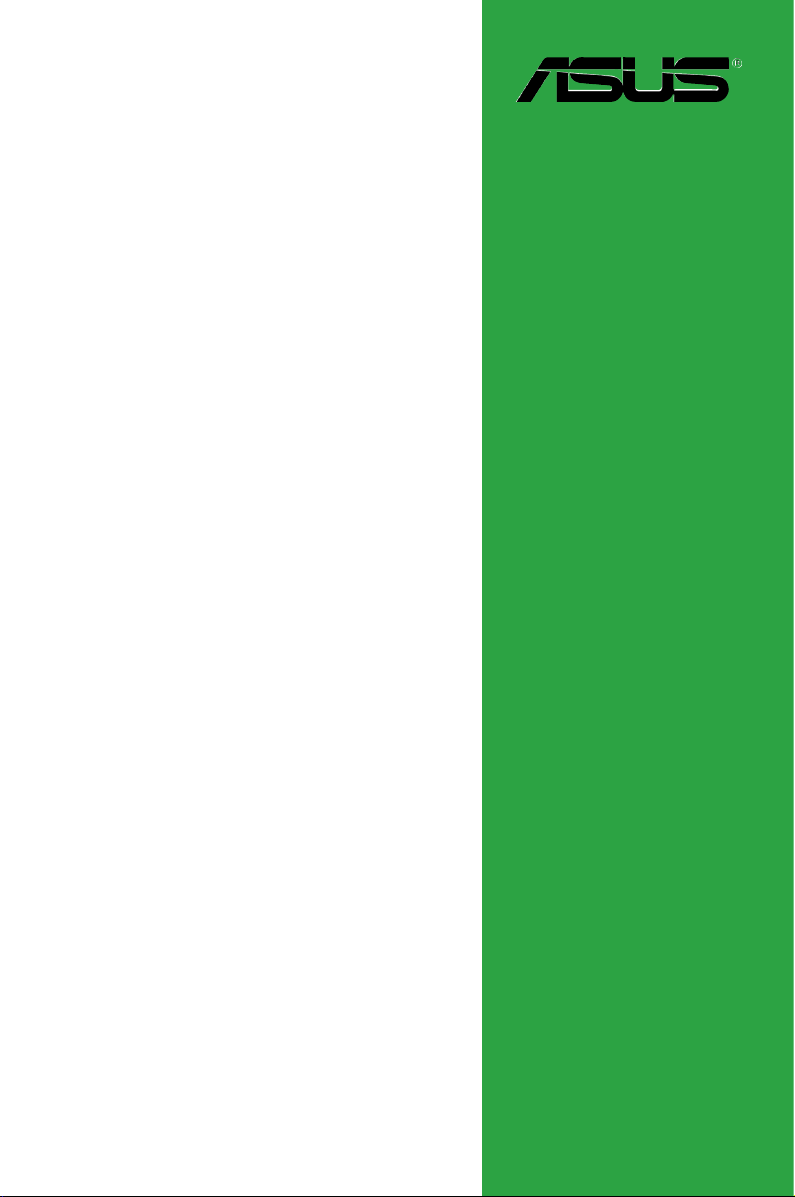
M3A78-VM
Motherboard
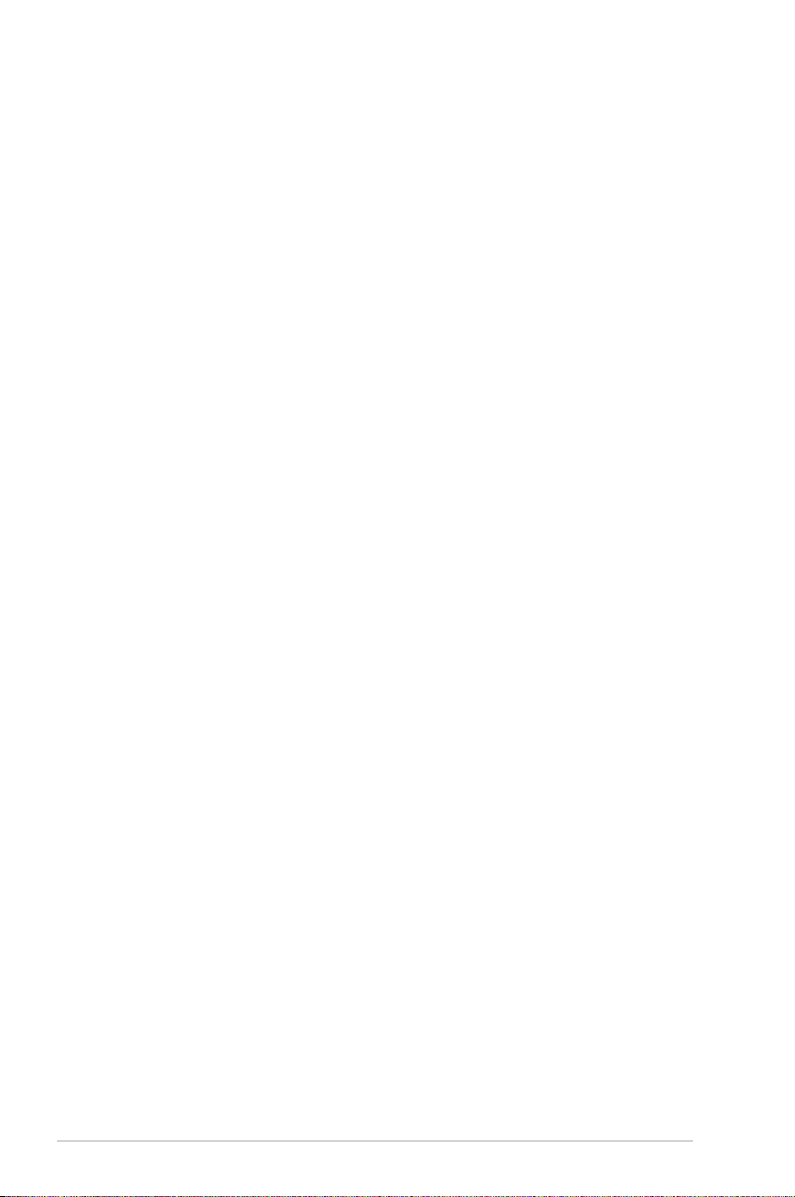
G4140
Erste Ausgabe V1
August 2008
Copyright © 2008 ASUSTeK COMPUTER INC. Alle Rechte vorbehalten.
Kein Teil dieses Handbuchs, einschließlich der darin beschriebenen Produkte und Software,
darf ohne ausdrückliche, schriftliche Genehmigung von ASUSTeK COMPUTER INC.
(“ASUS”) in irgendeiner Form, ganz gleich auf welche Weise, vervielfältigt, übertragen,
abgeschrieben, in einem Wiedergewinnungssystem gespeichert oder in eine andere Sprache
übersetzt werden.
Produktgarantien oder Service werden nicht geleistet, wenn: (1) das Produkt
repariert, modiziert oder abgewandelt wurde, außer schriftlich von ASUS genehmigte
Reparaturen, Modizierung oder Abwandlungen; oder (2) die Seriennummer des
Produkts unkenntlich gemacht wurde oder fehlt.
ASUS STELLT DIESES HANDBUCH “SO, WIE ES IST”, OHNE DIREKTE ODER
INDIREKTE GARANTIEN, EINSCHLIESSLICH, JEDOCH NICHT BESCHRÄNKT AUF
GARANTIEN ODER KLAUSELN DER VERKÄUFLICHKEIT ODER TAUGLICHKEIT
FÜR EINEN BESTIMMTEN ZWECK, ZUR VERFÜGUNG. UNTER KEINEN
UMSTÄNDEN HAFTET ASUS, SEINE DIREKTOREN, VORSTANDSMITGLIEDER,
MITARBEITER ODER AGENTEN FÜR INDIREKTE, BESONDERE, ZUFÄLLIGE
ODER SICH ERGEBENDE SCHÄDEN (EINSCHLIESSLICH SCHÄDEN AUF
GRUND VON PROFITVERLUST, GESCHÄFTSVERLUST, BEDIENUNGSAUSFALL
ODER DATENVERLUST, GESCHÄFTSUNTERBRECHUNG UND ÄHNLICHEM),
AUCH WENN ASUS VON DER WAHRSCHEINLICHKEIT DERARTIGER SCHÄDEN
AUF GRUND VON FEHLERN IN DIESEM HANDBUCH ODER AM PRODUKT
UNTERRICHTET WURDE.
SPEZI F I K ATION E N UND I N F ORMAT I O NEN I N DIESE M HANDB U C H
DIENEN AUSSCHLIESSLICH DER INFORMATION, KÖNNEN JEDERZEIT
OHNE ANKÜNDIGUNG GEÄNDERT WERDEN UND DÜRFEN NICHT ALS
VERPFLICHTUNG SEITENS ASUS AUSGELEGT WERDEN. ASUS ÜBERNIMMT
FÜR EVENTUELLE FEHLER ODER UNGENAUIGKEITEN IN DIESEM HANDBUCH
KEINE VERANTWORTUNG ODER HAFTUNG, EINSCHLIESSLICH DER DARIN
BESCHRIEBENEN PRODUKTE UND SOFTWARE.
In diesem Handbuch angegebene Produkt- und Firmennamen können u.U.
eingetragene Warenzeichen oder Urheberrechte der entsprechenden Firmen sein
und dienen nur der Identizierung oder Erklärung zu Gunsten des Eigentümers, ohne
Rechte verletzen zu wollen.
ii
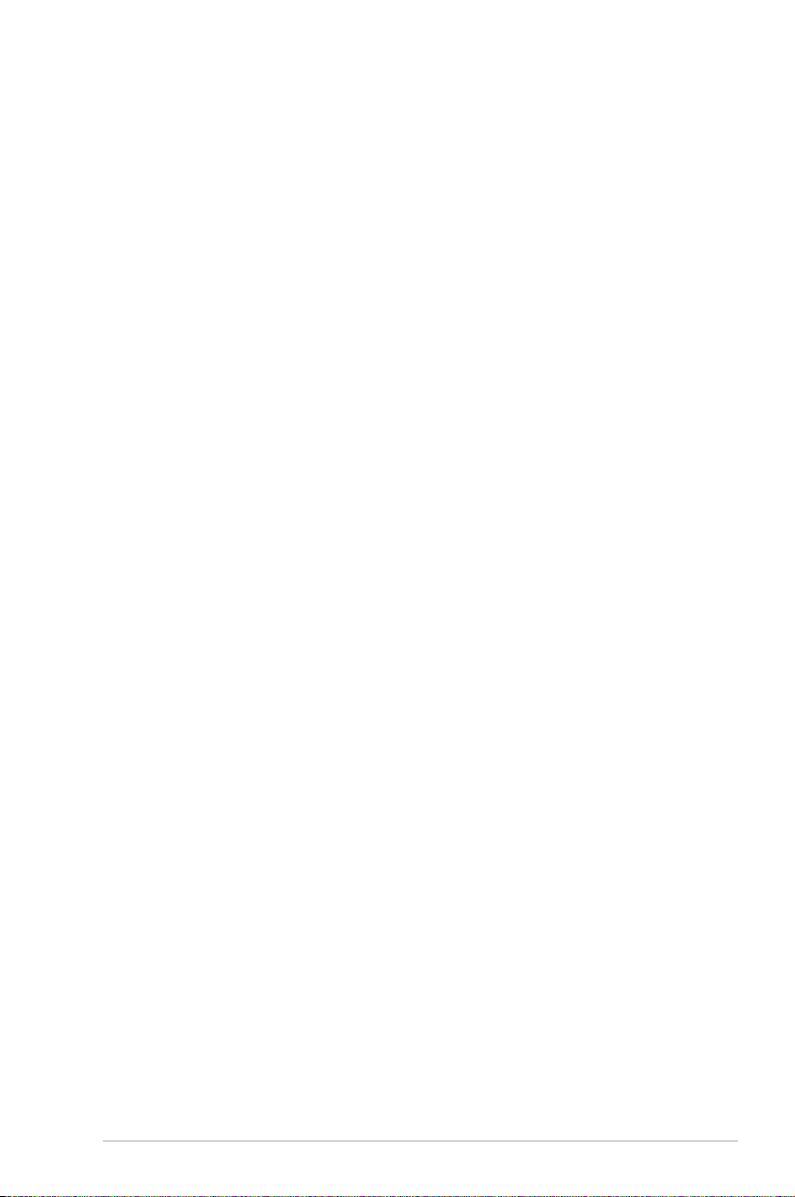
Inhalt
Erklärungen ................................................................................................. vi
Sicherheitsinformationen ......................................................................... vii
Über dieses Handbuch ............................................................................. viii
M3A78-VM Spezikationsübersicht ........................................................... x
Kapitel 1: Produkteinführung
1.1 Willkommen! .................................................................................... 2
Paketinhalt ....................................................................................... 2
1.2
1.3 Sonderfunktionen ...........................................................................
1.3.1 Leistungsmerkmale des Produkts ......................................
1.3.2
1.4 Bevor Sie beginnen .........................................................................
1.5 Motherboard-Übersicht ..................................................................
1.5.1 Motherboard-Layout ...........................................................
1.5.2 Ausrichtung ........................................................................
1.5.3 Schraubenlöcher ................................................................
Zentralverarbeitungseinheit (CPU) .............................................. 10
1.6
1.6.1 Installieren der CPU .........................................................
1.6.2 Installieren des CPU-Kühlkörpers und Lüfters .................
1.7 Systemspeicher .............................................................................
1.7.1 Übersicht ..........................................................................
1.7.2 Speicherkongurationen ..................................................
1.7.3 Installieren eines DIMMs ..................................................
1.7.4 Entfernen eines DIMMs ...................................................
1.8 Erweiterungssteckplätze ..............................................................
1.8.1 Installieren einer Erweiterungskarte .................................
1.8.2 Kongurieren einer Erweiterungskarte .............................
1.8.3 PCI-Steckplätze ...............................................................
1.8.4 PCI Express x1-Steckplatz ..............................................
1.8.5 PCI Express x16-Steckplatz ............................................
1.9 Jumper ...........................................................................................
1.10 Anschlüsse .................................................................................... 23
1.10.1 Rücktafelanschlüsse ........................................................
1.10.2 Interne Anschlüsse ...........................................................
Innovative ASUS-Funktionen ............................................. 6
2
2
7
8
8
9
9
10
12
14
14
14
18
18
19
19
19
21
21
21
22
23
25
iii
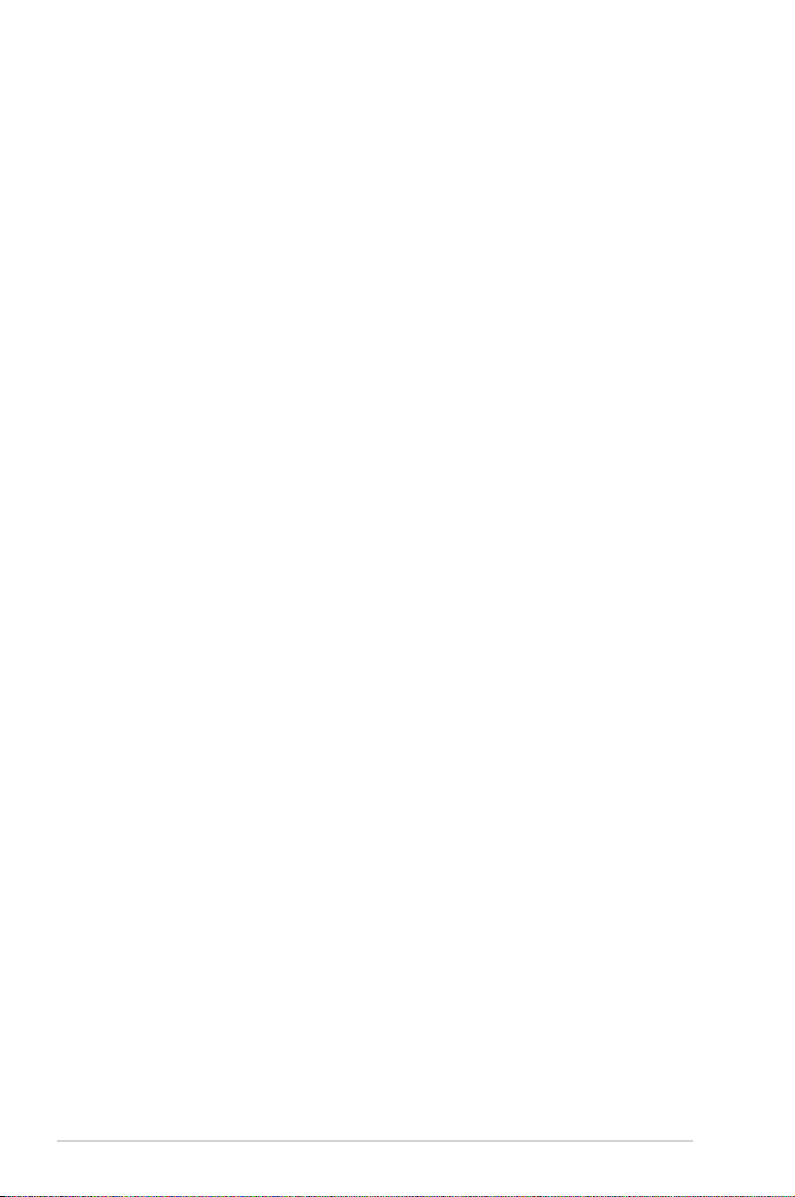
Inhalt
Kapitel 2: BIOS-Setup
2.1 Verwalten und Aktualisieren des BIOS ......................................... 2
2.1.1 Erstellen einer bootfähigen Diskette ..................................
2.1.2 AFUDOS-Programm ..........................................................
2.1.3 ASUS CrashFree BIOS 3-Programm .................................
2.1.4 ASUS EZ Flash 2
2.1.5 ASUS Update-Programm ................................................... 9
BIOS-Setupprogramm .................................................................. 12
2.2
2.2.1 BIOS-Menübildschirm ......................................................
2.2.2 Menüleiste ........................................................................
2.2.3 Navigationstasten ............................................................ 14
2.2.4 Menüelemente ................................................................. 14
2.2.5 Untermenüelemente ........................................................ 14
2.2.6 Kongurationsfelder ......................................................... 14
2.2.7 Allgemeine Hilfe ...............................................................
2.2.8 Pop-up-Fenster ................................................................
2.3 Main-Menü ..................................................................................... 16
2.3.1 System Time ....................................................................
2.3.2 System Date ....................................................................
2.3.3 Legacy Diskette A ............................................................
2.3.4 Primary IDE Master/Slave ................................................
2.3.5 SATA 1-6 ..........................................................................
2.3.6 SATA Conguration ..........................................................
2.3.7 System Information ..........................................................
2.4 Advanced-Menü ............................................................................ 21
2.4.1 JumperFree Conguration ...............................................
2.4.2 CPU Conguration ...........................................................
2.4.3 Chipset .............................................................................
2.4.4 Onboard Device Conguration .........................................
2.4.5 PCIPnP ............................................................................
2.4.6 USB Conguration ...........................................................
Power-Menü ................................................................................... 30
2.5
2.5.1 Suspend Mode .................................................................
2.5.2 ACPI Support ...................................................................
2.5.3 ACPI APIC Support ..........................................................
-Programm ............................................. 8
2
3
6
13
13
14
15
16
16
16
17
18
19
20
21
23
24
27
28
29
30
30
30
iv
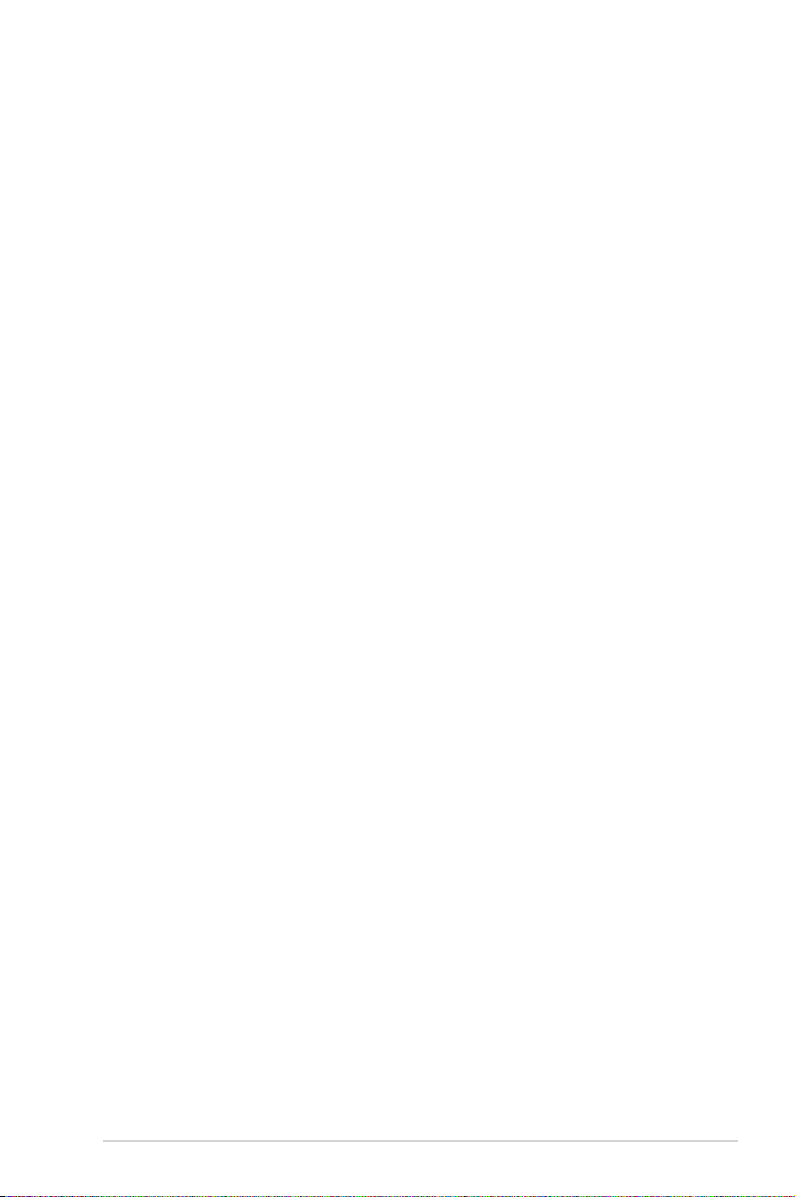
Inhalt
2.5.4 APM Conguration ........................................................... 31
2.5.5 HW Monitor Conguration ................................................
Boot-Menü ..................................................................................... 33
2.6
2.6.1 Boot Device Priority .........................................................
2.6.2 Boot Settings Conguration .............................................
2.6.3 Security ............................................................................
Tools-Menü .................................................................................... 38
2.7
2.7.1 ASUS EZ Flash 2 .............................................................
2.7.2 Express Gate ...................................................................
2.7.3 AI NET 2
2.8 Exit-Menü ....................................................................................... 40
Kapitel 3: Software-Unterstützung
3.1 Installieren eines Betriebssystems ............................................... 2
3.2 Support-DVD-Informationen ..........................................................
3.2.1 Ausführen der Support-DVD ..............................................
3.2.2
3.2.3 Utilities-Menü .....................................................................
3.2.4 Make Disk-Menü ................................................................
3.2.5 Manual-Menü .....................................................................
3.2.6 ASUS Kontaktdaten ...........................................................
3.2.7 Weitere Informationen ........................................................
3.3 ASUS Express Gate ......................................................................
Drivers-Menü ..................................................................... 3
........................................................................... 39
32
34
34
36
38
39
2
2
4
6
7
8
8
10
v
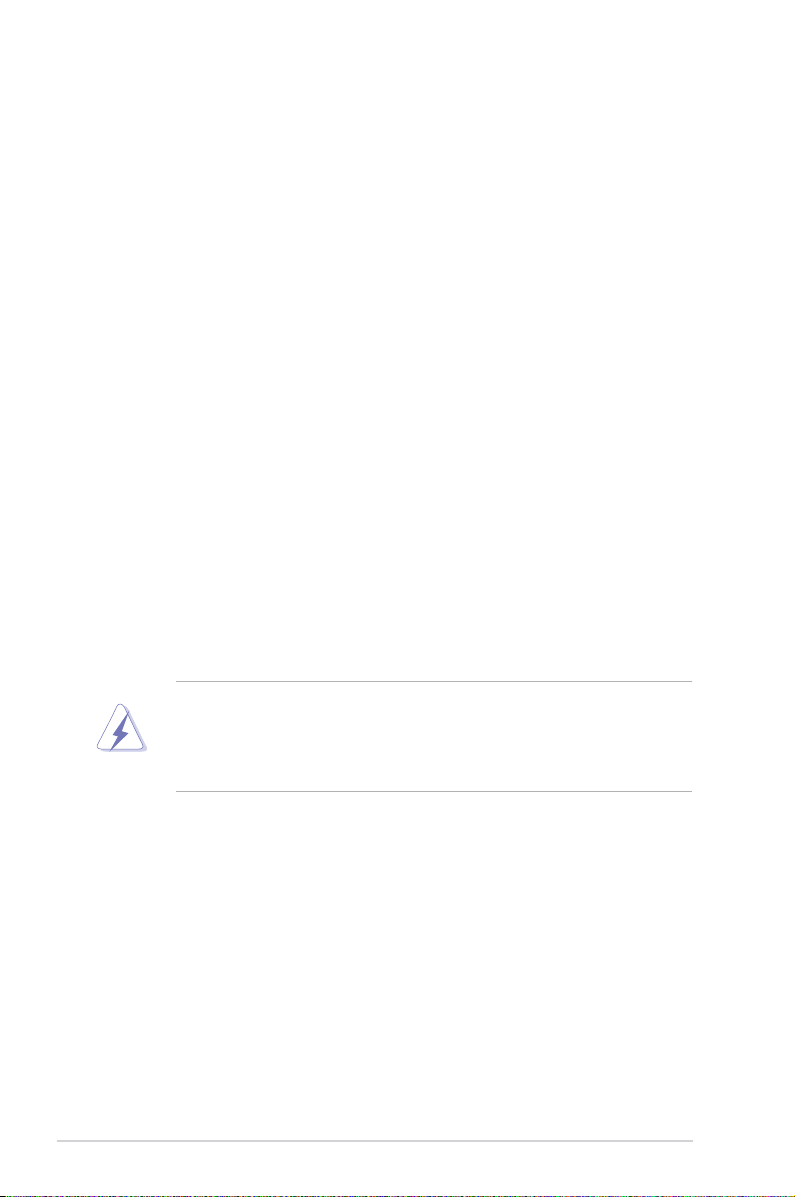
Erklärungen
Erklärung der Federal Communications Commission
Dieses Gerät stimmt mit den FCC-Vorschriften Teil 15 überein. Sein Betrieb
unterliegt folgenden zwei Bedingungen:
• Dieses Gerät darf keine schädigenden Interferenzen erzeugen, und
• Dieses Gerät muss alle empfangenen Interferenzen aufnehmen, einschließlich
derjenigen, die einen unerwünschten Betrieb erzeugen.
Dieses Gerät ist auf Grund von Tests für Übereinstimmung mit den Einschränkungen
eines Digitalgeräts der Klasse B, gemäß Teil 15 der FCC-Vorschriften, zugelassen.
Diese Einschränkungen sollen bei Installation des Geräts in einer Wohnumgebung
auf angemessene Weise gegen schädigende Interferenzen schützen. Dieses Gerät
erzeugt und verwendet Hochfrequenzenergie und kann, wenn es nicht gemäß
den Anweisungen des Herstellers installiert und bedient wird, den Radio- und
Fernsehempfang empndlich stören. Es wird jedoch nicht garantiert, dass bei einer
bestimmten Installation keine Interferenzen auftreten. Wenn das Gerät den Radio-
oder Fernsehempfang empndlich stört, was sich durch Aus- und Einschalten des
Geräts feststellen lässt, ist der Benutzer ersucht, die Interferenzen mittels einer oder
mehrerer der folgenden Maßnahmen zu beheben:
• Empfangsantenne neu ausrichten oder an einem anderen Ort aufstellen.
• Den Abstand zwischen dem Gerät und dem Empfänger vergrößern.
• Das Gerät an die Steckdose eines Stromkreises anschließen, an die nicht
auch der Empfänger angeschlossen ist.
• Den Händler oder einen erfahrenen Radio-/Fernsehtechniker um Hilfe bitten.
Um Übereinstimmung mit den FCC-Vorschriften zu gewährleisten, müssen
abgeschirmte Kabel für den Anschluss des Monitors an die Grakkarte
verwendet werden. Änderungen oder Modizierungen dieses Geräts, die nicht
ausdrücklich von der für Übereinstimmung verantwortlichen Partei genehmigt
sind, können das Recht des Benutzers, dieses Gerät zu betreiben, annullieren.
ErklärungdeskanadischenMinisteriumsfür
Telekommunikation
Dieses Digitalgerät überschreitet keine Grenzwerte für Funkrauschemissionen
der Klasse B, die vom kanadischen Ministeriums für Telekommunikation in den
Funkstörvorschriften festgelegt sind.
Dieses Digitalgerät der Klasse B stimmt mit dem kanadischen ICES-003
überein.
vi
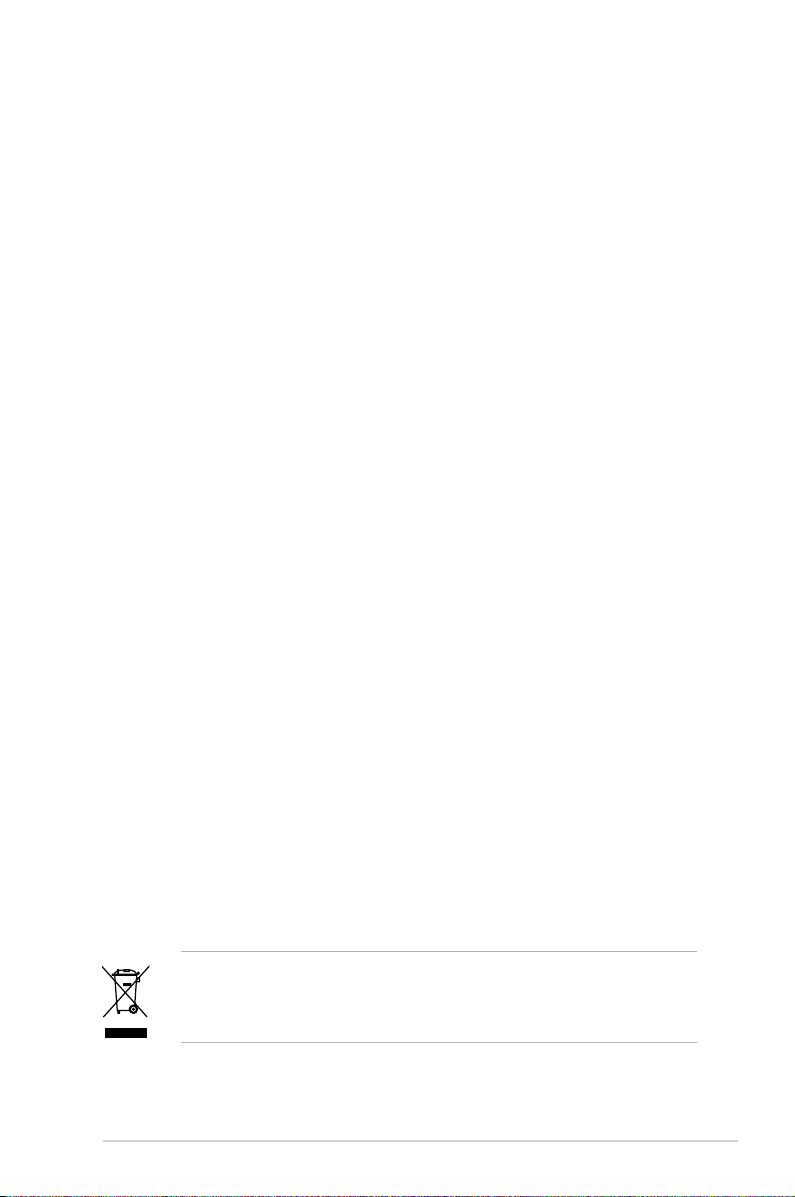
Sicherheitsinformationen
Elektrische Sicherheit
• Um die Gefahr eines Stromschlags zu verhindern, ziehen Sie die Netzleitung
aus der Steckdose, bevor Sie das System an einem anderen Ort aufstellen.
• Beim Anschließen oder Trennen von Geräten an das oder vom System
müssen die Netzleitungen der Geräte ausgesteckt sein, bevor die Signalkabel
angeschlossen werden. Ziehen Sie ggf. alle Netzleitungen vom aufgebauten
System, bevor Sie ein Gerät anschließen.
• Vor dem Anschließen oder Ausstecken von Signalkabeln an das oder vom
Motherboard müssen alle Netzleitungen ausgesteckt sein.
• Erbitten Sie professionelle Unterstützung, bevor Sie einen Adapter oder eine
Verlängerungsschnur verwenden. Diese Geräte könnte den Schutzleiter
unterbrechen.
• Prüfen Sie, ob die Stromversorgung auf die Spannung Ihrer Region
richtig eingestellt ist. Sind Sie sich über die Spannung der von Ihnen
benutzten Steckdose nicht sicher, erkundigen Sie sich bei Ihrem
Energieversorgungsunternehmen vor Ort.
• Ist die Stromversorgung defekt, versuchen Sie nicht, sie zu reparieren.
Wenden Sie sich an den qualizierten Kundendienst oder Ihre Verkaufsstelle.
Betriebssicherheit
• Vor Installation des Motherboards und Anschluss von Geräten müssen Sie alle
mitgelieferten Handbücher lesen.
• Vor Inbetriebnahme des Produkts müssen alle Kabel richtig angeschlossen
sein und die Netzleitungen dürfen nicht beschädigt sein. Bemerken Sie eine
Beschädigung, kontaktieren Sie sofort Ihren Händler.
• Um Kurzschlüsse zu vermeiden, halten Sie Büroklammern, Schrauben und
Heftklammern fern von Anschlüssen, Steckplätzen, Sockeln und Stromkreisen.
• Vermeiden Sie Staub, Feuchtigkeit und extreme Temperaturen. Stellen Sie das
Produkt nicht an einem Ort auf, wo es nass werden könnte.
• Stellen Sie das Produkt auf eine stabile Fläche.
• Sollten technische Probleme mit dem Produkt auftreten, kontaktieren Sie den
qualizierten Kundendienst oder Ihre Verkaufsstelle.
Das durchgestrichene Symbol der Mülltonne zeigt an, dass das Produkt
(elektrisches und elektronisches Zubehör) nicht im normalen Hausmüll entsorgt
werden darf. Bitte erkundigen Sie sich nach lokalen Regelungen zur Entsorgung
von Elektroschrott.
vii
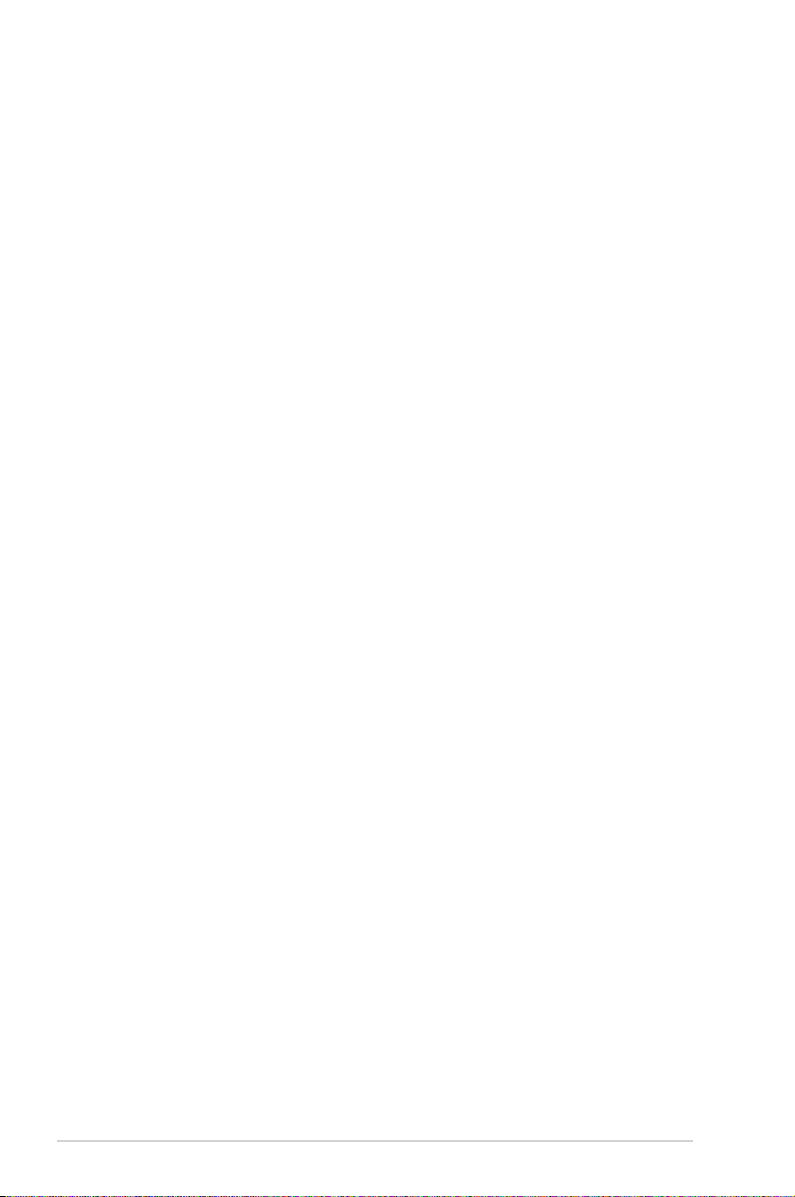
Über dieses Handbuch
Dieses Benutzerhandbuch enthält die Informationen, die Sie bei der Installation
und Konguration des Motherboards brauchen.
Die Gestaltung dieses Handbuchs
Das Handbuch enthält die folgenden Teile:
• Kapitel1:Produkteinführung
Dieses Kapitel beschreibt die Leistungsmerkmale des Motherboards und die
unterstützten neuen Technologien.
• Kapitel 2: BIOS-Setup
Dieses Kapitel erklärt Ihnen, wie Sie die Systemeinstellungen über die BIOS-
Setupmenüs ändern. Hier nden Sie auch ausführliche Beschreibungen der
BIOS-Parameter.
• Kapitel3:Software-Unterstützung
Dieses Kapitel beschreibt den Inhalt der Support-DVD, die dem MotherboardPaket beigelegt ist.
Weitere Informationsquellen
An den folgenden Quellen nden Sie weitere Informationen und Produkt- sowie
Software-Updates.
1. ASUS-Webseiten
ASUS-Webseiten enthalten weltweit aktualisierte Informationen über ASUSHardware und Softwareprodukte. ASUS-Webseiten sind in den ASUSKontaktinformationen aufgelistet.
2. Optionale Dokumentation
Ihr Produktpaket enthält möglicherweise optionale Dokumente wie z.B.
Garantiekarten, die von Ihrem Händler hinzugefügt sind. Diese Dokumente
gehören nicht zum Lieferumfang des Standardpakets.
viii
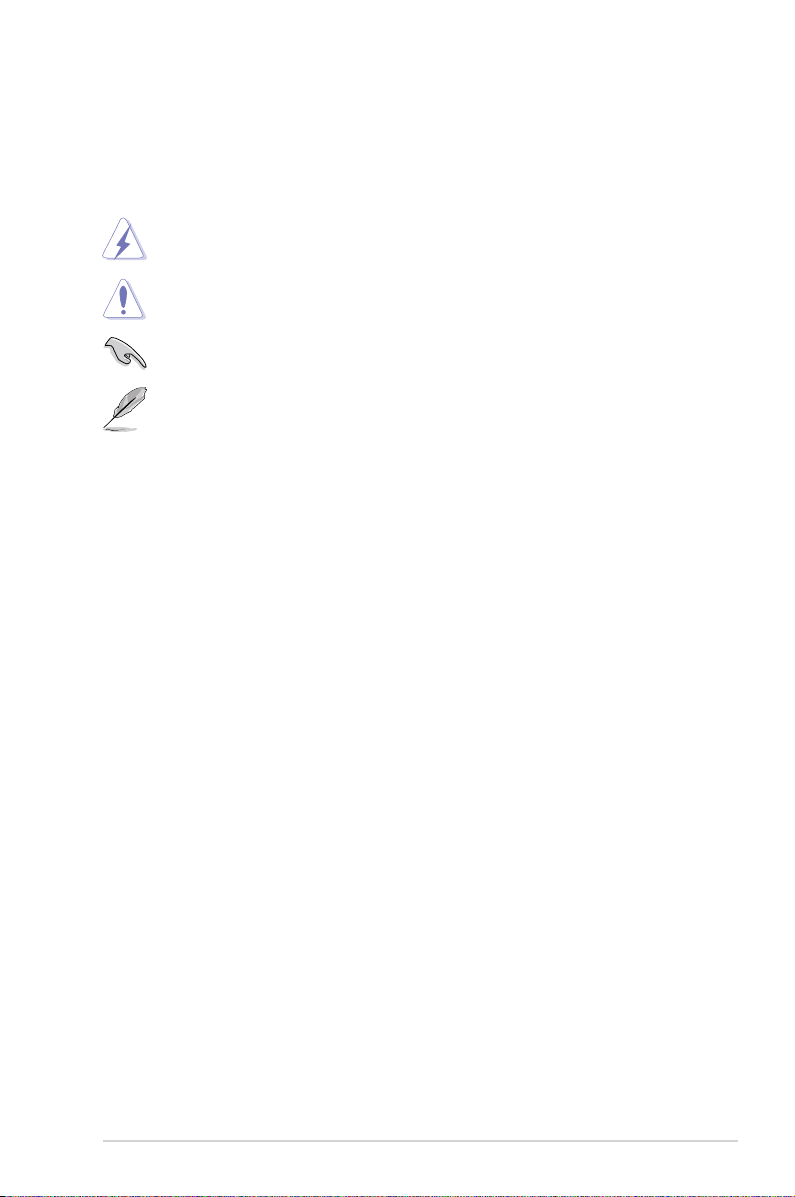
In diesem Handbuch verwendete Symbole
Um sicherzustellen, dass Sie bestimmte Aufgaben richtig ausführen, beachten
Sie bitte die folgenden Symbole und Schriftformate, die in diesem Handbuch
verwendet werden.
GEFAHR/WARNUNG: Informationen zum Vermeiden von
Verletzungen beim Ausführen einer Aufgabe.
VORSICHT: Informationen zum Vermeiden von Schäden an den
Komponenten beim Ausführen einer Aufgabe.
WICHTIG: Anweisungen, die Sie beim Ausführen einer Aufgabe
befolgen müssen.
HINWEIS: Tipps und zusätzliche Informationen zur Erleichterung
bei der Ausführung einer Aufgabe.
Schriftformate
Fettgedruckter Text Weist auf ein zu wählendes Menü/Element hin.
Kursive Wird zum Betonen von Worten und Aussagen
verwendet.
<Taste> Die Taste, die Sie drücken müssen, wird mit einem
“kleiner als” und “größer als”-Zeichen gekennzeichnet.
Beispiel: <Enter> bedeutet, dass Sie die Eingabetaste
drücken müssen.
<Taste1+Taste2+Taste3> Wenn zwei oder mehrere Tasten gleichzeitig gedrückt
werden müssen, werden die Tasten-namen mit einem
Pluszeichen (+) verbunden.
Beispiel: <Strg+Alt+D>
Befehl Bedeutet, dass Sie den Befehl genau wie dargestellt
eintippen und einen passenden Wert entsprechend der
in der eckigen Klammer stehenden Vorgabe eingeben
müssen.
Beispiel: Tippen Sie den folgenden Befehl hinter der
DOS-Eingabeaufforderung ein:
afudos /i[lename]
afudos /iM3A78VM.ROM
ix
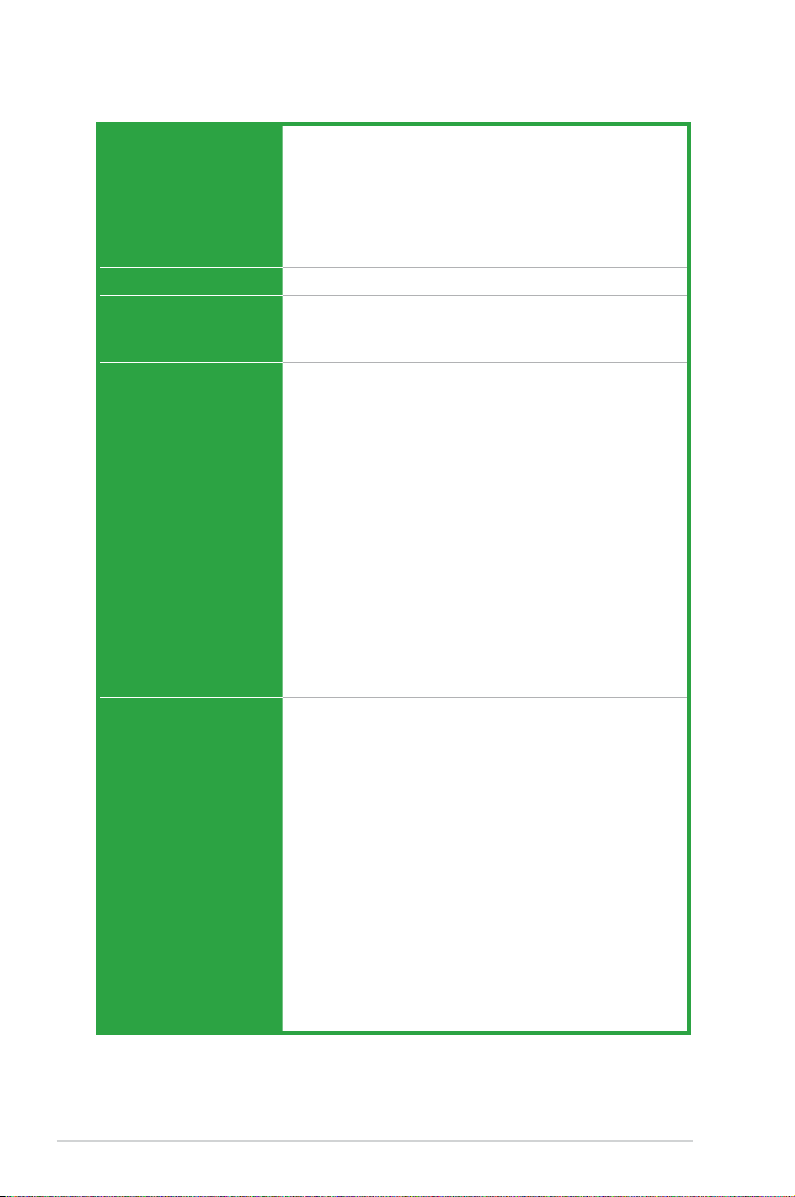
M3A78-VM Spezikationsübersicht
CPU AMD®-Sockel AM2+ / AM2 für AMD Phenom™FX-/
Chipsatz AMD 780G / SB700
Front Side Bus Bis zu 5200 MT/s HyperTransport™ 3.0-Schnittstelle
Arbeitsspeicher Dual-Channel Arbeitsspeicherarchitektur
Grakkarte Integrierte ATI Radeon 3200
Phenom-/ Athlon™-/ Sempron™-Prozessoren
AMD Cool ‘n’ Quiet™-Technologie
AMD64-Architektur ermöglicht gleichzeitige 32-Bit
und 64-Bit-Berechnung
Unterstützt Prozessoren mit bis zu 140W
Bereit für AMD Live!™
für AM2+ -Prozessoren
2000 / 1600 MT/s für AM2-Prozessoren
4 x 240-pol. DIMM-Steckplätze unterstützen ungepufferte
ECC und nicht-ECC DDR2 1066/800/667/533MHz-
Speichermodule
Unterstützt bis zu 8GB Systemspeicher
* Durch die AM2+ Prozessor-Beschränkung wird nur
ein DDR2-1066-DIMM pro Kanal unterstützt.
Wenn vier DDR2-1066-DIMMs installiert wurden,
laufen alle DIMMs bei 800MHZ,
um die Systemstabilität zu gewährleisten.
** Wenn Sie auf einem Windows® 32-Bit-Betriebssystem
4GB Arbeitsspeicher oder mehr installieren, erkennt
das Betriebssystem weniger als 3GB. Es wird darum
empfohlen, insgesamt nur 3GB Arbeitsspeicher zu
installieren.
*** Eine Liste qualizierter Anbieter nden Sie unter
www.asus.com oder in diesem Benutzerhandbuch.
Maximal gemeinsam genutzter Speicher von 256MB
Unterstützt DisplayPort mit einer max. Auösung
von bis zu 2560 x 1600 bei 60Hz
Unterstützt mit HDCP-konformes DVI-D mit einer max.
Auösung von bis zu 2560 x 1600 bei 60Hz Dual-Link
Unterstützt RGB mit einer max. Auösung von bis zu
2048 x 1536 bei 85Hz
Dual VGA-Ausgabe unterstützt:
RGB & DVI
DVI & DP
RGB & DP
* Zur Wiedergabe von HD-DVDs und Blu-ray Disks
werden Systemeinstellungen mit mind. 256MB
gemeinsam genutzem Grakspeicher/Dual-Core CPU/
mind. 1GB Dual-Channel DDR2 667 oder
Single-Channel DDR2 800-Arbeitsspeicher.
(Fortsetzung auf der nächsten Seite)
x
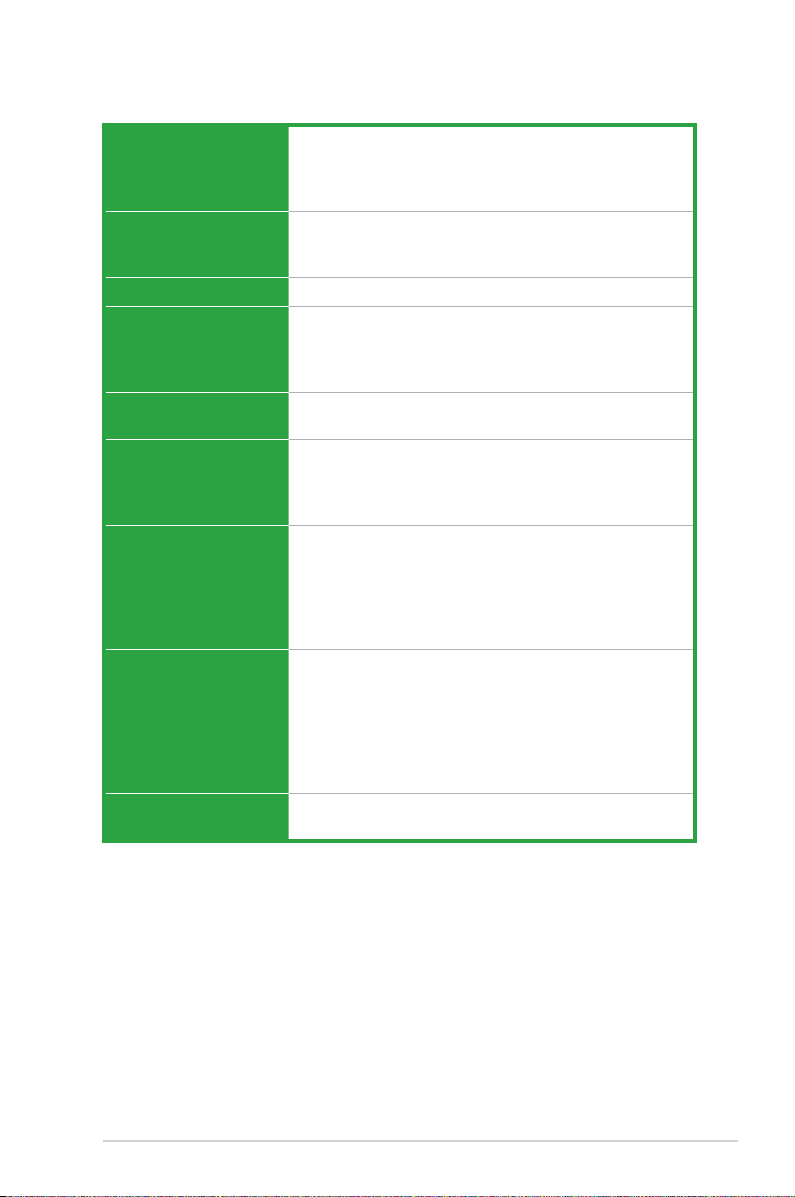
M3A78-VM Spezikationsübersicht
Erweiterungssteckplätze 1 x PCI Express™ x16-Steckplatz
Datensicherung / RAID 1 x UltraDMA 133/100-Anschluss
LAN PCIE Gb LAN
Audio High Denition Audio 8-Kanal CODEC
USB Unterstützt bis zu 12 USB 2.0/1.1-Anschlüsse (sechs
ASUS
Übertaktungsfunktionen
ASUS Sonderfunktionen ASUS Q-Fan
Rücktafelanschlüsse 1 x PS/2-Tastaturanschluss
BIOS 8Mb Flash ROM, AMI BIOS, PnP, DMI2.0, WfM2.0,
1 x PCI Express™ x1-Steckplatz
2 x PCI 2.2-Steckplätze
Unterstützt PCI Express™ 2.0 / 1.0 Architektur
6 x Serial ATA 3Gb/s-Anschlüsse unterstützen RAID 0,
RAID 1 und RAID 0+1 -Kongurationen
Unterstützt Buchsenerkennung und
Multistreaming-Technologie
Unterstützt S/PDIF-Ausgang
auf der Board-Mitte, sechs auf der Rücktafel)
SFS (Stufenlose Frequenzauswahl) von 200MHz bis
400MHz in 1MHz-Schritten
Einstellbare DRAM-Spannung
ASUS C.P.R. (CPU Parameter Recall)
ASUS CrashFree BIOS3
ASUS EZ Flash2
ASUS MyLogo2
ASUS AI NET2
ASUS Express Gate
1 x DVI-Anschluss
1 x DisplayPort-Anschluss
1 x VGA-Anschluss
1 x RJ45-Anschluss
6 x USB 2.0/1.1-Anschlüsse
8-Kanal Audio-Anschlüsse
ACPI2.0, SMBIOS 2.5
(Fortsetzung auf der nächsten Seite)
xi
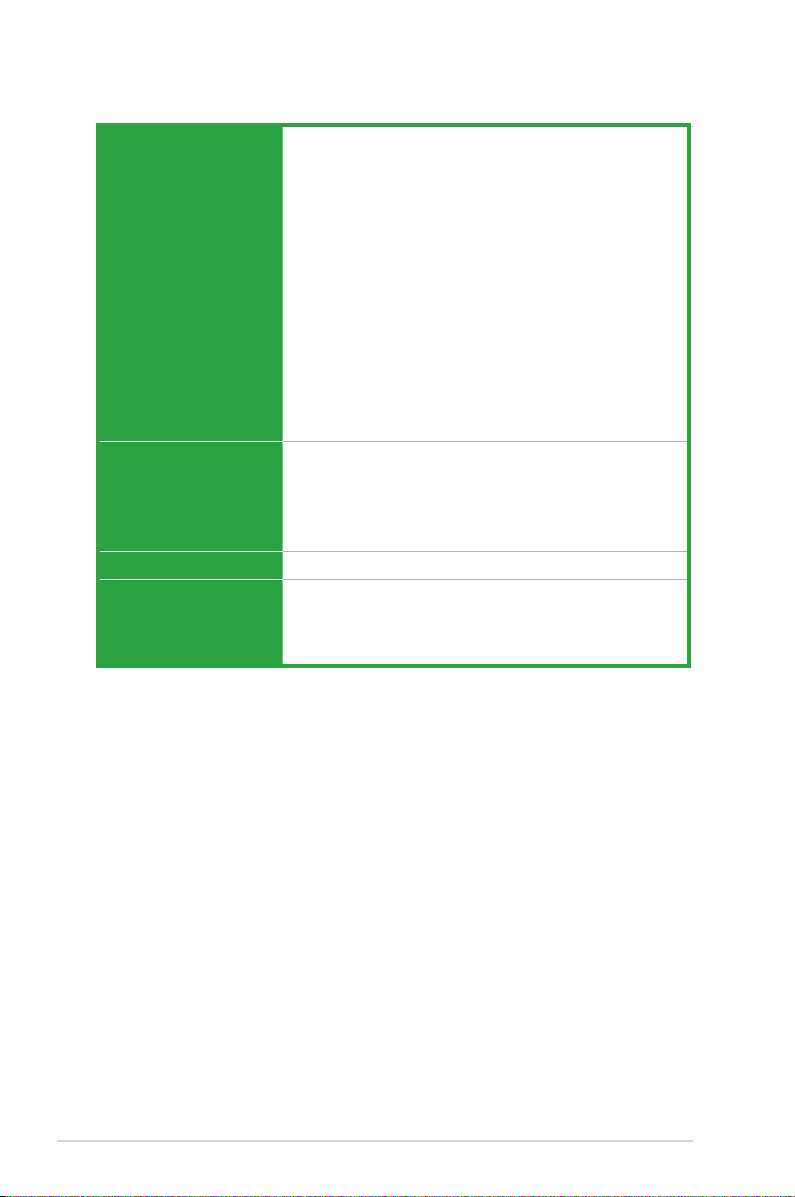
M3A78-VM Spezikationsübersicht
InterneAnschlüsse 3 x USB 2.0-Sockel für 6 zusätzliche USB 2.0-
Zubehör Benutzerhandbuch
Anschlüsse
1 x Diskettenlaufwerksanschluss
1 x IDE-Anschluss
1 x COM-Anschluss
6 x SATA-Anschlüsse
High Denition Fronttafelaudioanschluss
1 x Systemtafelanschluss
1 x CD-Audio-Eingang
1 x S/PDIF-Ausgang
1 x TPM-Anschluss
1 x parallele Schnittstelle
1 x Druckeranschluss
Netzteil-/CPU-/Gehäuselüfteranschlüsse
24-pol. EATX-Netzanschluss
4-pol. ATX 12V-Netzanschluss
1 x Serial ATA-Signalkabel
1 x Serial ATA-Netzkabel
1 x UltraDMA 133/100/66-Kabel
1 x E/A-Abdeckung
Formfaktor uATX Formfaktor: 9,6’’ x 9,6’’ (24,4cm x 24,4cm)
Support-DVD Treiber
*Die Spezikationen können ohne Vorankündigung geändert werden.
ASUS PC Probe II
ASUS LiveUpdate
Antivirus-Software (OEM-Version)
xii
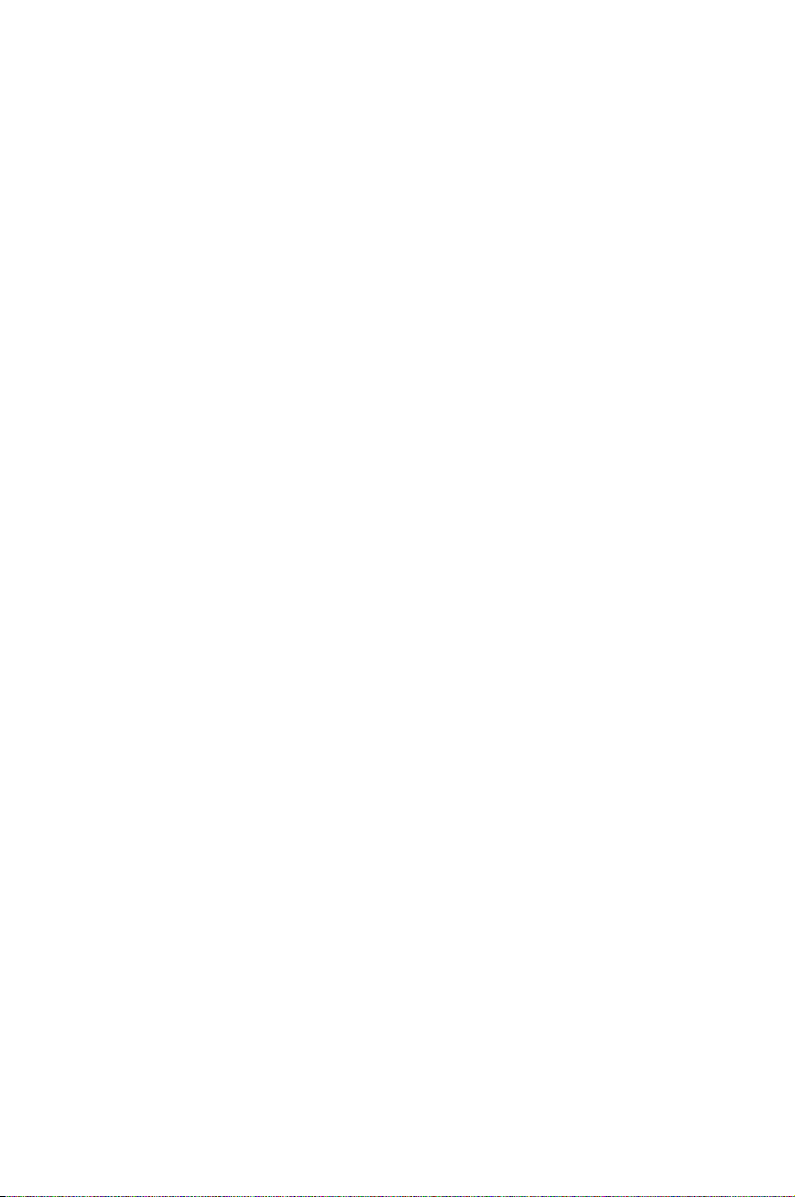
Dieses Kapitel beschreibt die
Leistungsmerkmale des Motherboards und die
unterstützten neuen Technologien.
Kapitel 1:
Produkteinführung
1
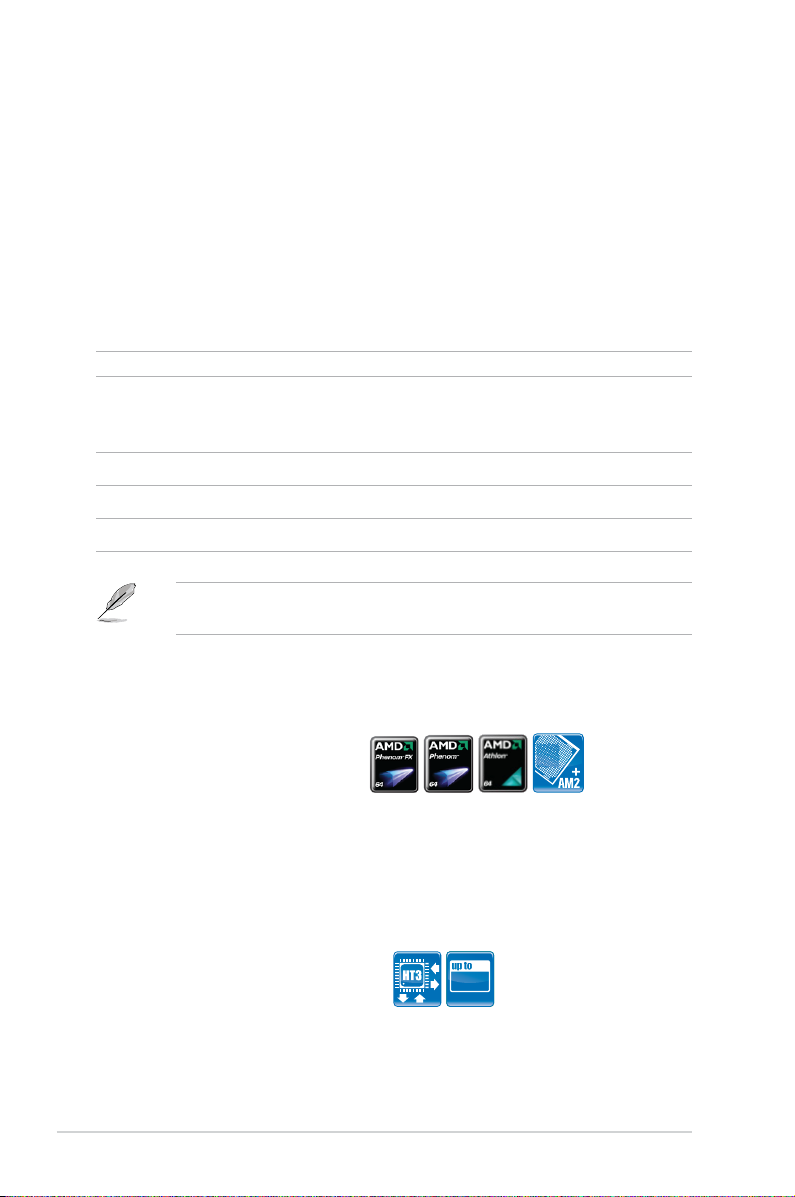
1.1 Willkommen!
MT/s
5200
VielenDankfürdenKaufeinesASUS® M3A78-VM Motherboards!
Eine Vielzahl von neuen Funktionen und neuesten Technologien sind in dieses
Motherboard integriert und machen es zu einem weiteren hervorragenden Produkt
in der langen Reihe der ASUS Qualitäts-Motherboards!
Vor der Installation des Motherboards und Ihrer Hardwaregeräte sollten Sie die im
Paket enthaltenen Artikel anhand folgender Liste überprüfen.
1.2 Paketinhalt
Stellen Sie sicher, dass Ihr Motherboard-Paket die folgenden Artikel enthält.
Motherboard ASUS M3A78-VM Motherboard
Kabel 1 x Serial ATA-Signalkabel
1 x Serial ATA-Netzkabel
1 x Ultra DMA 133/100/66-Kabel
Zubehör 1 x E/A-Abdeckung
Anwendungs-DVD ASUS Motherboard Support-DVD
Dokumentation Benutzerhandbuch
Sollten o.g. Artikel beschädigt oder nicht vorhanden sein, wenden Sie sich bitte
an Ihren Händler.
1.3 Sonderfunktionen
1.3.1 Leistungsmerkmale des Produkts
UnterstützungfürAMD® Socket
AM2+ Phenom™ FX /Phenom / Athlon™-Prozessoren
Das Motherboard unterstützt AMD® Sockel AM2+ Multi-Core-Prozessoren
mit eigener L3 Cache und bietet mehr Leistung zum Übertakten bei weniger
Stromverbrauch. Es unterstützt Dual-Channel DDR2 1066-Arbeitsspeicher und
beschleunigt die Datenübertragungsrate auf bis zu 5200MT/s via HyperTransport™
3.0 Systembus. Details siehe Seite 1-10.
HyperTransport3.0-Unterstützung
Die HyperTransport™ 3.0-Technologie bietet die 2.6-fache Bandbreite von
HyperTransport™ 1.0. Die Systemefzienz wird radikal verbessert und schnellerer
Datenberechnung steht nichts mehr im Weg.
1-2 Kapitel1:Produkteinführung
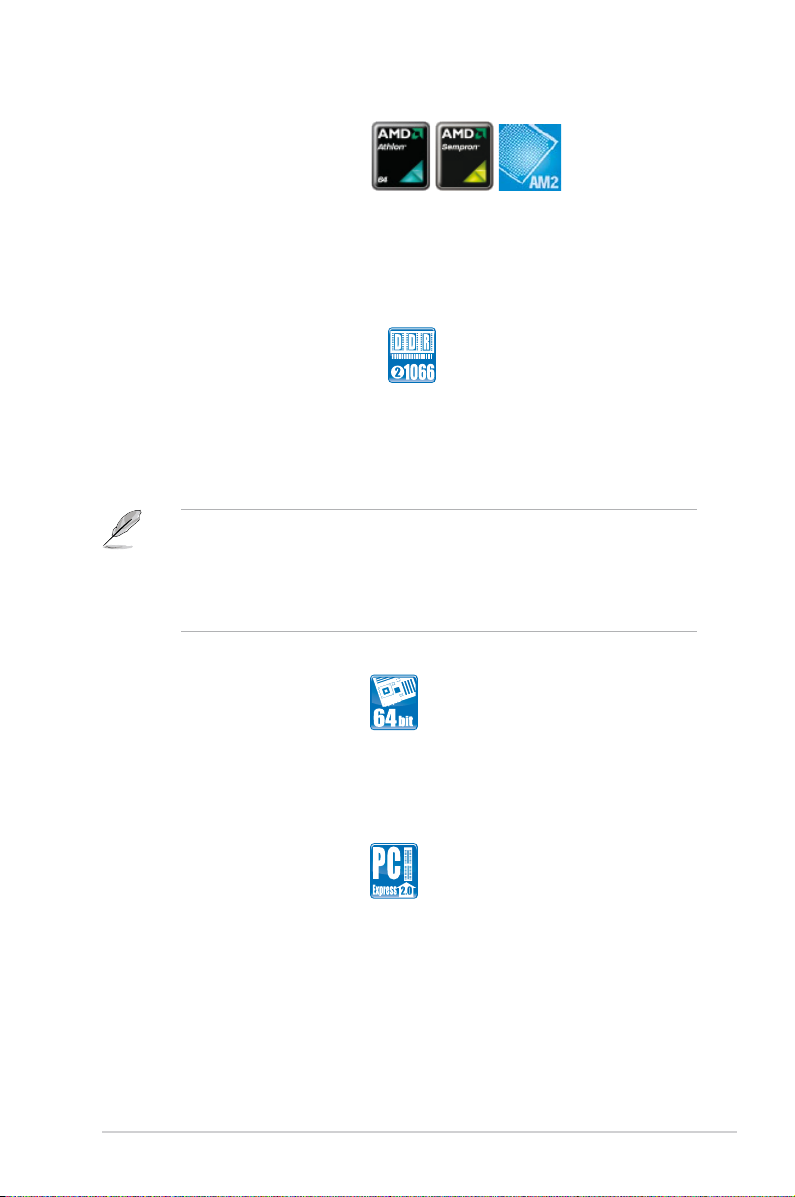
UnterstützungfürAMDSockel
AM2 AthlonTM / SempronTM-Prozessoren
Das Motherboard unterstützt AMD So c k e l AM2 AthlonTM / SempronTM-
Prozessoren. Es verfügt über einen 2000 / 1600 MT/s HyperTransport Bus,
Unterstützung für Dual-Channel ungepufferten DDR2 800-Speicher und die AMD
Cool ‘n’ Quiet!-Technologie. Details siehe Seite 1-10.
NativeDDR21066-Unterstützung
Dieses Motherboard unterstützt eigenes DDR2 1066 und verbessert damit
über schnellere Datenübertragung und mehr Bandbreite die Efzienz von
Speicherberechnung, der Systemleistung bei 3D-Graken und weiterer
speicherhungriger Anwendungen. Details siehe Seite 1-14.
• DDR2 1066 wird nicht von allen AM2+-Prozessoren unterstützt. Eine Liste
unterstützter Modelle nden Sie unter www.asus.com.
• Durch die AM2+ Prozessor-Beschränkung wird nur ein DDR2-1066-DIMM
pro Kanal unterstützt. Wenn vier DDR2-1066-DIMMs installiert wurden,
laufen alle DIMMs bei 800MHZ, um die Systemstabilität zu gewährleisten.
64-Bit-Prozessorunterstützung
64-Bit-Berechnung wird bald die derzeitig verwendete 32-Bit-Architektur vollständig
ersetzt haben. Sie bietet mehr Systemleistung, schnelleren Speicherzugriff und
somit mehr Produktivität. Das Motherboard unterstützt sowohl 64-Bit- als auch 32Bit-Architektur, und ist damit noch exibler einsetzbar.
PCIExpress2.0-Unterstützung
Das Motherboard unterstützt die neuesten PCI Express 2.0-Geräte mit doppelter
Geschwindigkeit und Bandbreite, welche die Systemleistung erheblich steigern.
ASUS M3A78-VM 1-3
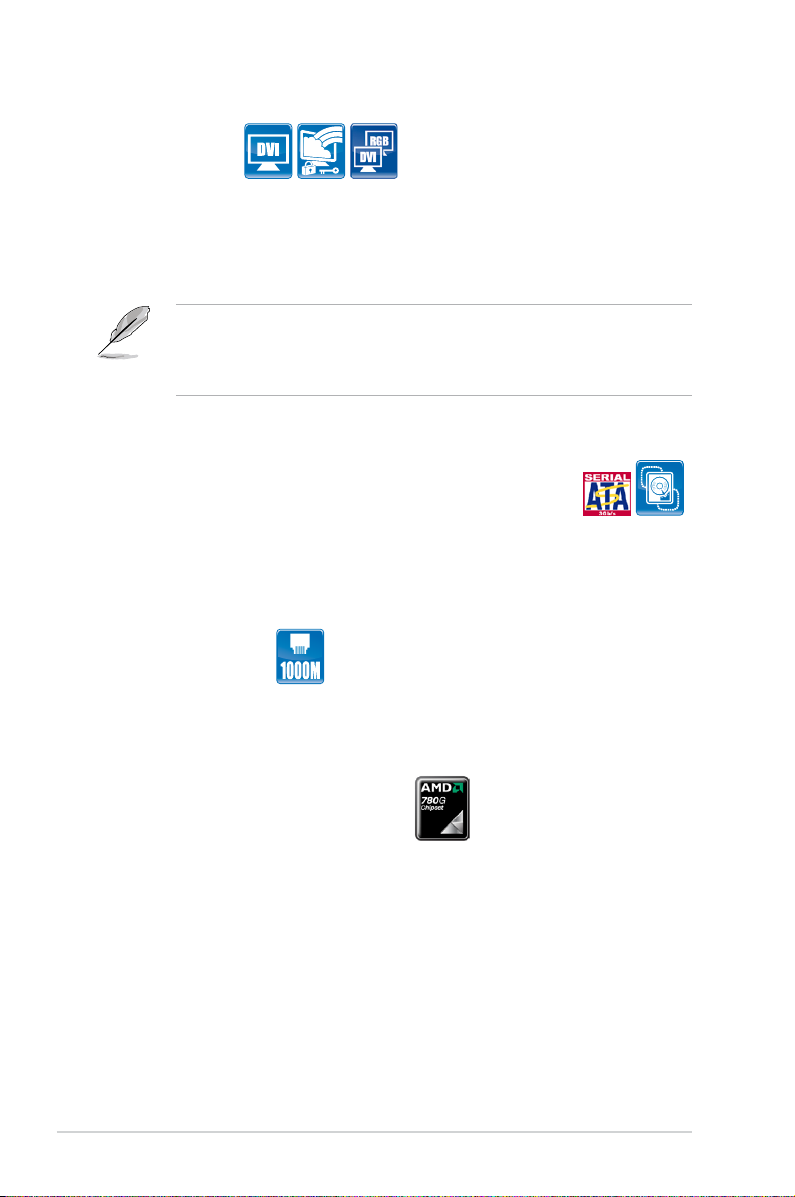
DVI-Schnittstelle
Das DVI (Digital Visual Interface) bietet beste Wiedergabequalität bei digitalen
Anzeigegeräten wie z.B. LCD-Monitoren. Die Schnittstelle an diesem Motherboard
unterstützt doppelte Grakkartenausgabe von DVI-D und RGB. Sie ist außerdem
konform mit HDCP, erlaubt also die Wiedergabe von HD DVDs und Blu-ray Disks.
Um eine hohe visuelle Qualität sicherzustellen, installieren Sie den Windows®
Media Player 11 oder eine neuer Version, wenn Sie einen Monitor am AnzeigePort, VGA-Port oder DVI-Port anschließen, oder wenn Sie zwei Monitore mit
irgendeinen dieser drei Anschlüsse verbinden.
SerielleATA3Gb/sTechnologieundRAID-Unterstützung
Dieses Motherboard unterstützt Festplatten der nächsten Generation,
die auf der Serial ATA (SATA) 3Gb/s Speicherlösung basieren und
Ihnen verbesserte Skalierbarkeit sowie die doppelte Busbandbreite für
Hochgeschwindigkeitsdatenübertragung und -sicherung bieten.
Gigabit LAN-Lösung
Auf dem Motherboard ist ein Gigabit LAN-Controller integriert, welcher über die
ACPI Management-Funktion verfügt, mit der fortschrittlichen Betriebssystemen
eine bessere Stromverwaltung ermöglicht wird.
AMD® 780G und ATI SB700 Chipsatz
AMD 780G Northbridge ist der neuste AMD-Chipsatz der für HT1.0 und 5200MT/
s HyperTransport™ 3.0 (HT 3.0)-Schnittstellengeschwindigkeit und externe
Grakkarten in PCI Express™ 2.0/1.1-Standard entwickelt wurde. Er enthält die
in der Zukunft gebräuchlichste CrossFireX-Technologie die Ihre 3D-Leistung
erheblich steigert.
1-4 Kapitel1:Produkteinführung
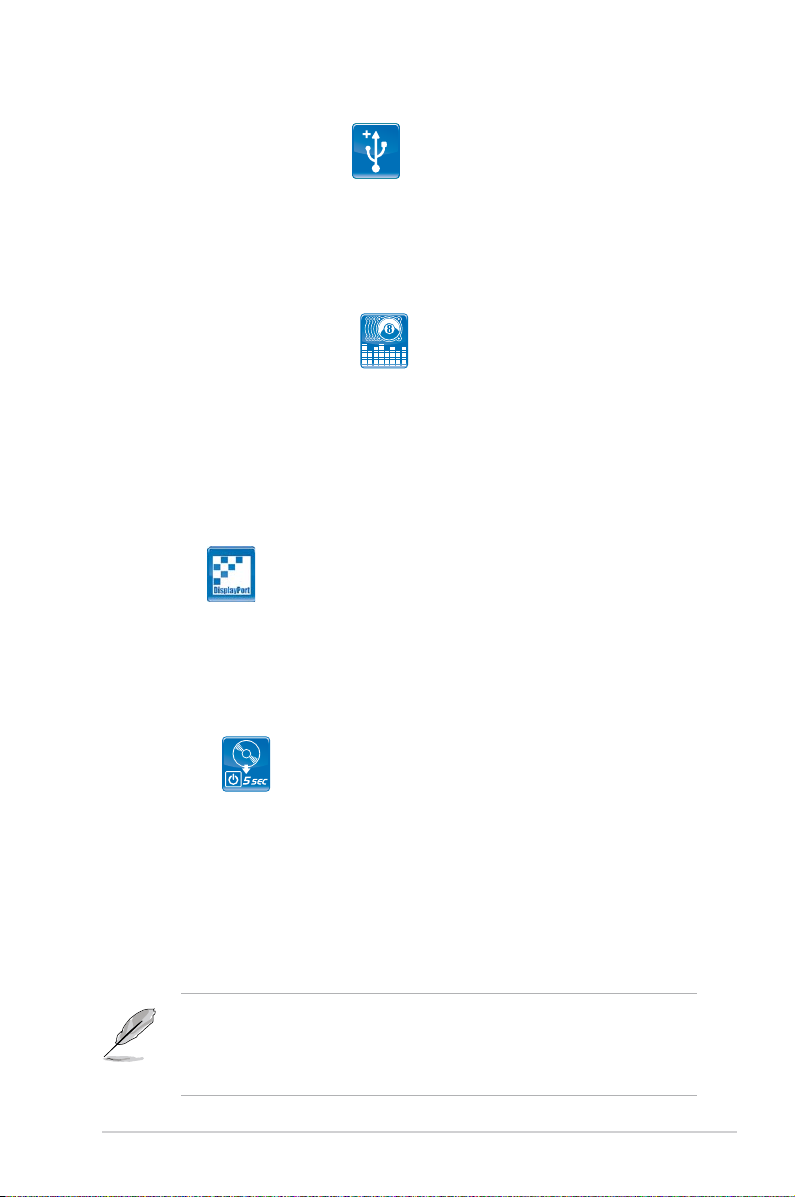
Max.12USB2.0-Anschlüsse
USB 2.0 ist der neueste Verbindungsstandard für die nächste Generation
von Komponenten und Peripheriegeräten. Abwärts kompatibel mit den
älteren USB 1.1-Peripheriegeräten, bietet USB 2.0 bis zu 40 mal schnellere
Datenübertragungszeiten bei 480Mb/Sek für bessere Verbindungen und ultra-
schnelle Übertragungen.
8-KanalHighDenitionAudio
Genießen Sie High-Quality Sound auf Ihrem PC! Der integrierte 8-Kanal HD
Audio (High Denition Audio, vormals Azalia) CODEC ermöglicht High-Quality
192KHz/24-Bit Audioausgabe und Buchsenerkennungstechnologie, welche
automatisch erkennt, welche Peripheriegeräte an die Ein- und Ausgänge
angeschlossen sind und Sie über falsche Verbindungen in Kenntnis setzt. Dies
verhindert falsche Anschlüsse an den Line-in-, Line-out- und Mikrofonbuchsen.
Details siehe Seite 1-23.
DisplayPort
Erstmals auf diesem Motherboard bendet sich die neue digitale
Anzeigeschnittstelle DisplayPort, einen kleinen und benutzerfreundlichen
Anschluss, welcher mehr Leistung bei der Auösung, Auffrischrate und Farbtiefe
bietet und die Konnektivität für digitalen Anzeige verbessert. Details siehe Seiten
1-24 und 2-26.
Express Gate
In nur 5 Sekunden vom Systemstart zum Internetzugang -- Express Gate macht
es möglich! Diese einzigartige Funktion ist auf dem Motherboard integriert, und
ermöglicht die sofortige Nutzung der beliebtesten Instant Messenger-Programme
wie MSN, Skype, Google talk, QQ und Yahoo! Messenger, um mit Ihren Freunden
zu chatten, oder schnell noch mal nach neuen Emails oder anderen InternetDaten zu gucken, bevor Sie das Haus verlassen. Mit Express Gate können Sie
sogar über den Picture Manager Bilder ansehen, ohne dafür das Windows-
Betriebssystem hochfahren zu müssen! Details siehe Seite 2-29.
• Die tatsächliche Startdauer hängt von den Systemeinstellungen ab.
• ASUS Express Gate unterstützt das Hochladen von Dateien auf
SATA-Laufwerken, optischen Laufwerken und USB-Laufwerken. Das
Herunterladen wird nur auf USB-Laufwerke unterstützt.
ASUS M3A78-VM 1-5
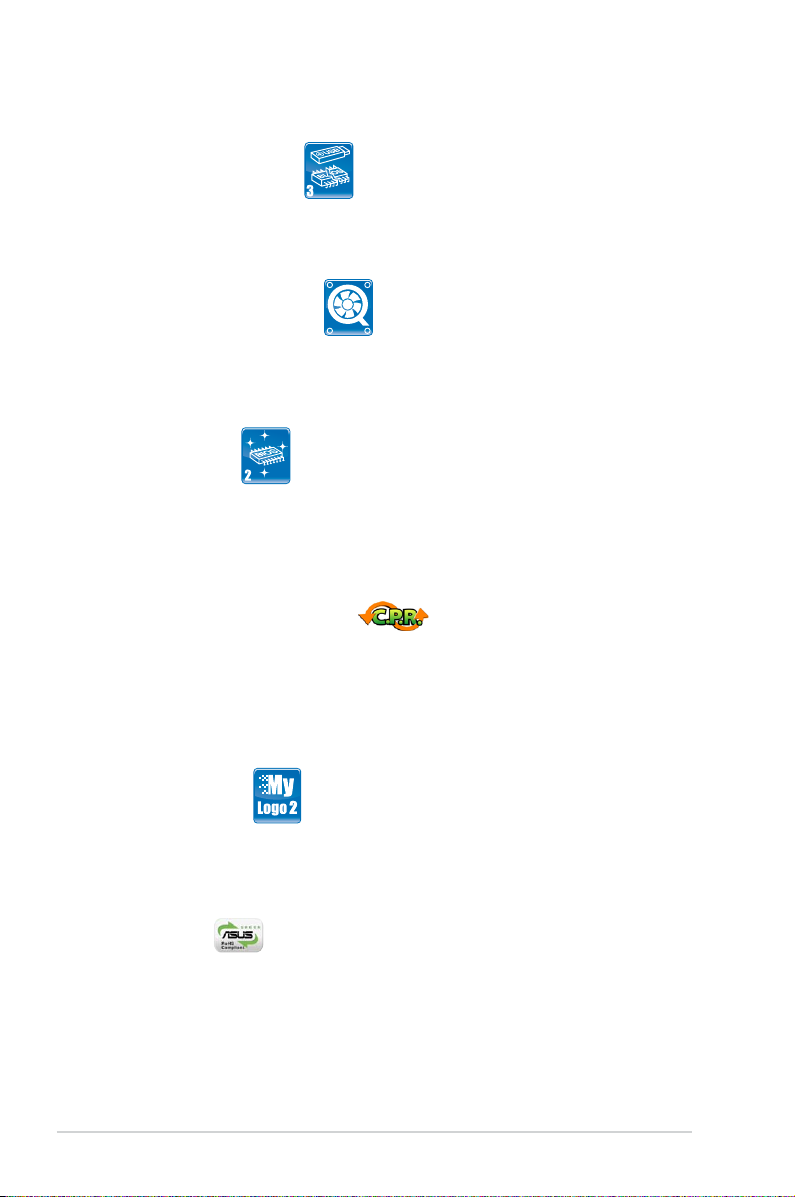
1.3.2 Innovative ASUS-Funktionen
ASUS CrashFree BIOS3
Diese Funktion erlaubt Ihnen, die originalen BIOS-Daten von einem USB-FlashSpeicherstick wiederherzustellen, wenn die BIOS-Codes und -Daten beschädigt
wurden. Details siehe Seite 2-6.
ASUS Q-Fan-Technologie
Die ASUS Q-Fan-Technologie kann die Lüfterdrehzahl nach der Systembelastung
regeln, um einen ruhigen, kühlen und efzienten Betrieb sicherzustellen. Details
siehe Seite 2-33.
ASUS EZ Flash2
Starten Sie das System und drücken Sie während des POST <Alt> + <F2> , um
EZ Flash 2 zu starten. Stecken Sie eine Diskette oder USB-Flash-Speicher mit
der neuesten BIOS-Datei ein. EZ Flash 2 aktualisiert das BIOS und startet dann
automatisch das System neu. Details siehe Seite 2-8 und 2-38.
C.P.R. (CPU Parameter Recall)
Die C.P.R.-Funktion des Motherboard-BIOS erlaubt Ihnen, das BIOS automatisch
auf die Standardeinstellungen zurückzustellen, falls sich das System beim
Übertakten aufgehängt hat. Wenn sich das System aufhängt, müssen Sie dank
C.P.R. das Gehäuse nicht mehr öffnen, um die RTC-Daten zu löschen. Starten Sie
einfach das System neu, um zuvor gespeicherte Einstellungen wiederherzustellen.
ASUS MyLogo2™
Mit dieser Funktion können Sie Ihr Lieblingsbild in ein 256-Farben-Startlogo
verwandeln und damit Ihren Computer noch persönlicher gestalten. Details siehe
Seite 2-35.
Green ASUS
Dieses Motherboard und seine Verpackung entsprechen den Richtlinien
zur Beschränkung gefährlicher Rohstoffe (Reduction of Certain Hazardous
Substances, RoHS) der Europäischen Union. Dies entspricht dem Wunsch
von ASUS, seine Produkte und deren Verpackung umweltbewusst und
wiederverwertbar zu gestalten, um die Sicherheit der Kunden zu garantieren und
den Einuss auf die Umwelt so gering wie möglich zu halten.
1-6 Kapitel1:Produkteinführung
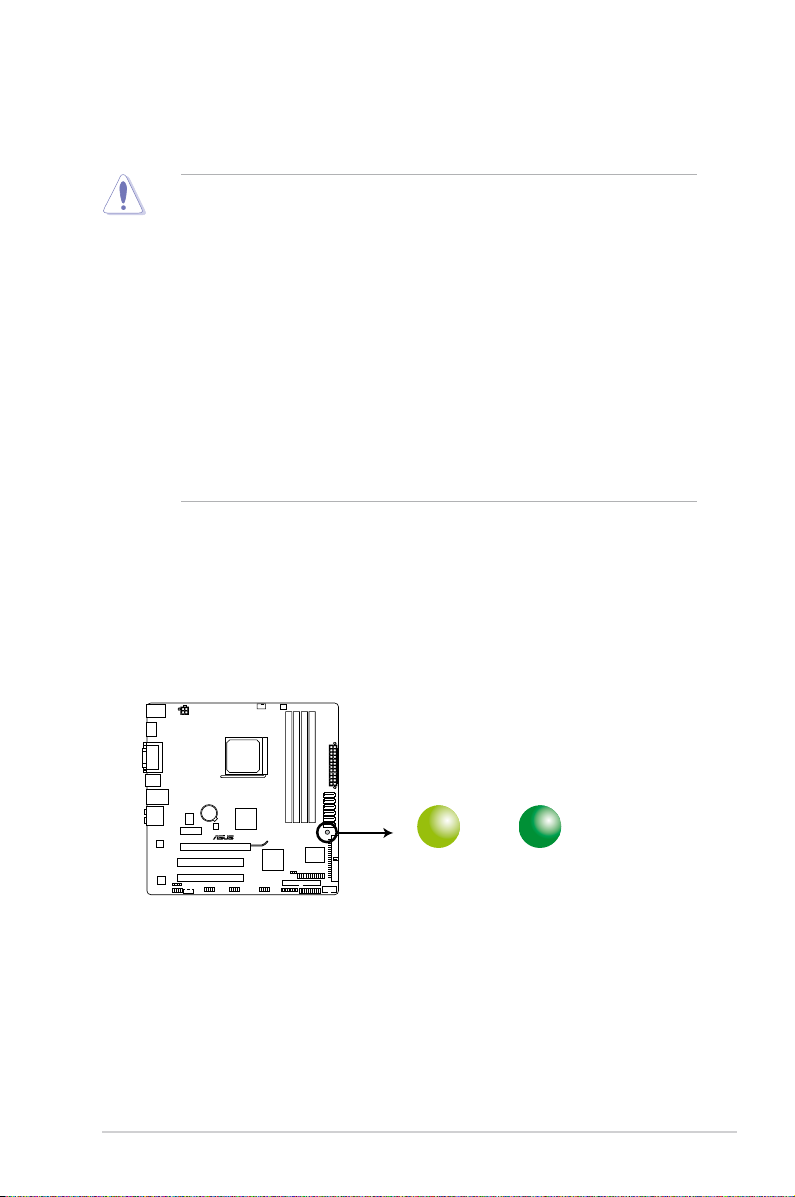
M3A78-VM
SB_PWR
EIN
Standy Ausgeschaltet
AUS
Eingeschaltet
M3A78-VM Onboard-LED
1.4 Bevor Sie beginnen
Beachten Sie bitte vor dem Installieren der Motherboard-Komponenten oder dem
Ändern von Motherboard-Einstellungen folgende Vorsichtsmaßnahmen.
• Ziehen Sie das Netzkabel aus der Steckdose heraus, bevor Sie eine
Komponente anfassen.
Tragen Sie vor dem Anfassen von Komponenten eine geerdete
•
Manschette, oder berühren Sie einen geerdeten Gegenstand bzw. einen
Metallgegenstand wie z.B. das Netzteilgehäuse, damit die Komponenten
nicht durch statische Elektrizität beschädigt werden.
Halten Sie Komponenten an den Rändern fest, damit Sie die ICs darauf
•
nicht berühren.
Legen Sie eine deinstallierte Komponente immer auf eine geerdete
•
Antistatik-Unterlage oder in die Originalverpackung der Komponente.
Vor dem Installieren oder Ausbau einer Komponente muss die ATX-
•
Stromversorgung ausgeschaltet oder das Netzkabel aus der Steckdose
gezogen sein. Andernfalls könnten das Motherboard, Peripheriegeräte
und/oder Komponenten stark beschädigt werden.
Onboard-LED
Auf diesem Motherboard ist eine Standby-Strom-LED eingebaut, die leuchtet,
wenn das System eingeschaltet, im Stromsparmodus oder im Soft-AusModus ist. Dies dient zur Erinnerung, dass Sie das System ausschalten und
das Netzkabel ausstecken müssen, bevor Sie eine Komponente von dem
Motherboard entfernen oder hinzufügen. Die nachstehende Abbildung zeigt
die Position der Onboard-LED an.
ASUS M3A78-VM 1-7
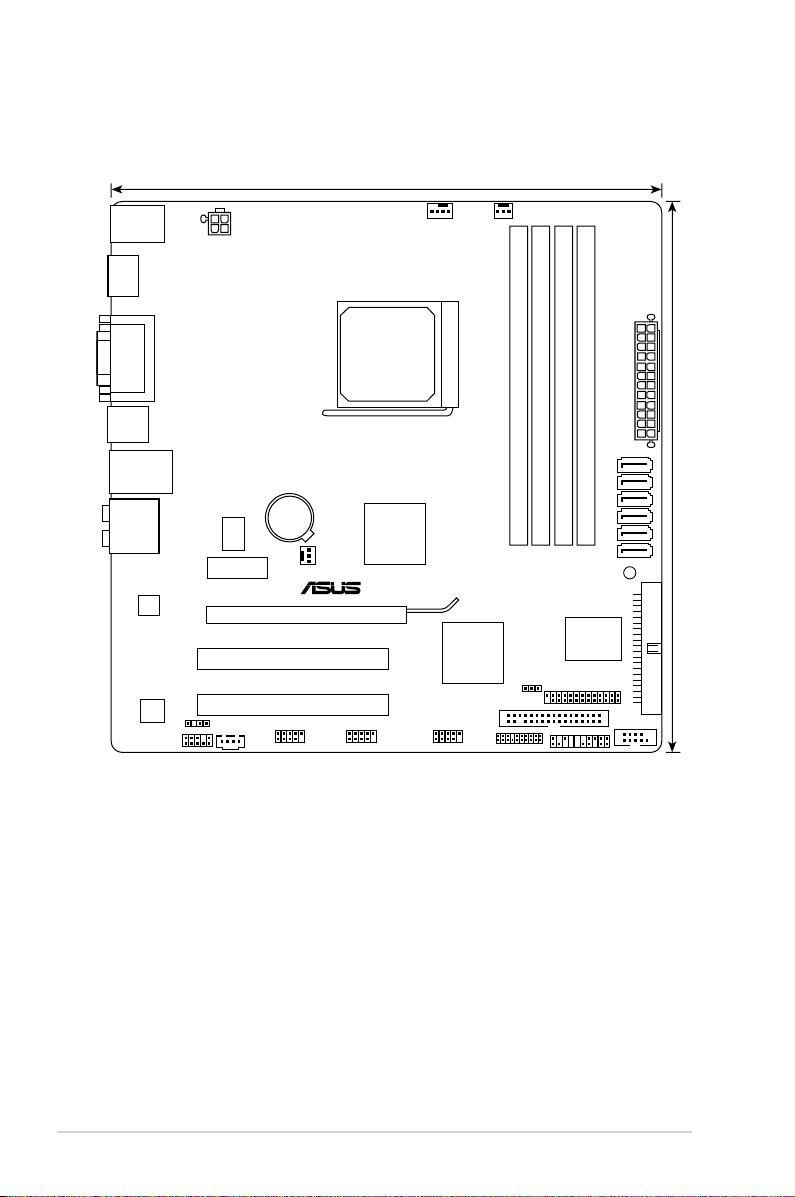
M3A78-VM
PCIEX16
PCIEX1_1
PCI2
PCI1
FLOPPY
USB78 USB910 USB1112
SPDIF_OUT
AAFP
CD
ATX12V
EATXPWR
CPU_FAN
PWR_FAN
CHA_FAN
Lithium Cell
CMOS Power
Super
I/O
KB_USB56
SB_PWR
CLRTC
24.4cm(9.6in)
24.4cm(9.6in)
SB700
AMD 780G
DDR2 DIMM_A1 (64bit, 240-pin module)
SOCKET AM2+
DDR2 DIMM_B1 (64bit, 240-pin module)
DDR2 DIMM_A2 (64bit, 240-pin module)
DDR2 DIMM_B2 (64bit, 240-pin module)
SATA6
SATA5
SATA4
SATA3
SATA2
SATA1
AUDIO
LAN1_USB12
USB34
PANEL
COM1
LPT
TPM
VIA
VT1708B
RTL
8111C
RTM880T-792
VGA_DVI
DP
PRI_IDE
1.5 Motherboard-Übersicht
1.5.1 Motherboard-Layout
1-8 Kapitel1:Produkteinführung
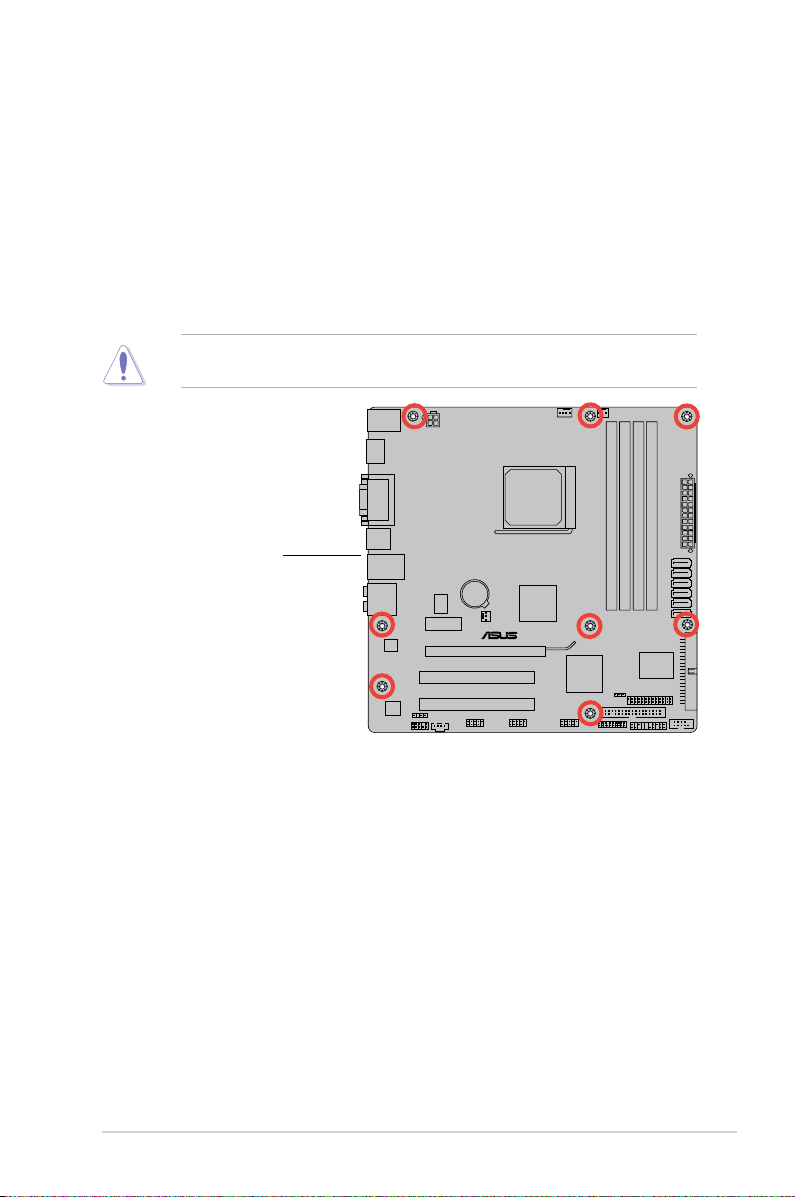
M3A78-VM
1.5.2 Ausrichtung
Beim Installieren des Motherboards müssen Sie es richtig ausgerichtet ins
Computergehäuse einfügen. Die Kante mit den externen Anschlüssen zeigt zur
Rückseite des Computergehäuses, wie es unten abgebildet ist.
1.5.3 Schraubenlöcher
Stecken Sie acht (8) Schrauben in die eingekreisten Löcher, um das Motherboard
am Gehäuse zu befestigen.
Ziehen Sie die Schrauben nicht zu fest! Das Motherboard könnte sonst
beschädigt werden.
DieseSeiteaufdieRückseite
des Computergehäuses
legen
ASUS M3A78-VM 1-9
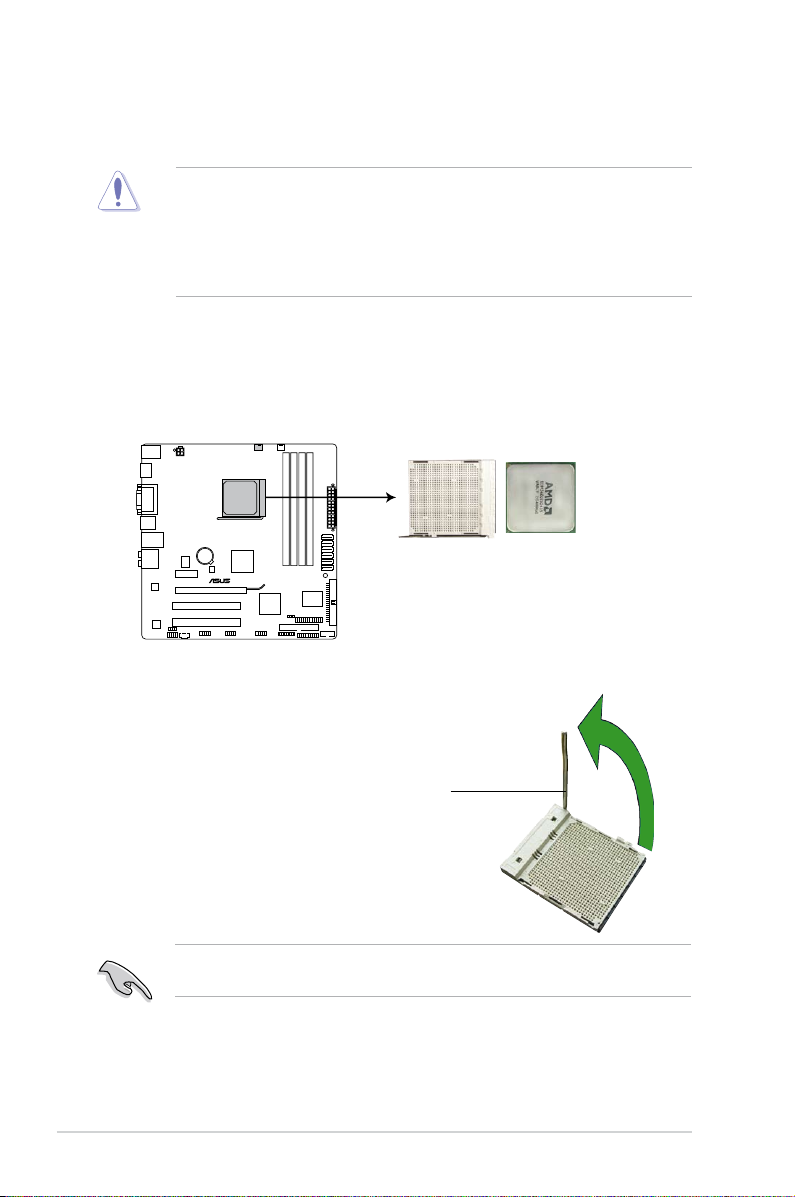
1.6 Zentralverarbeitungseinheit (CPU)
M3A78-VM
M3A78-VM CPU Sockel AM2+
Das Motherboard ist mit einem AM2+-Sockel für AMD® Phenom™ FX / PhenomTM /
Athlon™ / Sempron™-Prozessoren ausgestattet.
Die Pole des AM2+-Sockels sind anders ausgerichtet als die des speziell für
den AMD Opteron™-Prozessor entwickelten 940-pol. Sockels. Vergewissern
Sie sich, dass die CPU, die Sie verwenden, für den AM2+-Sockel entworfen
wurde. Die CPU passt nur in eine Richtung ein. Drücken Sie die CPU NICHT
mit Gewalt in den Sockel, sonst können die Sockelpole verbiegen und die CPU
beschädigt werden!
1.6.1 Installieren der CPU
So installieren Sie eine CPU.
1. Suchen Sie den CPU-Sockel auf dem Motherboard.
2. Lösen Sie den Sockelhebel, indem
Sie ihn zur Seite drücken, und heben
Sie ihn in einem 90°-100°-Winkel an.
Sockelhebel
Vergewissern Sie sich, dass der Sockelhebel um 90°-100° angehoben ist,
andernfalls kann die CPU u.U. nicht richtig eingesetzt werden.
1-10 Kapitel1:Produkteinführung
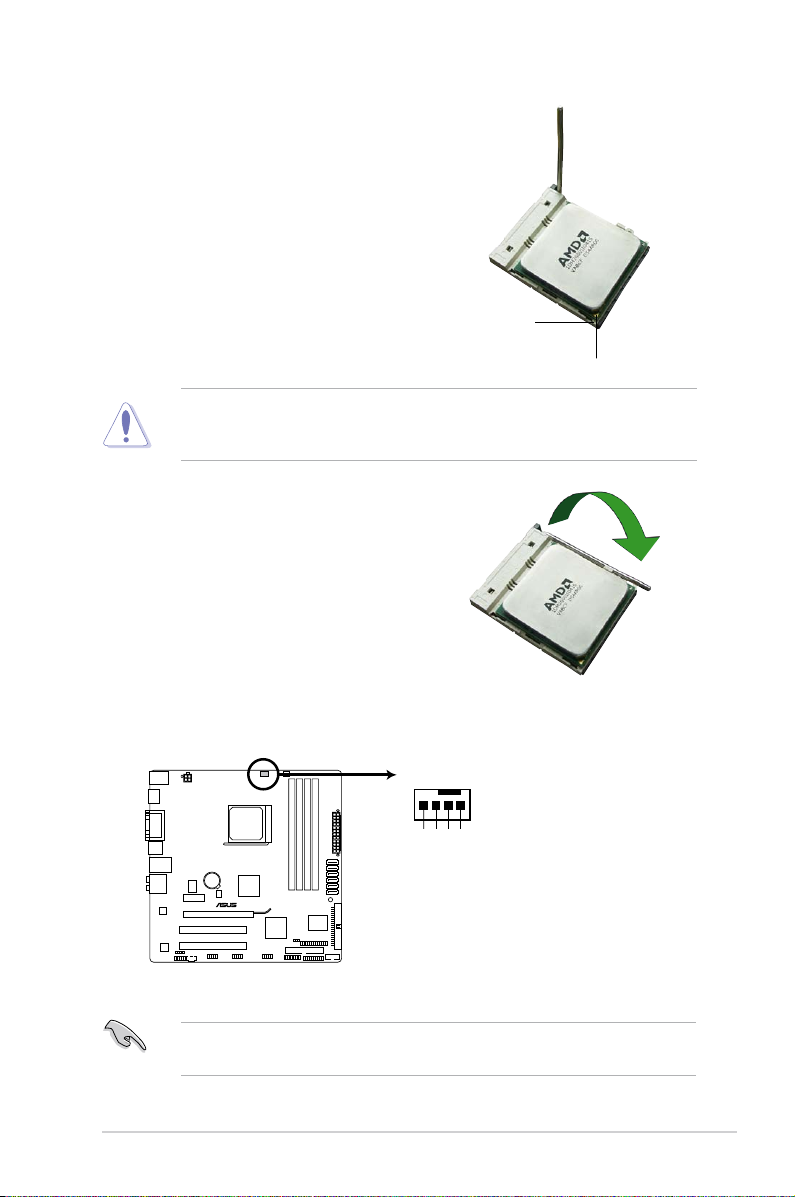
CPU_FAN
CPU FAN PWM
CPU FAN IN
CPU FAN PWR
GND
M3A78-VM
M3A78-VM
CPU-Lüfteranschluss
3. Positionieren Sie die CPU oberhalb
des Sockels, so dass die CPU-Ecke
mit dem goldenen Dreieck auf der
Sockelecke mit dem kleinen Dreieck
liegt.
4. Stecken Sie die CPU vorsichtig in den
Sockel, bis sie einrastet.
Kleines Dreieck
Goldenes Dreieck
Die CPU passt nur in eine Richtung ein. Stecken Sie die CPU nicht
mit übermäßiger Kraft in den Steckplatz ein, um ein Verbiegen der
Sockelkontaktstifte und Schäden an der CPU zu vermeiden.
5. Wenn die CPU eingesteckt ist, drücken
Sie den Sockelhebel herunter, um die CPU
zu xieren. Der Hebel rastet mit einem
Klicken an der Seite ein, wenn er korrekt
heruntergedrückt wurde.
6. Installieren Sie den CPU-Kühlkörper und
-Lüfter nach den Anweisungen, die der
Verpackung beigelegt sind.
7. Verbinden Sie das CPU-Lüfterkabel mit dem CPU_FAN-Anschluss auf dem
Motherboard.
Vergessen Sie nicht, den CPU-Lüfteranschluss anzuschließen! Ansonsten
können u.U. Hardwareüberwachungsfehler auftreten.
ASUS M3A78-VM 1-11
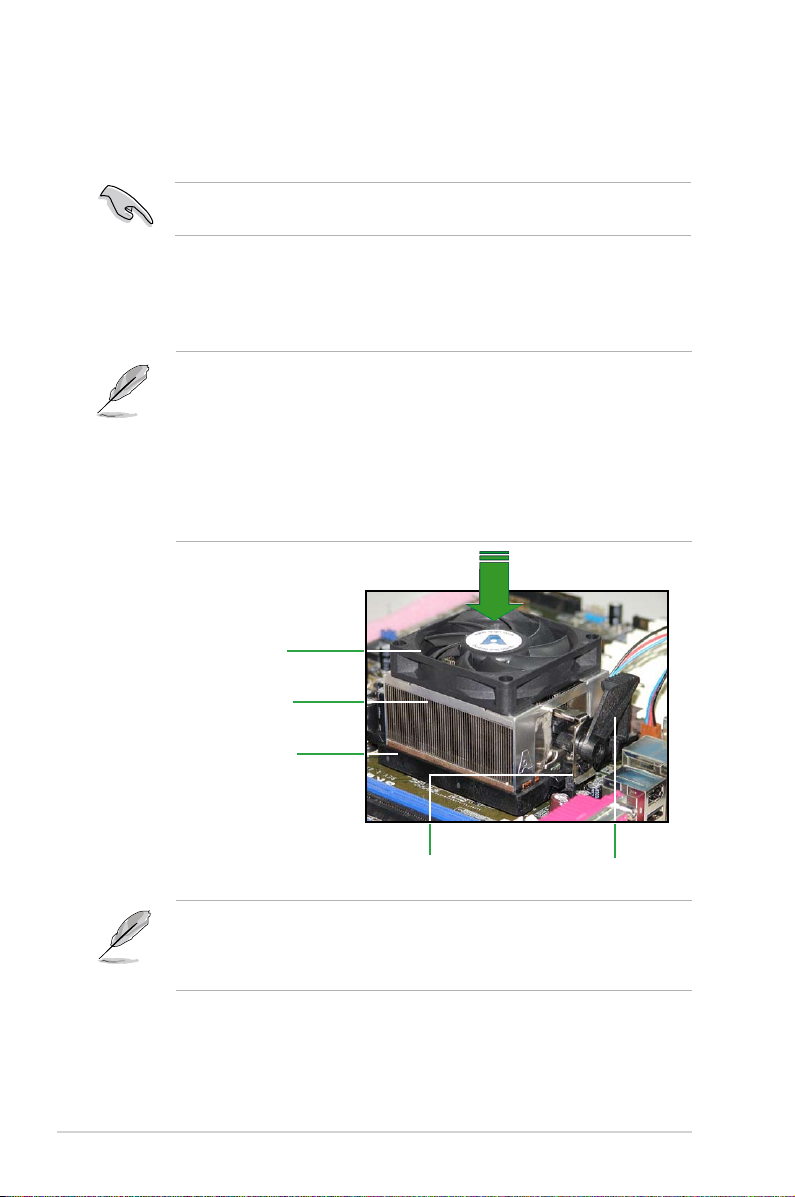
1.6.2 InstallierendesCPU-KühlkörpersundLüfters
Der AMD Phenom™ FX / Phenom / Athlon™ / Sempron™-Prozessor benötigt eine
spezielle Kühlkörper-/Lüftereinheit, um einen optimalen Kühlzustand und maximale
Leistung zu gewährleisten.
Verwenden Sie ausschließlich von AMD beglaubigte Kühlkörper und
Lüftereinheiten.
So installieren Sie den CPU-Kühlkörper und -Lüfter.
1. Stellen Sie den Kühlkörper auf die installierte CPU. Stellen Sie dabei sicher,
dass der Kühlkörper richtig auf dem Befestigungsmodul aufsitzt.
• Das Befestigungsmodul ist beim Kauf schon auf dem Motherboard
installiert.
• Sie müssen das Befestigungsmodul nicht entfernen, wenn Sie die CPU
oder andere Motherboard-Komponenten installieren.
• Wenn Sie einen separaten CPU-Kühlkörper oder Lüfter gekauft haben,
vergewissern Sie sich, dass das Material der thermischen Schnittstelle
(Wärmeleitpaste) richtig an der CPU und dem Kühlkörper angebracht ist,
bevor Sie Kühlkörper oder Lüfter installieren.
CPU-Lüfter
CPU-Kühlkörper
Befestigungsmodul
BefestigungsklammerhebelBefestigungsklammer
Ihrer CPU-Lüfter-Kühlkörpereinheit sollten Installationsanweisungen für die
CPU, den Kühlkörper und den Befestigungsmechanismus beigelegt sein.
Falls die Anweisungen in diesem Abschnitt der CPU-Dokumentation nicht
entsprechen, folgen Sie der letzteren.
1-12 Kapitel1:Produkteinführung
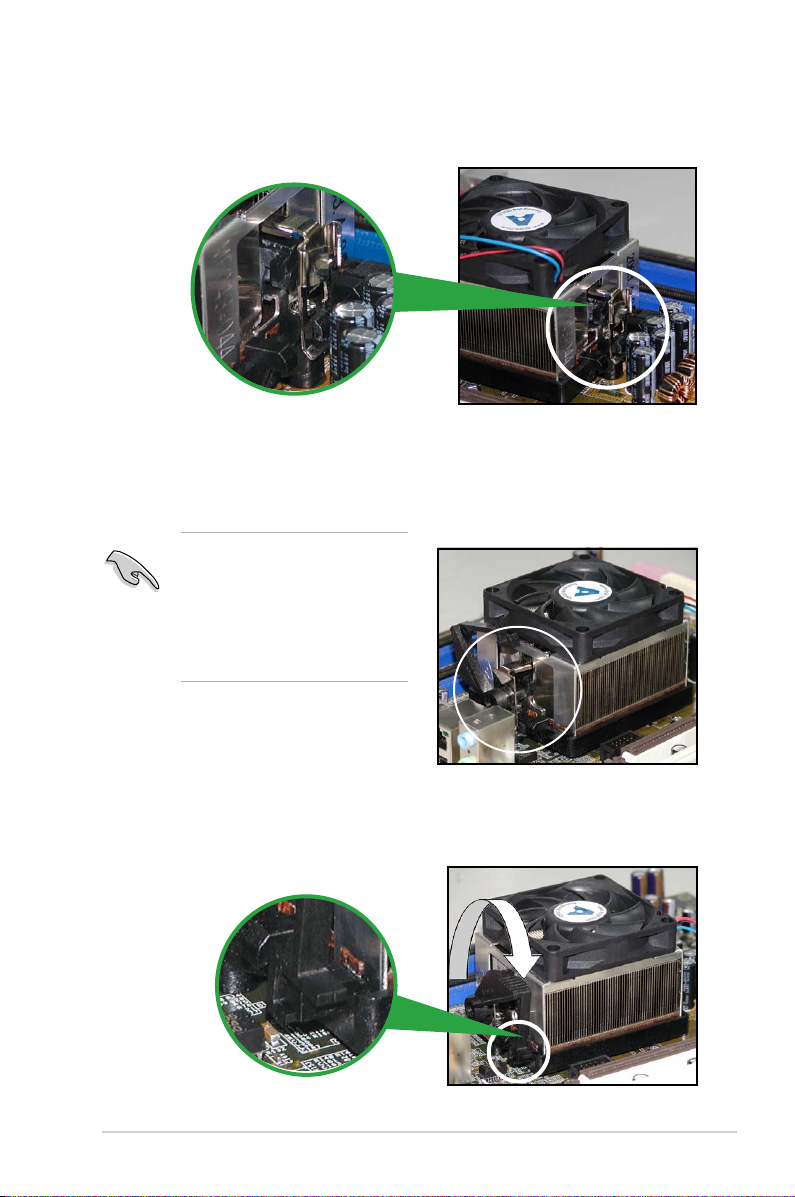
2. Befestigen Sie ein Ende der Befestigungsklammer mit dem
Befestigungsmodul.
3. Platzieren Sie das andere Ende der Befestigungsklammer (nahe des
Hebels) mit dem Befestigungsmodul. Ein Klickgeräusch ertönt, wenn die
Befestigungsklammer korrekt einrastet.
Stellen Sie sicher, dass
die Kühlkörper-LüfterEinheit genau auf den
Befestigungsmechanismus
aufgesetzt ist, sonst lässt sich
die Befestigungsklammer nicht
einrasten.
4. Drücken Sie den Hebel der Befestigungsklammer nach unten, um den
Kühlkörper und Lüfter auf dem Modul zu installieren.
ASUS M3A78-VM 1-13
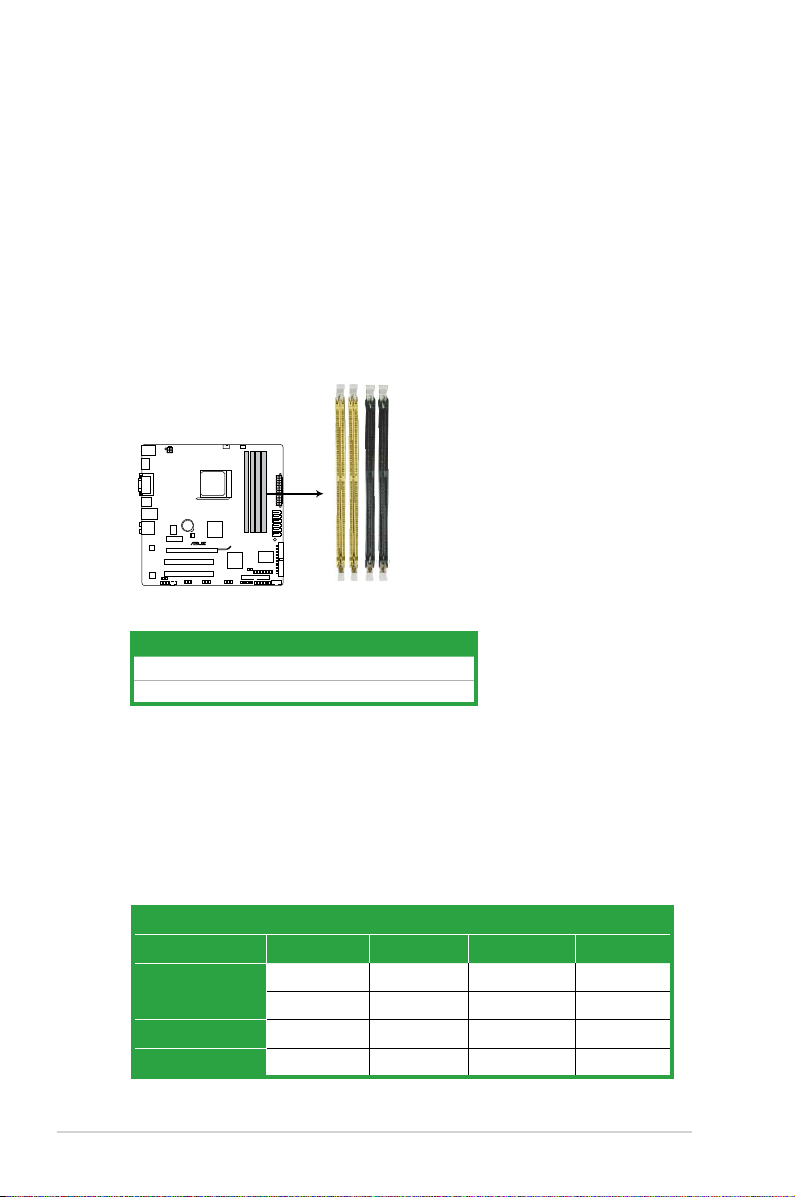
M3A78-VM
M3A78-VM
240-pol. DDR2 DIMM-Steckplätze
DIMM_A1
DIMM_B1
DIMM_A2
DIMM_B2
1.7 Systemspeicher
1.7.1 Übersicht
Das Motherboard ist mit vier Double Data Rate 2 (DDR2) Dual Inline Memory
Module (DIMM)-Steckplätzen ausgestattet.
Ein DDR2-Modul hat die selben Abmessungen wie ein DDR DIMM-Modul,
verwendet aber 240 Pole im Gegensatz zu einem 184-pol. DDR DIMM-Modul.
DDR2 DIMM-Module sind anders gekerbt, so dass sie nicht in einen DDR DIMM-
Steckplatz eingesteckt werden können.
Die nachstehende Abbildung zeigt die Position der Steckplätze an:
Kanal Steckplätze
Kanal A DIMM_A1 und DIMM_A2
Kanal B DIMM_B1 und DIMM_B2
1.7.2 Speicherkongurationen
Sie können 256 MB, 512 MB, 1 GB und 2 GB ungepufferte ECC / nicht-ECC DDR2
DIMMs in den DIMM-Steckplätzen installieren.
EmpfohleneSpeicherkongurationen
Steckplätze
Modus DIMM_A1 DIMM_B1 DIMM_A2 DIMM_B2
Single-Channel
Dual-Channel (1) Belegt Belegt – –
Dual-Channel (2) Belegt Belegt Belegt Belegt
1-14 Kapitel1:Produkteinführung
– Belegt – –
Belegt – – –
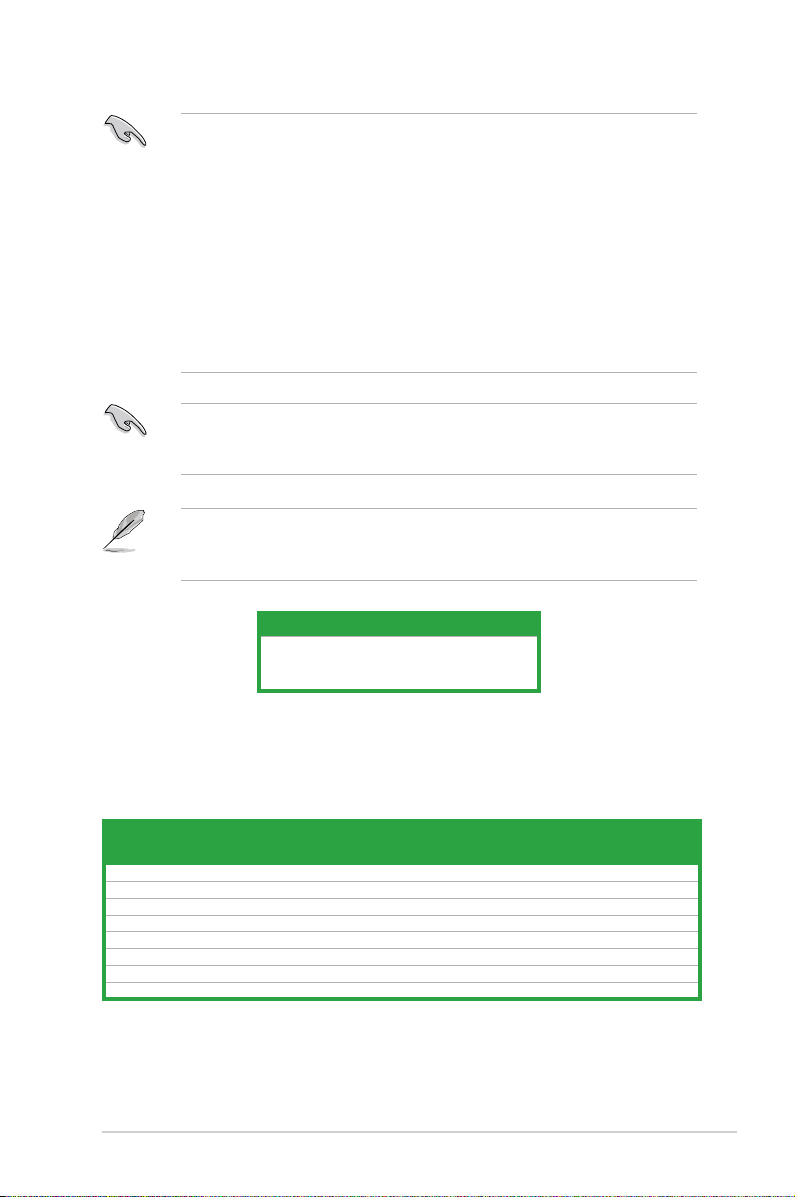
• Installieren Sie bei der Verwendung eines einzelnen Speichermoduls
das DDR2 DIMM in Steckplatz DIMM_A1 oder DIMM_B1, um besser
Übertakten zu können.
• In einer Dual-Channel-Konguration (2) können Sie:
- identische DIMMs in allen vier Steckplätzen installieren, ODER
- ein identisches DIMM-Paar in den Steckplätzen DIMM_A1 und
DIMM_B1 (gelb) und eins in den Steckplätzen DIMM_A2 und
DIMM_B2 (schwarz) installieren
• Verwenden Sie im Dual Channel-Modus stets identische DDR2 DIMM-
Paare. Optimale Kompatibilität erreichen Sie, wenn Sie die Speichermodule
beim selben Händler beziehen.
Wenn Sie auf einem Windows® 32-Bit-Betriebssystem 4GB Arbeitsspeicher
oder mehr installieren, erkennt das Betriebssystem weniger als 3GB. Es wird
darum empfohlen, insgesamt nur 3GB Arbeitsspeicher zu installieren.
Auf Grund von Chipsatzlimitationen kann dieses Motherboard nur bis zu 8
GB unter den unten aufgeführten Betriebssystemen unterstützen. Sie können
DIMMs mit max. 2 GB in jedem Steckplatz installieren.
64-Bit
Windows® XP Professional x64 Edition
Windows® Vista x64 Edition
M3A78-VMMotherboardListequalizierterAnbieter(QVL)
DDR2-1066MHz
Size Vendor Part No. CL Chip Brand
512MB Kingston KVR1066D2N7/512 N/A Elpida SS E5108AJBG-1J-E • •
1G Kingston KHX8500D2/1G N/A Kingston DS Heat-Sink Package • •
1G Qimonda HYS64T128020EU-19F-C 6 Qimonda DS HYB18T512800CF19FFSS24313 • •
1G Kingmax KLED48F-A8K15 N/A Kingmax DS KKA8FFIXF-JFS-18A • •
1G Transcend TX1066QLJ-2GK1GB 5 Transced DS Heat-Sink Package • •
1G OCZ OCZ2N1066SR2DK N/A OCZ DS Heat-Sink Package • •
1G GEIL GE22GB1066C5DC 5 GEIL DS Heat-Sink Package • •
1G GEIL GE24GB1066C5QC 5 GEIL DS Heat-Sink Package • •
SS/
DS
Chip No.
ASUS M3A78-VM 1-15
DIMM support
(Optional)
A* B* C*
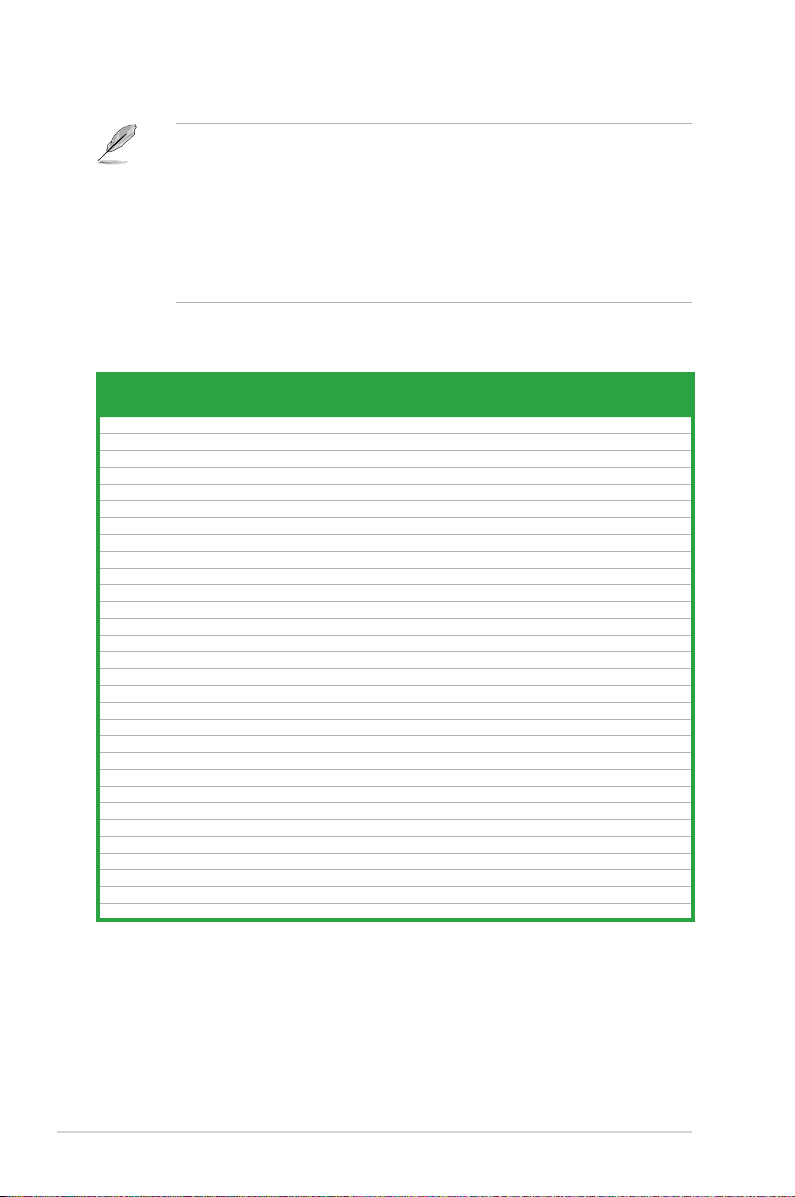
• Durch die AM2+ Prozessor-Beschränkung wird nur ein DDR2-1066-DIMM
pro Kanal unterstützt. Wenn vier DDR2-1066-DIMMs installiert wurden,
laufen alle DIMMs bei 800MHZ, um die Systemstabilität zu gewährleisten.
• Die Standard-DIMM-Frequenz hängt von Serial Presence Detect
(SPD) ab, welche der Standardweg für den Zugriff auf Informationen
eines Speichermoduls darstellt. Im Standardmodus können einige
Speichermodule für Übertaktung unter einer niedrigeren Frequenz arbeiten
als die vom Hersteller angegebenen Werte.
DDR2-800MHz
Size Vendor Part No. CL Chip Brand
1G Kingston KHX6400D2LL/1G N/A Kingston DS Heat-Sink Package • •
512MB Kingston KVR800D2N5/512 N/A Promos SS V59C1512804QCF25SY032406PECPA • •
2G Kingston KHX6400D2/2G N/A Kingston DS Heat-Sink Package • •
4G Kingston KVR800D2N6/4G N/A Elpida DS E2108ABSE-8G-E • •
512MB Samsung M378T6553GZS-CF7 6 Samsung SS K4T51083QG-HCF7 • •
2G Samsung M37875663QZ3-CF7 6 Samsung DS K4T1G084QQ-HCF7 • •
2G Samsung M391T5663QZ3-CF7 6 Samsung DS K4T1G084QQ-HCF7(ECC) • •
512MB Qimonda HYS64T64000EU-2.5-B2 6 Qimonda SS HYB18T512800B2F25FSS28380 • •
1G Micron MT9HTF12872AY-800E1 6 Micron SS D9HNP 7YE22(ECC) • •
1G Corsair XMS2-6400 4 Corsair DS Heat-Sink Package • •
512MB HY HYMP564U64CP8-S5 AB 5 Hynix SS HY5PS12821CFP-S5 • •
1G HY HYMP512U64CP8-S5 AB 5 Hynix DS HY5PS12821CFPS5 • •
512MB Kingmax KLDC28F-A8KI5 N/A Kingmax SS KKA8FF1XF-JFS-25A • •
1G Kingmax KLDD48F-A8K15 N/A Kingmax DS KKA8FFIXF-HFS-25A • •
512MB Apacer 78.91G91.9K5 5 Apacer SS AM4B5708JQJS8E0751C • •
2G Apacer 78.A1GA0.9K4 5 Apacer DS AM4B5808CQJS8E0740E • •
512MB Transcend TS128MLQ64V8J512MB N/A Micron SS 7HD22 D9GMH • •
1G Transcend 505485-1034 5 Transcend DS TQ123PJF8F0801 • •
512MB VDATA M2GVD6G3H3160Q1E52 N/A VDATA SS VD29608A8A-25EG20813 • •
1G ADATA M2OAD6G314170Q1E58 N/A ADATA DS AD29608A8A-25EG80810 • •
2G PSC AL8E8F73C-8E1 5 PSC DS A3R1GE3CFF734MAA0E • •
2G PSC AL7E8E63H-10E1K 5 PSC DS A3R1GE3CFF750RABBP(ECC) • •
1G GEIL GX22GB6400DC 5 GEIL DS Heat-Sink Package • •
2G GEIL GE28GB800C5QC 5 GEIL DS Heat-Sink Package • •
1G Super Talent T800UB1GC4 4 Super Talent DS Heat-Sink Package • •
1G G.SKILL F2-6400CL4D-2GBPK 4 G.SKILL DS Heat-Sink Package • •
2G G.SKILL F2-6400CL5D-4GBPQ 5 G.SKILL DS Heat-Sink Package • •
4G G.SKILL F2-6400CL5Q-16GNQ 5 G.SKILL DS Heat-Sink Package •
1G OCZ OCZ2VU8004GK 6 OCZ DS Heat-Sink Package • •
1G Elixir M2Y1G64TU8HB0B-25C 5 Elixir DS N2TU51280BE-25C802006Z1DV • •
SS/
DS
Chip No.
DIMM support
(Optional)
A* B* C*
1-16 Kapitel1:Produkteinführung
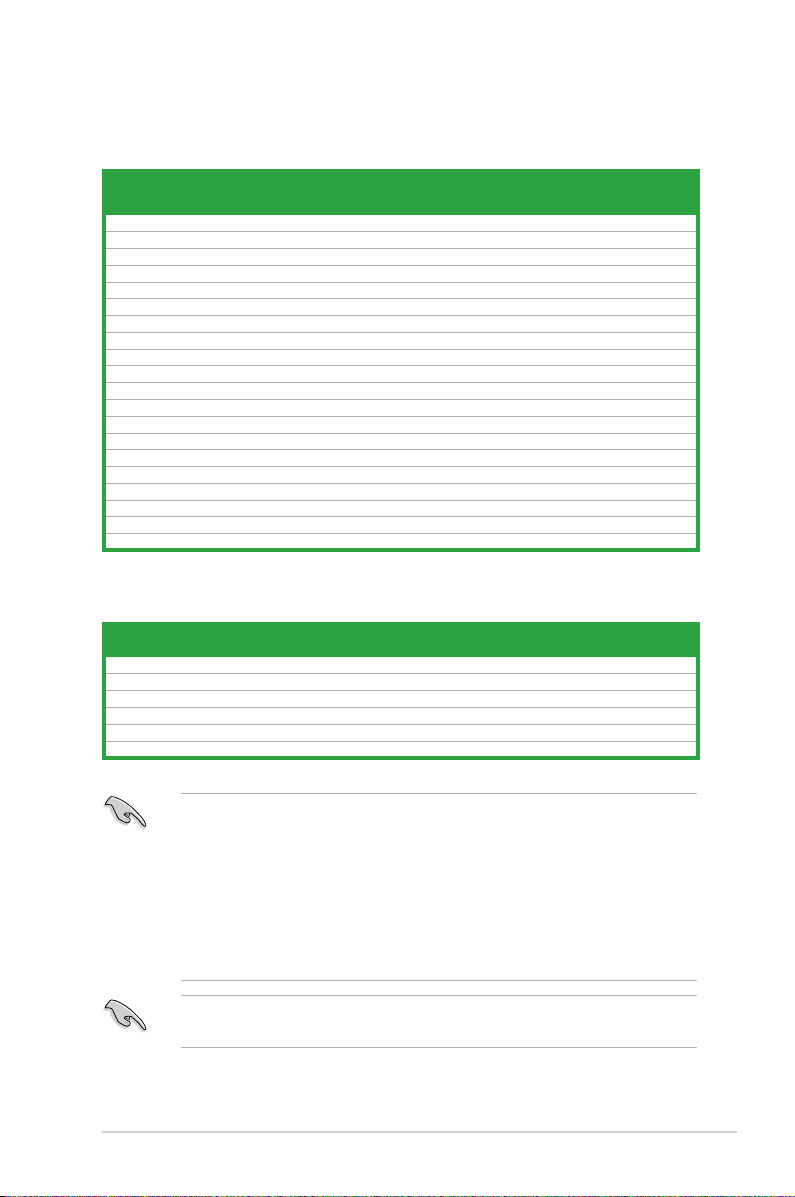
DDR2-667MHz
Size Vendor Part No. CL Chip Brand
512MB Kingston KVR667D2N5/512 N/A Hynix SS HY5PS12821EFP-Y5 • •
1G Kingston KVR667D2N5/1G N/A Hynix DS HY5PS12821EFP-Y5 • •
512MB Qimonda HYS64T64000EU-3S-B2 5 Qimonda SS HYB18T512B00B2F3SFSS28171 • •
1G Qimonda HYS64T128020EU-3S-B2 5 Qimonda DS HYB18T512B00B2F3SFSS28171 • •
1G Corsair XMS2-5400 4 Corsair DS Heat-Sink Package • •
512MB Kingmax KLCC28F-A8KB5 N/A Kingmax SS KKEA88B4LAUG-29DX • •
1G Kingmax KLCD48F-A8KB5 N/A Kingmax DS KKEA88B4LAUG-29DX • •
512MB Apacer 78.91G92.9K5 5 Apacer SS AM4B5708JQJS7E0751C • •
1G Apacer AU01GE667C5KBGC N/A Apacer DS AM4B5708GQJS7E0636B • •
2G Apacer 78.A1G9O.9K4 5 Apacer DS AM4B5808CQJS7E0749B • •
1G Transcend 506010-4894 5 Elpida DS E5108AJBG-6E-E • •
1G ADATA M2OAD5G314170Q1C58 N/A ADATA DS AD29608A8A-3EG80814 • •
2G ADATA M2OAD5H3J4170I1C53 N/A ADATA DS AD20908A8A-3EG 30724 • •
512MB PSC AL6E8E63J-6E1 5 PSC SS A3R12E3JFF717B9A00 • •
1G PSC AL7E8F73C-6E1 5 PSC SS A3R1GE3CFF734MAA0J • •
512MB Nanya NT512T64U88A1BY-3C N/A Nanya SS NT5TU64M8AE-3C • •
1G GEIL GX21GB5300SX 3 GEIL DS Heat-Sink Package • •
2G GEIL GX24GB5300LDC 5 GEIL DS Heat-Sink Package • •
512MB Twinmos 8D-A3JK5MPETP 5 PSC SS A3R12E3GEF633ACAOY • •
1G Leadmax LRMP512U64A8-Y5 N/A Hynix DS HY5PS12821CFP-Y5 C 702AA • •
SS/
DS
Chip No.
DIMM support
(Optional)
A* B* C*
DDR2-533MHz
Chip
Size Vendor Part No. CL
512MB Kingston KVR533D2N4/512 N/A Inneon SS HYB18T512800AF3733336550 • •
1G Kingston KVR533D2N4/1G N/A Hynix DS HY5PS12821EFP-Y5 • •
1G HY HYMP512U64CP8-C4 AB 4 Hynix DS HY5PS12821CFP-C4 • •
512MB Elpida EBE51UD8ABFA-5C-E N/A Elpida SS E5108AB-5C-E • •
512MB Transcend 512MB DDR2 533 ECC N/A Micron SS 6ND22D9GCT(ECC) • •
512MB Kingmax KLBC28F-A8KB4 N/A Kingmax SS KKEA88B4IAK-37 • •
Brand
SS/
DS
Chip No.
DIMM support (Optional)
A* B* C*
SS - Einseitig / DS - Doppelseitig
DIMM-Unterstützung:
• A*: Unterstützt ein Modul, das in einer Single Channel-Konguration in
einen beliebigen Steckplatz gesteckt wird.
• B*: Unterstützt ein Modulpaar, das als Paar einer Dual Channel-Speicher konguration in die gelben oder schwarzen Steckplätze gesteckt wird.
• C*: Unterstützt vier Module, die als zwei Paare einer Dual Channel Speicherkonguration in die gelben und schwarzen Steckplätze
gesteckt werden.
Die aktuelle Liste qualizierter Anbieter für DDR2 DIMMs nden Sie auf der
ASUS-Webseite (www.asus.com).
ASUS M3A78-VM 1-17
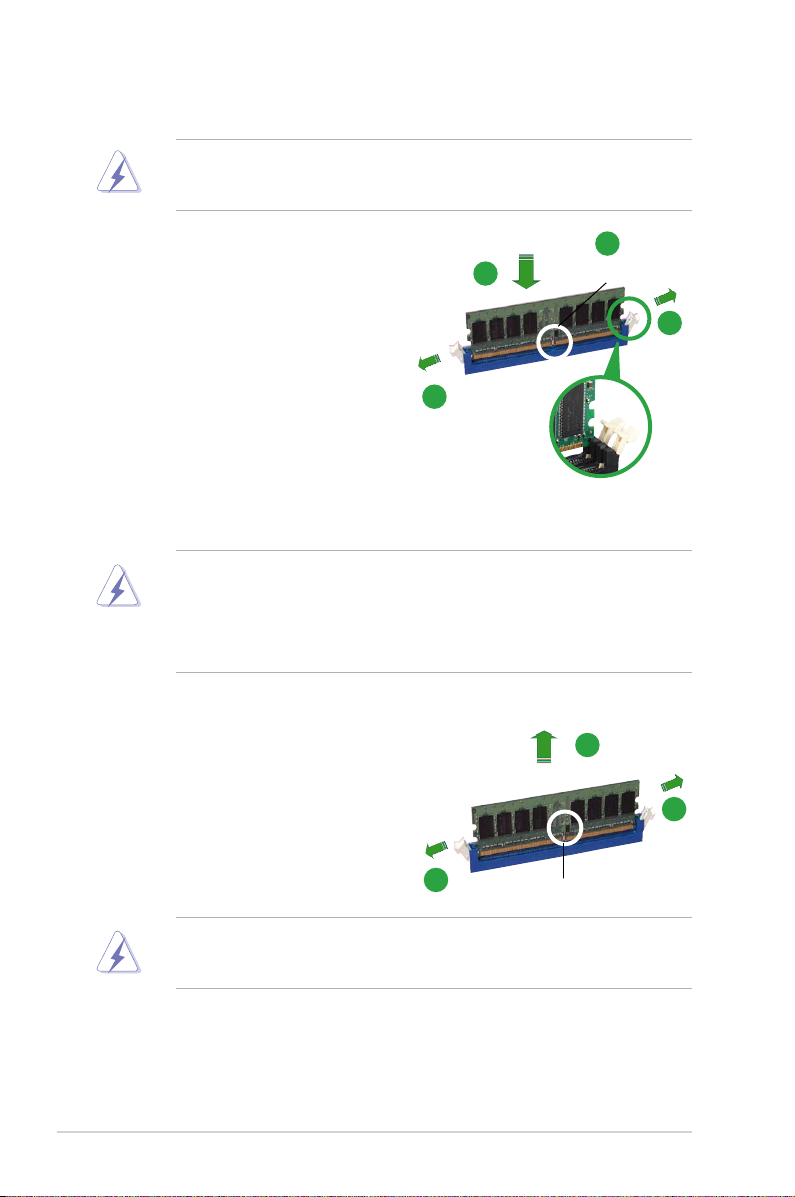
1.7.3 Installieren eines DIMMs
Trennen Sie unbedingt das System vom Netz, bevor Sie DIMMs oder andere
Systemkomponenten hinzufügen oder entfernen. Ansonsten können sowohl das
Motherboard als auch die Komponenten schwer beschädigt werden.
1. Drücken Sie die Haltebügel nach
außen, um den DIMM-Steckplatz zu
entriegeln.
2. Richten Sie ein DIMM-Modul auf
den Steckplatz aus, so dass die
Kerbe am DIMM-Modul an die
Unterbrechung des Steckplatzes
passt.
3. Stecken Sie das DIMM-Modul
fest in den Steckplatz ein, bis die
Haltebügel zurückschnappen und
das DIMM-Modul richtig sitzt.
• Ein DDR2-DIMM lässt sich aufgrund einer Kerbe nur in eine Richtung
einpassen. Stecken Sie ein DIMM nicht gewaltsam in einen Steckplatz, da
es sonst beschädigt werden könnte..
• Die DDR2 DIMM-Steckplätze unterstützen keine DDR DIMMs. Installieren
Sie KEINE DDR DIMMs in die DDR2 DIMM-Steckplätze.
1.7.4 Entfernen eines DIMMs
So entfernen Sie ein DIMM:
1. Drücken Sie die Haltebügel
gleichzeitig nach außen, um den
DIMM-Steckplatz zu entriegeln.
Halten Sie das DIMM-Modul beim Drücken der Haltebügel leicht mit Ihren
Fingern fest. Das DIMM-Modul könnte plötzlich herausspringen und beschädigt
werden.
2
3
1
1
DDR2 DIMM-Kerbe
EntriegelterHaltebügel
2
DDR2 DIMM-Kerbe
1
1
1
2. Entfernen Sie das DIMM-Modul vom Steckplatz.
1-18 Kapitel1:Produkteinführung

1.8 Erweiterungssteckplätze
Später wollen Sie eventuell Erweiterungskarten installieren. Folgende
Unterabschnitte beschreiben diese Steckplätze und die von ihnen unterstützen
Erweiterungskarten.
Das Netzkabel muss unbedingt vor der Installation oder dem Entfernen der
Erweiterungskarten ausgesteckt werden. Ansonsten können Sie sich verletzen
und die Motherboardkomponenten beschädigen.
1.8.1 Installieren einer Erweiterungskarte
So installieren Sie eine Erweiterungskarte:
1. Lesen Sie vor dem Installieren der Erweiterungskarte die
beigefügte Dokumentation durch, und nehmen Sie die notwendigen
Hardwareeinstellungen vor.
2. Entfernen Sie die Abdeckung des Systemgehäuses (wenn das Motherboard
bereits in einem Gehäuse installiert ist).
3. Entfernen Sie das Abdeckblech am Ende des zu verwendenden
Steckplatzes. Bewahren Sie die Schraube für späteren Gebrauch auf.
4. Richten Sie den Kartenanschluss auf den Steckplatz aus, und drücken Sie
die Karte hinein, bis sie festsitzt.
5. Befestigen Sie die Karte mit der zuvor entfernten Schraube am Gehäuse.
6. Bringen Sie die Abdeckung des Systemgehäuses wieder an.
1.8.2 KonguriereneinerErweiterungskarte
Nach dem Installieren der Erweiterungskarte müssen Sie diese mit einer Software
kongurieren.
1. Schalten Sie das System ein, und ändern Sie ggf. die BIOS-Einstellungen.
Kapitel 2 informiert Sie über das BIOS-Setup.
2. Weisen Sie der Karte ein IRQ zu. Beziehen Sie sich auf die Tabellen auf der
nächsten Seite.
3. Installieren Sie die Softwaretreiber für die Erweiterungskarte.
ASUS M3A78-VM 1-19

Interruptzuweisungen
IRQ Standardfunktion
0 System-Timer
1 Standard 101/102-Tasten- oder Microsoft Natural-Tastatur
2 Programmierbarer Interrupt-Controller
3 Standard OpenHCI USB Host Controller
4 Kommunikationsanschluss (COM 1)
5 ACPI IRQ-Halter für PCI IRQ Steuerung
6 (unbelegt)
7 (unbelegt)
8 System-CMOS / Echtzeituhr
9 SCI IRQ, benutzt vom ACPI-Bus
10 Standard PCI Graphics Adapter (VGA)
11 (unbelegt)
12 Microsoft PS/2-Maus
13 Numerischer Datenprozessor
14 Primärer IDE-Controller (single fo)
15 Sekundärer IDE-Controller (single fo)
IRQ-ZuweisungenfürdiesesMotherboard
A B C D E F G H
PCIE X1-Steckplatz
PCIE X16-Steckplatz - -
Onboard USB1.1 Controller 1
Onboard USB1.1 Controller 2 - - - - - - - Onboard USB1.1 Controller 3 - Onboard USB1.1 Controller 4 - - - - - - - Onboard USB1.1 Controller 5 - -
Onboard USB2.0 Controller 1 - - - - - - - Onboard USB2.0 Controller 2 - - - - - - - -
Onboard ATI RS780 AZALIA - Onboard IDE-Steckplatz
Onboard HD Audio
Onboard LAN - Onboard VGA - Onchip SATA - - - - - PCI Card1 - - - PCI Card2 - - - - -
gemeins.
gemeins.
gemeins.
gemeins.
- - - - - - -
gemeins.
- - - - -
- - - - - - -
gemeins.
gemeins.
gemeins.
- - - - -
- - - - -
- - - - -
- - - - - - -
- - - - - - -
gemeins.
gemeins.
- - - - -
- - - - -
gemeins.
gemeins.
- - -
gemeins.
- -
-
Achten Sie darauf, dass bei Verwenden von PCI-Karten in gemeinsam
verwendeten Steckplätzen die Treiber die Option “IRQ gemeinsam verwenden”
unterstützen oder die Karten keine IRQ-Zuweisung brauchen. Ansonsten kommt
es zu Konikten zwischen den beiden PCI-Gruppen, das System wird instabil
und die Karte unbrauchbar.
1-20 Kapitel1:Produkteinführung

1.8.3 PCI-Steckplätze
Die PCI-Steckplätze unterstützen PCIKarten wie LAN-Karten, SCSI-Karten,
USB-Karten und andere Karten, die den
PCI-Spezikationen entsprechen. Die
Abbildung stellt eine in einem PCISteckplatz installierte LAN-Karte dar.
1.8.4 PCI Express x1-Steckplatz
Das Motherboard unterstützt PCI
Express x1-Netzwerkkarten, SCSIKarten und andere Karen, die den PCI
Express-Spezikationen entsprechen.
Die Abbildung stellt eine in einem
PCI Express x1-Steckplatz installierte
Netzwerkkarte dar.
1.8.5 PCI Express x16-Steckplatz
Dieses Motherboard unterstützt PCI
Express x16-Grakkarten, die den PCI
Express-Spezikationen entsprechen.
Die Abbildung zeigt eine im PCI Express
x16-Steckplatz installierte Grakkarte.
ASUS M3A78-VM 1-21

M3A78-VM
M3A78-VM RTC RAM löschen
1 2 2 3
Normal
(Default)
RTC löschen
CLRTC
1.9 Jumper
1. RTC-RAM löschen (CLRTC)
Mit diesen Jumpern können Sie das Echtzeituhr- (RTC) RAM im CMOS
löschen. Sie können die Einstellung des Datums und der Zeit sowie die
Systemsetup-Parameter im CMOS löschen, indem Sie die CMOS RTC
RAM-Daten löschen. Die RAM-Daten im CMOS, die Systemeinstellungsinformationen wie z.B. Systemkennwörter einbeziehen, werden mit einer
integrierten Knopfbatterie aufrecht erhalten.
So wird das RTC-RAM gelöscht:
1. Schalten Sie den Computer aus und trennen Sie ihn vom Netz.
2. Nehmen Sie die Batterie heraus.
3. Stecken Sie die Jumpersteckbrücke für 5 bis 10 Sekunden von [1-2]
(Standardeinstellung) zu [2-3] um, und dann wieder in die ursprüngliche
Position [1-2] zurück.
4. Installieren Sie die Batterie wieder.
5. Schließen Sie das Netzkabel an und schalten Sie den Computer ein.
6. Halten Sie die Taste <Entf> während des Startvorgangs gedrückt und rufen
Sie das BIOS auf, um Daten neu einzugeben.
Entfernen Sie die Steckbrücke von der Standardposition am CLRTC-Jumper
nur, wenn Sie das RTC RAM löschen. Ansonsten wird ein Systembootfehler
hervorgerufen!
Sie müssen das RTC nicht löschen, wenn das System wegen Übertaktung
hängt. Verwenden Sie die C.P.R. (CPU Parameter Recall)-Funktion, wenn
ein Systemfehler wegen Übertaktung auftritt. Sie müssen nur das System
ausschalten und neu starten, das BIOS stellt automatisch die Standardwerte für
die Parametereinstellungen wieder her.
1-22 Kapitel1:Produkteinführung

4 5 6 71 32
891114 1013 12
1.10 Anschlüsse
1.10.1 Rücktafelanschlüsse
1. PS/2 Tastatur-/Maus-Kombinationsanschluss (lila). Dieser Anschluss ist
für eine PS/2-Tastatur oder Maus.
2. Video Graphics Adapter (VGA)-Anschluss.
einen VGA-Monitor oder andere VGA-kompatible Geräte vorgesehen.
LAN (RJ-45)-Anschluss. Dieser Anschluss ermöglicht Gigabit-Verbindungen
3.
zu einem Local Area Network (LAN) mittels eines Netzwerk-Hub.
Dieser 15-pol. Anschluss ist für
LED-Anzeigen am LAN-Anschluss
Activity/Link LED Speed LED
Status Beschreibung Status Beschreibung
AUS Nicht verbunden AUS 10 Mbps-Verbindung
ORANGE Verbunden ORANGE 100 Mbps-Verbindung
BLINKEN Datenaktivität GRÜN 1 Gbps-Verbindung
ACT/LINK
LED
LAN-
Anschluss
SPEED
LED
4. Mitte / Subwoofer-Anschluss (orange). Dieser Anschluss verbindet mit den
Mitte-/Subwoofer-Lautsprechern.
Hinterer Lautsprecherausgang (schwarz). Dieser Anschluss verbindet in
5.
einer 4-Kanal-, 6-Kanal- oder 8-Kanal-Audiokonguration mit den hinteren
Lautsprechern.
Line In-Anschluss (hellblau). Dieser Anschluss verbindet mit
6.
Kassettenrecordern, CD- oder DVD-Playern und anderen Audiogeräten.
7. LineOut-Anschluss(hellgrün).
Dieser Anschluss verbindet mit Kopfhörern
oder Lautsprechern. In 4-Kanal-, 6-Kanal- und 8-Kanalkongurationen wird
dieser Anschluss zum Frontlautsprecherausgang.
8. Mikrofonanschluss (rosa).
9. Seitenlautsprecherausgang (grau)
Dieser Anschluss nimmt ein Mikrofon auf.
. Dieser Anschluss verbindet in einer
8-Kanal-Audiokonguration mit den Seitenlautsprechern.
ASUS M3A78-VM 1-23

Die Funktionen der Audio-Ausgänge in 2, 4, 6 oder 8-Kanal-Kongurationen
entnehmen Sie bitte der folgenden Audio-Kongurationstabelle.
Audio2-,4-,6-oder8-Kanalkongurationen
Anschluss
Hellblau Line In Line In Line In Line In
Hellgrün Line Out
Rosa Mic In Mic In Mic In Mic In
Orange – – Mitte/Subwoofer Mitte/Subwoofer
Schwarz –
Grau – – – Seitenlautsprecher
Kopfhörer
2-Kanal
Vergewissern Sie sich, dass als Audiogerät zur Wiedergabe VIA High
DenitionAudio(NamekannjenachBetriebssystemvariieren) genannt
wird. Gehen Sie zu Start > Systemsteuerung > Sounds und Audio-
Geräte > Sound-Wiedergabe, um das Gerät festzulegen.
4-Kanal 6-Kanal 8-Kanal
Front-Lautsprecher-
ausgang
Hinterer
Lautsprecherausgang
Front-Lautsprecher-
ausgang
Hinterer
Lautsprecherausgang
Front-Lautsprecher-
Lautsprecherausgang
ausgang
Hinterer
10. USB2.0-Anschlüsse1und2. Die zwei 4-pol. Universal Serial Bus (USB)-
Anschlüsse nehmen USB 2.0-Geräte auf.
11. USB2.0-Anschlüsse3und4. Die zwei 4-pol. Universal Serial Bus (USB)-
Anschlüsse nehmen USB 2.0-Geräte auf.
12. DVI-D-Ausgang.
Dieser Anschluss nimmt DVI-D-kompatible Geräte auf und
ist HDCP-konform. Dies ermöglicht die Wiedergabe von HD DVDs, Blu-Ray
Disks und anderen Medienträgern mit geschütztem Inhalt.
Um eine hohe visuelle Qualität sicherzustellen, installieren Sie den Windows®
Media Player 11 oder eine neuer Version, wenn Sie einen Monitor am AnzeigePort, VGA-Port oder DVI-Port anschließen, oder wenn Sie zwei Monitore mit
irgendeinen dieser drei Anschlüsse verbinden.
13. DisplayPort.
Dieser Anschluss verbindet mit einem Bildschirm oder mit einer
Heimkino-Anlage.
• Aufgrund von Chipsatzbeschränkungen unterstützt DisplayPort auf diesem
Motherboard nur Videosignale.
• Aufgrund von Chipsatzbeschränkungen unterstützt der PCIE x16Steckplatz keine Add-on-Karten, wenn ein Bildschirm an DisplayPort
angeschliossen ist. Stellen Sie das Element DisplayPortCongurationim
BIOS auf [Enabled], um DisplayPort zu benutzen.
14. USB2.0-Anschlüsse5und6. Die zwei 4-pol. Universal Serial Bus (USB)-
Anschlüsse nehmen USB 2.0-Geräte auf.
1-24 Kapitel1:Produkteinführung

M3A78-VM
M3A78-VM
Diskettenlaufwerksanschluss
FLOPPY
HINWEIS: Richten Sie die rote Markierung
des Flachbandkabels auf PIN 1 aus.
PIN1
CD
Linker Audiokanal
Erde
Erde
Rechter Audiokanal
M3A78-VM
M3A78-VM Interner Audio-Anschluss
1.10.2 InterneAnschlüsse
1. Diskettenlaufwerksanschluss (34-1 pol. FLOPPY)
Dieser Anschluss nimmt das beigelegte Diskettenlaufwerk (FDD)-Signalkabel
auf. Verbinden Sie ein Ende des Kabels mit diesem Anschluss und
dann das andere Ende mit dem Signalanschluss an der Rückseite des
Diskettenlaufwerks.
• Der Pol 5 entfällt am Anschluss, um eine falsche Kabelverbindung bei
Verwendung eines FDD-Kabels, das einen bedeckten Pol 5 hat, zu
vermeiden.
• Das Diskettenlaufwerkskabel muss separat gekauft werden.
2. AudioanschlussfüroptischeLaufwerke(4-pol.CD)
Mit diesen Anschlüssen können Sie Stereo-Audiosignale von Quellen wie
CD-ROM-Laufwerken, dem TV-Tuner, oder MPEG-Karten empfangen.
ASUS M3A78-VM 1-25

PRI_IDE
HINWEIS: Richten Sie die rote Markierung
des IDE auf PIN 1 aus.
PIN1
M3A78-VM
M3A78-VM
IDE-Anschluss
3. IDE-Anschlüsse(40-1pol.PRI_IDE)
Die integrierten IDE-Anschlüsse nehmen Ultra DMA (133/100/66)-Signalkabel auf.
Jedes Ultra DMA 133/100/66-Signalkabel hat drei Anschlüsse: blau, schwarz, und
grau. Verbinden Sie den blauen Anschluss mit dem IDE-Anschluss des Motherboards,
und wählen Sie aus den folgenden Modi, um das Gerät zu kongurieren.
Laufwerksjumper Laufwerks-
Kabelanschluss
Modus
Ein Laufwerk Cable-Select oder Master - Schwarz
Zwei Laufwerke Cable-Select Master
Schwarz
Slave Grau
Master Master Schwarz oder
Slave Slave
grau
• Der Pol 20 entfällt am IDE-Anschluss, damit er zum abgedeckten Loch
auf dem Ultra DMA-Kabelanschluss passt. Dies verhindert eine falsche
Einsteckrichtung beim Anschließen des IDE-Kabels.
• Verwenden Sie für Ultra DMA 133/100/66 IDE-Geräte ein 80-adriges IDE-
Kabel.
Falls einer der Gerätejumper auf “Cable-select” eingestellt ist, müssen die
anderen Gerätejumper ebenfalls so eingestellt werden.
1-26 Kapitel1:Produkteinführung

4. SerialATA-Anschlüsse(7-pol.SATA1,SATA2,SATA3,SATA4,SATA5,
SATA1
GND
RSATA_RXN1
RSATA_RXP1
GND
RSATA_TXN1
RSATA_TXP1
GND
SATA2
GND
RSATA_RXN2
RSATA_RXP2
GND
RSATA_TXN2
RSATA_TXP2
GND
SATA3
GND
RSATA_RXN3
RSATA_RXP3
GND
RSATA_TXN3
RSATA_TXP3
GND
SATA4
GND
RSATA_RXN4
RSATA_RXP4
GND
RSATA_TXN4
RSATA_TXP4
GND
SATA5
GND
RSATA_RXN5
RSATA_RXP5
GND
RSATA_TXN5
RSATA_TXP5
GND
SATA6
GND
RSATA_RXN6
RSATA_RXP6
GND
RSATA_TXN6
RSATA_TXP6
GND
M3A78-VM
M3A78-VM
SATA-Anschlüsse
SATA6)
Diese Anschlüsse sind für die Serial ATA-Signalkabel von Serial ATA
3 Gb/s-Festplatten und optischen Laufwerken vorgesehen. Serial ATA 3
Gb/s ist rückwärts kompatibel mit Serial ATA 1.5 Gb/s-Spezikationen. Die
Datenübertragungsrate von Serial ATA 3Gb/s ist schneller als das normale
parallele ATA mit 133 MB/s (Ultra DMA/133).
Wenn Sie Serial ATA-Festplatten installiert haben, können Sie über den integrierten
SB700 Controller RAID 0, RAID 1 und RAID 0+1-Kongurationen erstellen.
Installieren Sie das Windows® XP Service Pack 1, bevor Sie Serial ATA nutzen.
• Genauere Instruktionen zum Kongurieren von RAID 0, RAID 1 und
RAID 0+1 nden Sie im RAID-Benutzerhandbuch auf der Support-DVD.
• Wenn Sie mit diesen Anschlüssen ein Serial ATA RAID-Set erstellen wollen,
stellen Sie das Element Onchip SATA Type im BIOS auf [RAID].
Details siehe Seite 2-20.
• Wenn Sie die Einstellungen als GHOST vornehmen wollen, sollten Sie das
ursprüngliche Laufwerk an SATA5 oder SATA6 anschließen.
ASUS M3A78-VM 1-27

CPU_FAN
CPU FAN PWM
CPU FAN IN
CPU FAN PWR
GND
M3A78-VM
M3A78-VM
Lüfteranschlüsse
PWR_FAN
Rotation
+12V
GND
GND
+12V
Rotation
CHA_FAN
5. Netzteil-,CPU-undGehäuselüfteranschlüsse
(3-pol. PWR_FAN, 4-pol. CPU_FAN, 3-pol. CHA_FAN)
Die Lüfteranschlüsse unterstützen Lüfter mit 350mA~740mA (max. 8,88W)
oder insgesamt 1A~2,22A (max. 26,64W) mit +12V. Verbinden Sie die
Lüfterkabel mit den Lüfteranschlüssen am Motherboard, wobei der schwarze
Leiter jedes Kabels zum Erdungsstift des Anschlusses passen muss.
Vergessen Sie nicht, die Lüfterkabel mit den Lüfteranschlüssen zu verbinden.
Eine unzureichende Belüftung innerhalb des Systems kann die MotherboardKomponenten beschädigen. Dies sind keine Jumper! Setzen Sie KEINE
Jumpersteckbrücke auf die Lüfteranschlüsse!
Nur der CPU-Lüfteranschluss unterstützt die Q-Fan-Funktion.
1-28 Kapitel1:Produkteinführung

M3A78-VM
M3A78-VM
USB 2.0-Anschlüsse
PIN 1
USB+5V
USB_P10-
USB_P10+
GND
NC
USB+5V
USB_P9-
USB_P9+
GND
USB910USB78
PIN 1
USB+5V
USB_P8-
USB_P8+
GND
NC
USB+5V
USB_P7-
USB_P7+
GND
USB1112
PIN 1
USB+5V
USB_P12-
USB_P12+
GND
NC
USB+5V
USB_P11-
USB_P11+
GND
6. USB-Sockel (10-1 pol. USB78, USB910, USB1112)
Diese Sockel dienen zum Einbauen von zusätzlichen USB 2.0-Anschlüssen.
Verbinden Sie das USB-Modulkabel mit einem dieser Sockel und befestigen Sie
das Modul anschließend an einer Steckplatzaussparung an der Rückseite des
Computergehäuses. Diese USB-Sockel entsprechen der USB 2.0-Spezikation,
welche Verbindungen mit einer Geschwindigkeit von bis zu 480 Mbps ermöglicht.
Verbinden Sie niemals ein 1394-Kabel mit dem USB-Anschluss, sonst wird das
Motherboard beschädigt!
Das USB 2.0-Modul muss separat erworben werden.
ASUS M3A78-VM 1-29

7. Fronttafel-Audiosockel (10-1 pol. AAFP)
M3A78-VM
M3A78-VM
Analoger Fronttafelanschluss
AAFP
PIN 1
GND
PRESENCE#
SENSE1_RETUR
SENSE2_RETUR
PORT1 L
PORT1 R
PORT2 R
SENSE_SEND
PORT1 L
HD-Audio-konforme
Poldefinition
PIN 1
AGNDNCNC
NC
MIC2
MICPWR
Line out_R
NC
Line out_L
Legacy AC’97-konforme
Poldefinition
Dieser Anschluss dient zum Verbinden eines Fronttafel-Audio E/A-Moduls, das
an der Fronttafel des Computers befestigt wird und entweder HD Audio oder
den herkömmlichen AC ‘97 Audiostandard unterstützt. Verbinden Sie das Ende
des Fronttafel-Audiokabels mit diesem Anschluss.
• Es wird empfohlen, ein High Denition-Fronttafel Audio E/A-Modul mit
diesem Anschluss zu verbinden, um die High Denition Audio-Funktionen
dieses Motherboards nutzen zu können.
• Wenn Sie ein High-Denition Fronttafelaudiomodul mit diesem Anschluss
verbinden wollen, muss das Element Front Panel Select im BIOS auf
[HD Audio] eingestellt sein; wenn Sie ein AC`97 Fronttafelaudiomodul
anschließen wollen, stellen Sie das Element auf [AC97]. Details siehe Seite
2-27.
• Vergewissern Sie sich, dass als Audiogerät zur Wiedergabe
DenitionAudio(NamekannjenachBetriebssystemvariieren)
genannt wird. Gehen Sie zu Start > Systemsteuerung > Sounds und
Audio-Geräte > Sound-Wiedergabe, um das Gerät festzulegen.
VIA High
1-30 Kapitel1:Produkteinführung

M3A78-VM
M3A78-VM
ATX-Stromanschluss
EATXPWR
Erde
+5 Volt
+5 Volt
+5 Volt
-5 Volt
Erde
Erde
Erde
PSON#
Erde
-12 Volt
+3 Volt
+3 Volt
+12 Volt
+12 Volt
+5V Standby
Power OK
Erde
+5 Volt
Erde
+5 Volt
Erde
+3 Volt
+3 Volt
ATX12V
PIN 1
+12V DC
+12V DC
GND
GND
8. ATX-Stromanschlüsse(24-pol.EATXPWR,4-pol.ATX12V)
Diese Anschlüsse sind für die ATX-Stromversorgungsstecker vorgesehen.
Sie sind so aufgebaut, dass sie mit den Steckern in nur einer Richtung
zusammenzupassen. Drücken Sie den Stecker in der korrekten Ausrichtung
fest auf den Anschluss, bis er komplett eingerastet ist.
•
Es wird empfohlen, ein Netzteil zu verwenden, welches die ATX 12 V-Spezikation
2.0 (oder neuere Version) unterstützt und eine Leistung von mind. 300 W
liefern kann. Dieser Netzteiltyp verfügt über 24-pol. und 4-pol. Stromstecker.
•
Wenn Sie ein Netzteil mit 20-pol. und 4-pol.-Stromsteckern verwenden
wollen, vergewissern Sie sich, dass das 20-pol. Netzteil mindestens 15A
auf dem +12V-Stecker liefert und eine Nennleistung von mind. 300W hat.
Wenn nicht genügend Leistung vorhanden ist, kann das System instabil
oder möglicherweise gar nicht erst gestartet werden.
•
Vergessen Sie nicht, den 4-pol. ATX +12 V Stromstecker anzuschließen.
Andernfalls lässt sich das System nicht starten.
• Wir empfehlen Ihnen, ein Netzteil mit einer höheren Ausgangsleistung zu
verwenden, wenn Sie ein System mit vielen stromverbrauchenden Geräten
einrichten. Das System wird möglicherweise instabil oder kann nicht
booten, wenn die Stromversorgung nicht ausreicht.
• Wenn Sie sich über die Mindeststromanforderungen Ihres Systems nicht
sicher sind, hilft Ihnen evtl. der Recommended Power Supply Wattage
Calculator unter http://support.asus.com/PowerSupplyCalculator/
PSCalculator.aspx?SLanguage=en-us.
•
Verwenden Sie unbedingt ein Netzteil (PSU), dass die Mindestleistung, die
für den Betrieb des Systems benötigt wird, leistet.
ASUS M3A78-VM 1-31

9. Systemtafelanschluss (20-8 pol. PANEL)
M3A78-VM
M3A78-VM Systemtafelanschluss
PIN 1
* Benötigt ein ATX-Netzteil.
PLED SPEAKER
PLED+
PLED-
+5V
Ground
Ground
Speaker
IDE_LED+
IDE_LED-
PWR
Ground
Reset
Ground
PANEL
IDE_LED PWRSW RESET
Dieser Anschluss unterstützt mehrere Gehäuse-gebundene Funktionen.
•
Systemstrom-LED
Dieser 2-pol. Anschluss wird mit der System-Strom-LED verbunden.
Verbinden Sie das Strom-LED-Kabel vom Computergehäuse mit diesem
Anschluss. Die System-Strom-LED leuchtet, wenn Sie das System
einschalten. Sie blinkt, wenn sich das System im Energiesparmodus bendet.
•
Festplattenaktivitäts-LED
Dieser 2-pol. Anschluss wird mit der HDD Aktivitäts-LED verbunden.
Verbinden Sie das HDD Aktivitäts-LED-Kabel mit diesem Anschluss. Die IDE
LED leuchtet auf oder blinkt, wenn Daten auf der Festplatte gelesen oder auf
die Festplatte geschrieben werden.
•
Systemlautsprecher
Dieser 4-pol. Anschluss wird mit dem am Gehäuse befestigten SystemLautsprecher verbunden. Über diesen Lautsprecher hören Sie Systemsignale
und Warntöne.
•
Stromschalter/Soft-Aus-Schalter
Dieser Anschluss wird mit dem Systemstromschalter verbunden. Durch
Drücken des Netzschalters wird das System eingeschaltet oder wechselt
das System in den Energiesparmodus oder Soft-Aus-Modus, je nach
den Einstellungen im BIOS. Ist das System eingeschaltet und halten
Sie den Netzschalter länger als 4 Sekunden gedrückt, wird das System
ausgeschaltet.
•
Reset-Schalter
Verbinden Sie diesen 2-pol. Anschluss mit einem am Gehäuse befestigten
Reset-Schalter, um das System ohne Ausschalten neu zu starten.
1-32 Kapitel1:Produkteinführung

10. TPM-Anschluss (20-1 pol. TPM)
M3A78-VM
M3A78-VM
TPM-Anschluss
PIN 1
TPM
GND
F_SERIRQ#
GND
F_LAD1
F_LAD2
S_SMBCLIK_MAIN
S_SMBCLIK_MAIN
GND
S_PWRDWN#
GND
+3VSB
+3V
F_LAD0
+3V
F_LAD3
S_PLTRST#
F_FRAME#
C_PCICLK_TPM
M3A78-VM
M3A78-VM
COM-Anschluss
(COM1)
PIN 1
COM1
Dieser Anschluss unterstützt ein Trusted Platform Module (TPM)-System,
das Schlüssel, digitale Zertikate, Passwörter und Daten sicher speichern
kann. Ein TPM-System hilft außerdem, die Netzwerksicherheit zu verstärken,
schützt digitale Identitäten und sichert die Plattformintegrität.
Das TPM-Modul muss separat erworben werden.
11. Serieller Anschluss (10-1 pol. COM1)
Dieser Sockel ist für einen seriellen (COM-) Anschluss gedacht. Verbinden
Sie das serielle Anschlussmodulkabel mit diesem Sockel und und befestigen
Sie das Modul anschließend an einer Steckplatzaussparung an der
Rückseite des Computergehäuses.
Die Klammer für den seriellen Anschluss (COM1) muss separat erworben werden.
ASUS M3A78-VM 1-33

12. LPT-Anschluss
M3A78-VM
M3A78-VM
Paralleler Anschluss
PIN 1
LPT
SLCTPEBUSY
ACK#
PD7
PD6
PD5
PD4
PD3
PD2
PD1
PD0
STB#
GND
GND
GND
GND
GND
GND
GND
GND
SLIN#
INIT#
ERR#
AFD
SPDIF_OUT
+5V
SPDIFOUT
GND
M3A78-VM
M3A78-VM Digitaler Audio-Anschluss
Der LPT (Line Printing Terminal)-Anschluss verbindet mit einem Drucker.
Der LPT-Standard ist IEEE 1284, die paralelle Schnittstelle auf IBM PC-
kompatiblen Computern.
13. Digitaler Audioanschluss (4-1 pol. SPDIF_OUT)
Dieser Anschluss dient zum Verbinden des S/PDIF-Audiomoduls für digitalen
Sound. Verbinden Sie das eine Ende des S/PDIF-Audiokabels mit diesem
Anschluss und das andere Ende mit dem S/PDIF-Modul.
Vergewissern Sie sich, dass als Audiogerät zur Wiedergabe VIA High
DenitionAudio(NamekannjenachBetriebssystemvariieren) genannt
wird. Gehen Sie zu Start > Systemsteuerung > Sounds und Audio-Geräte >
Sound-Wiedergabe, um das Gerät festzulegen.
Das S/PDIF-Modul muss separat erworben werden.
1-34 Kapitel1:Produkteinführung

Dieses Kapitel erklärt Ihnen, wie Sie die
Systemeinstellungen über die BIOS-
Setupmenüs ändern. Hier nden Sie
auch ausführliche Beschreibungen der
BIOS-Parameter.
Kapitel 2:
BIOS-Setup
2

2.1 Verwalten und Aktualisieren des BIOS
Die folgenden Dienstprogramme helfen Ihnen, das Basic Input/Output System
(BIOS)-Setup des Motherboards zu verwalten und zu aktualisieren.
1.
ASUS AFUDOS (Aktualisiert das BIOS über eine bootfähige Diskette im
DOS-Modus.)
2. ASUS CrashFree BIOS 3 (Aktualisiert das BIOS über eine bootfähige
Diskette/ einen USB-Speicherstick/ die Motherboard Support-DVD, wenn die
BIOS-Datei fehlerhaft geworden ist.)
ASUS EZ Flash 2 (Aktualisiert das BIOS im DOS über eine Diskette/ einen
3.
USB-Speicherstick während des POST.)
ASUS Update (Aktualisiert das BIOS in einer Windows®-Umgebung.)
4.
Siehe entsprechende Abschnitte für Details zu diesen Dienstprogrammen.
Speichern Sie eine Kopie der ursprünglichen Motherboard BIOS-Datei auf einer
bootfähigen Diskette für den Fall, dass Sie das alte BIOS später wiederherstellen
müssen. Verwenden Sie das ASUS Update- oder AFUDOS-Programm, um das
ursprüngliche BIOS des Motherboards zu kopieren.
2.1.1 Erstellen einer bootfähigen Diskette
1. Es gibt verschiedene Methoden, eine bootfähige Diskette zu erstellen.
DOS-Umgebung
a. Stecken Sie eine 1,44 MB-Diskette in das Laufwerk ein.
b. Bei der DOS-Eingabeaufforderung tippen Sie bitte
format A:/S
und drücken Sie anschließend die <Eingabetaste>.
Windows® XP-Umgebung
a. Stecken Sie eine 1,44 MB-Diskette in das Diskettenlaufwerk.
b. Klicken Sie auf
Start auf dem Windows®-Desktop und wählen Sie
Arbeitsplatz.
c. Wählen Sie das
3 1/2 Diskette-Symbol.
d. Klicken Sie auf Datei auf dem Menü und wählen Sie
Daraufhin erscheint ein Fenster: Formatieren von A:
e. Wählen Sie bitte aus den Formatierungsoptionen
erstellen und klicken dann auf Starten.
Formatieren.
MS-DOS-Startdiskette
2-2 Kapitel 2: BIOS-Setup

Windows® Vista-Umgebung
a. Stecken Sie eine formatierte 1,44 MB-Diskette in das Laufwerk.
®
b. Klicken Sie auf dem Windows
-Desktop auf und wählen Sie
Computer.
c. Rechtsklicken Sie auf
Diskettenlaufwerk und klicken Sie auf
Formatieren, um die Format 3 1/2 Floppy-Dialogbox anzuzeigen.
d. Klicken Sie das Kästchen
e. Klicken Sie auf
Start.
Eine MS-DOS Start-Diskette erstellen an.
2. Kopieren Sie die originale oder aktuellste BIOS-Datei zu der bootfähigen
Diskette.
2.1.2 AFUDOS-Programm
Das AFUDOS-Programm erlaubt Ihnen, die BIOS-Datei über eine bootfähige
Diskette mit der aktuellen BIOS-Datei in der DOS-Umgebung zu aktualisieren. Das
Programm erlaubt Ihnen auch, eine Sicherungskopie der vorliegenden BIOS-Datei
für den Fall, dass das BIOS während des Aktualisierungsprozesses beschädigt
wird, zu erstellen.
Kopieren des vorliegenden BIOS
So kopieren Sie die vorliegende BIOS-Datei mit Hilfe des AFUDOS-Programms:
• Stellen Sie sicher, dass die Diskette nicht schreibgeschützt ist und
mindestens 1024 KB freien Speicherplatz für diese Datei hat.
ie auf dem Bild dargestellten BIOS-Informationen gelten nur als Beispiel. Der
• D
tatsächliche Inhalt des BIOS-Bildschirms kann von dem Beispiel hier abweichen.
ASUS M3A78-VM 2-3

1. Kopieren Sie das AFUDOS-Programm (afudos.exe) von der Motherboard
Support-DVD zu der bootfähigen Diskette, die Sie zuvor erstellt haben.
2. Fahren Sie das System in den DOS-Modus und geben dann folgendes bei
der Eingabeaufforderung ein:
afudos /o[Dateiname]
wobei [Dateiname] für einen einzugebenden Dateinamen steht, dessen
Hauptname nicht mehr als acht alphanumerische Zeichen und dessen
Erweiterungsname nicht mehr als drei alphanumerische Zeichen haben darf.
A:\>afudos /oOLDBIOS1.rom
Hauptdateiname Erweiterungsname
3. Drücken Sie die <Eingabetaste>. Das Programm kopiert die vorliegende
BIOS-Datei auf die Diskette.
A:\>afudos /oOLDBIOS1.rom
AMI Firmware Update Utility - Version 1.19 (ASUS V2.07(03.11.24BB))
Copyright (C) 2002 American Megatrends, Inc. All rights reserved.
Reading ash ..... done
Write to le...... ok
A:\>
Nach dem Kopieren der vorliegenden BIOS-Datei kehrt das Programm zur
DOS-Eingabeaufforderung zurück.
Aktualisieren der BIOS-Datei
So aktualisieren Sie die BIOS-Datei mit Hilfe des AFUDOS-Programms:
1. Besuchen Sie die ASUS-Website (www.asus.com), um die neueste BIOSDatei für Ihr Motherboard herunterzuladen. Speichern Sie die BIOS-Datei
auf eine bootfähige Diskette.
Schreiben Sie den BIOS-Dateinamen auf ein Blatt Papier. Bei der DOSEingabeaufforderung müssen Sie den genauen BIOS-Dateinamen eingeben.
2. Kopieren Sie das AFUDOS-Programm (afudos.exe) von der Motherboard
Support-DVD zu der bootfähigen Diskette, die Sie zuvor erstellt haben.
3. Fahren Sie das System in den DOS-Modus und geben dann folgendes bei
der Eingabeaufforderung ein:
afudos /i[Dateiname]
wobei [Dateiname] die aktuellste oder originale BIOS-Datei auf der
bootfähigen Diskette ist.
A:\>afudos /iM3A78VM.rom
2-4 Kapitel 2: BIOS-Setup

4. Das Programm liest die Datei und startet das Aktualisieren des BIOS.
A:\>afudos /iM3A78VM.rom
AMI Firmware Update Utility - Version 1.19(ASUS V2.07(03.11.24BB))
Copyright (C) 2002 American Megatrends, Inc. All rights reserved.
WARNING!! Do not turn off power during ash BIOS
Reading le ....... done
Reading ash ...... done
Advance Check ......
Erasing ash ...... done
Writing ash ...... 0x0008CC00 (9%)
Das System darf während der Aktualisierung des BIOS NICHT ausgeschaltet
oder neu gestartet werden! Ein Systemstartfehler kann die Folge sein!
5. Die DOS-Eingabeaufforderung wird wieder angezeigt, nachdem der BIOSAktualisierungsprozess vervollständigt wurde. Starten Sie das System von
der Festplatte neu.
A:\>afudos /iM3A78VM.rom
AMI Firmware Update Utility - Version 1.19(ASUS V2.07(03.11.24BB))
Copyright (C) 2002 American Megatrends, Inc. All rights reserved.
WARNING!! Do not turn off power during ash BIOS
Reading le ....... done
Reading ash ...... done
Advance Check ......
Erasing ash ...... done
Writing ash ...... done
Verifying ash .... done
Please restart your computer
A:\>
ASUS M3A78-VM 2-5

2.1.3 ASUS CrashFree BIOS 3-Programm
ASUS CrashFree BIOS 3 ist ein Auto-Wiederherstellungs-Dienstprogramm, das
Ihnen erlaubt, die BIOS-Datei wiederherzustellen, falls sie versagt oder während
des Aktualisierungsvorgangs beschädigt wurde. Sie können eine beschädigte
BIOS-Datei über die Motherboard Support-DVD oder eine Diskette/ einen USB-
Speicherstick mit der aktuellen BIOS-Datei aktualisieren.
• Bereiten Sie die Motherboard Support-DVD, den USB-Speicherstick oder
die Diskette vor, welche die aktuelle Motherboard-BIOS-Datei enthält,
bevor Sie dieses Programm starten.
• Vergessen Sie nicht, die originale oder aktualisierte BIOS-Datei auf dem
Speichermedium in M3A78VM.ROM umzubenennen.
Wiederherstellen des BIOS von einer Diskette
So stellen Sie das BIOS von einer Diskette wieder her:
1. Schalten Sie das System ein.
2. Stecken Sie die Diskette mit der originalen oder aktuellen BIOS-Datei in das
Diskettenlaufwerk ein.
3. Das Programm zeigt die folgende Meldung an und durchsucht die Diskette
nach der originalen oder aktuellen BIOS-Datei.
Bad BIOS checksum. Starting BIOS recovery...
Checking for oppy...
Wenn die BIOS-Datei gefunden wurde, liest das Programm die Datei und
startet das erneute Schreiben der beschädigten BIOS-Datei.
Bad BIOS checksum. Starting BIOS recovery...
Checking for oppy...
Floppy found!
Reading le “M3A78VM.ROM”. Completed.
Start ashing...
4. Starten Sie das System neu, wenn der BIOS-Aktualisierungsprozess
abgeschlossen ist.
2-6 Kapitel 2: BIOS-Setup

Wiederherstellen des BIOS von der Support-DVD
So stellen Sie das BIOS von der Support-DVD wieder her:
1. Schalten Sie das System ein.
2. Legen Sie die Support-DVD in das optische Laufwerk ein.
3. Das Programm zeigt die folgende Meldung an und durchsucht die DVD nach
der originalen oder aktuellen BIOS-Datei.
Bad BIOS checksum. Starting BIOS recovery...
Checking for oppy...
Wenn die BIOS-Datei gefunden wurde, liest das Programm die Datei und
startet das erneute Schreiben der beschädigten BIOS-Datei.
Bad BIOS checksum. Starting BIOS recovery...
Checking for oppy...
Floppy not found!
Checking for CD-ROM...
CD-ROM found!
Reading le “M3A78VM.ROM”. Completed.
Start ashing...
4. Starten Sie das System neu, wenn der BIOS-Aktualisierungsprozess
abgeschlossen ist.
Das wiederhergestellte BIOS ist vielleicht nicht die neueste BIOS-Version für
dieses Motherboard. Sie können diese von der ASUS-Webseite (www.asus.
com) herunterladen.
Wiederherstellen des BIOS von einem USB-Speicherstick
So stellen Sie das BIOS von einem USB-Speicherstick wieder her:
1. Stecken Sie den USB-Speicherstick mit der BIOS-Datei in den USB-Port.
2.
Schalten Sie das System ein.
3. Das Programm sucht automatisch nach der BIOS-Datei.
gefunden wurde, wird sie vom Programm eingelesen, und das beschädigte
BIOS wird aktualisiert.
Starten Sie das System neu, wenn der Aktualisierungsprozess abgeschlossen
4.
ist.
• ASUS CrashFree BIOS 3 wird nur von USB-Speichersticks im FAT 32/16/12-
Format mit Einzelpartition unterstützt. Der Speicher sollte kleiner als 8GB sein.
• Das System darf während der Aktualisierung des BIOS NICHT ausgeschaltet
oder neu gestartet werden! Ein Systemstartfehler kann die Folge sein!
ASUS M3A78-VM 2-7
Wenn die Datei

2.1.4 ASUS EZ Flash 2-Programm
Mit ASUS EZ Flash 2 können Sie das BIOS mühelos aktualisieren, ohne langwierig
von einer Diskette starten und ein auf DOS basierendes Programm verwenden zu
müssen. EZ Flash 2 ist in der BIOS-Firmware integriert und kann durch Drücken
von <Alt> + <F2> während des Einschaltselbsttests (POST) aufgerufen werden.
So aktualisieren Sie das BIOS über EZ Flash 2:
1. Besuchen Sie die ASUS-Website (www.asus.com), um die neueste BIOSDatei für Ihr Motherboard herunterzuladen.
2. Speichern Sie die BIOS-Datei auf eine Diskette oder einen USB-
Speicherstick, und starten Sie anschließend das System neu.
3. EZ Flash 2 lässt sich auf zwei Weisen starten.
Führen Sie die Diskette/ den USB-Speicherstick mit der BIOS-Datei in
(1)
das Diskettenlaufwerk oder den USB-Port ein.
Drücken Sie während des POST <Alt> + <F2>. Die folgende Anzeige erscheint.
ASUSTek EZ Flash 2 BIOS ROM Utility V3.24
FLASH TYPE: MXIC 25L8005
Current ROM
BOARD: M3A78-VM
VER: 0303 (H:00 B:02)
DATE: 05/30/2008
PATH: A:\
A:
Update ROM
BOARD: Unknown
VER: Unknown
DATE: Unknown
Note
[E nt er ] S ele ct or L oa d [T ab ] Sw it ch [V ] Dr iv e In fo
[Up/Down/Home/End] Move [B] Backup [ESC] Exit
(2) Legen/stecken Sie die Diskette/USB-Datenträger mit der BIOS-Datei
ein.
Drücken Sie während des POST auf
<Entf>, um in das BIOS/Menü zu
gelangen. Gehen Sie in das Menü Tools und wählen Sie dann EZ Flash
2 und drücken Sie die<Eingabetaste>.
Drücken Sie auf
<Tab>, um die richtige Datei zu nden und drücken Sie
dann die <Eingabetaste>.
2-8 Kapitel 2: BIOS-Setup

4. Wenn die richtige BIOS-Datei gefunden wurde, führt EZ Flash 2 die BIOS-
Aktualisierung durch und startet dann automatisch das System neu.
• Diese Funktion unterstützt USB-Speichersticks, Festplatten, oder Disketten
(nur im FAT 32/16/12-Format)
•
Das System darf während der Aktualisierung des BIOS NICHT ausgeschaltet
oder neu gestartet werden! Ein Systemstartfehler kann die Folge sein!
.
2.1.5 ASUS Update-Programm
Das ASUS Update-Programm gestattet Ihnen, das Motherboard BIOS in der
Windows®-Umgebung zu verwalten, zu speichern und zu aktualisieren. Mit dem
ASUS Update-Programm können Sie:
• die vorliegende BIOS-Datei speichern
• die aktuellste BIOS-Datei vom Internet herunterladen
• das BIOS mit einer aktuellen BIOS-Datei aktualisieren
• das BIOS direkt vom Internet aus aktualisieren
• die Informationen über die BIOS-Version betrachten.
Das Programm bendet sich auf der dem Motherboardpaket beigelegten Support-
DVD.
ASUS Update benötigt eine Internetverbindung über ein Netzwerk oder einen
Internetdienstanbieter (ISP).
Installieren des ASUS Update
So installieren Sie ASUS Update:
1. Legen Sie die Support-DVD in das optische Laufwerk ein. Das
Drivers-Menü
wird geöffnet.
2. Klicken Sie auf den Utilities-Registerreiter und dann auf
Install ASUS
Update.
Beenden Sie alle Windows®-Anwendungen, bevor Sie das BIOS mit Hilfe dieses
Programms aktualisieren.
ASUS M3A78-VM 2-9

AktualisierendesBIOSüberdasInternet
So aktualisieren Sie das BIOS über das Internet:
1. Starten Sie das ASUS Update-Programm unter Windows
Start > Programme > ASUS > ASUSUpdate > ASUSUpdate klicken. Das
ASUS Update-Hauptfenster erscheint daraufhin.
®
, indem Sie auf
2. Wählen Sie die Option BIOSüber
das Internet aktualisieren aus
dem Pulldown-Menü und klicken
dann auf Weiter.
3. Wählen Sie die Ihnen
am nächsten gelegene
ASUS FTP-Site aus, um
starken Netzwerkverkehr zu
vermeiden, oder klicken Sie auf
Automatische Auswahl. Klicken
Sie auf Weiter.
2-10 Kapitel 2: BIOS-Setup

4. Wählen Sie die gewünschte BIOSVersion auf der FTP-Seite aus.
Klicken Sie auf Weiter.
5. Folgen Sie den Anweisungen
auf dem Bildschirm, um den
Aktualisierungsprozess zu
vervollständigen.
Das ASUS Update-Programm
kann sich über das Internet
aktualisieren. Um alle Funktionen
des Programms nutzen zu
können, aktualisieren Sie es bitte
regelmäßig.
AktualisierendesBIOSübereineBIOS-Datei
So aktualisieren Sie das BIOS über eine BIOS-Datei:
1. Starten Sie das ASUS Update-Programm unter Windows
Start > Programme > ASUS > ASUSUpdate > ASUSUpdate klicken.
Das ASUS Update-Hauptfenster
erscheint daraufhin.
2. Wählen Sie die Option BIOSüber
eine Datei aktualisieren aus dem
Pulldown-Menü und klicken dann auf
Weiter.
®
, indem Sie auf
3. Suchen Sie die BIOS-Datei von dem
Öffnen-Fenster und klicken dann auf
Öffnen.
M3A78VM.ROM
4. Folgen Sie den Anweisungen
auf dem Bildschirm, um den
Aktualisierungsprozess zu
vervollständigen.
ASUS M3A78-VM 2-11
M3A78VM

2.2 BIOS-Setupprogramm
Dieses Motherboard unterstützt einen programmierbaren Serial Peripheral
Interface (SPI)-Chip, den Sie mit dem im Abschnitt “2.1 Verwalten und
Aktualisieren des BIOS” beschriebenen Dienstprogramm aktualisieren können.
Verwenden Sie das BIOS-Setupprogramm zum Installieren eines Motherboards,
zur Neukonguration des Systems oder bei einer “Run Setup”-Aufforderung.
Dieser Abschnitt erklärt das Kongurieren des Systems mit diesem Programm.
Auch wenn Sie nicht aufgefordert werden das Setupprogramm auszuführen,
möchten Sie die Konguration Ihres Computers u.U. später ändern. Sie möchten
z.B. die Kennwortfunktion aktivieren oder Einstellungen der Energieverwaltung
ändern. Hierfür müssen Sie Ihr System mit dem BIOS-Setup-Programm neu
kongurieren, damit der Computer diese Änderungen erkennt und sie im CMOS-
RAM des SPI-Chips ablegt.
Das Setupprogramm bendet sich im auf dem SPI-Chip des Motherboards. Beim
Starten des Computers erhalten Sie Gelegenheit, dieses Programm auszuführen.
Rufen Sie das Setupprogramm durch Drücken der <Entf>-Taste während des
Einschaltselbsttests (POST) auf; sonst setzt POST seine Testroutinen fort.
Möchten Sie das Setup-Programm nach dem POST aufrufen, dann starten Sie
bitte das System auf eine der folgenden Weisen neu:
• Starten Sie neu über die Standardfunktionen des Betriebssystems neu.
• Drücken Sie gleichzeitig <Strg>+<Alt>+<Entf>.
• Drücken Sie die Reset-Taste am Gehäuse.
• Drücken Sie den Netzschalter, um das System aus und wieder an zu schalten.
Mit dem Netzschalter, der Reset-Taste oder <Strg>+<Alt>+<Entf> kwird das
System gewaltsam ausgeschaltet. Dies kann zu Datenverlust oder Schäden
am System führen. Es wird empfohlen, das System immer über die StandardAusschaltfunktion zu verlassen.
Das Setup-Programm ist für eine möglichst bequeme Bedienung entworfen. Es
ist ein menügesteuertes Programm, in dem Sie mit Hilfe der Navigationstasten
durch unterschiedliche Untermenüs rollen und die vorab festgelegten Optionen
auswählen können.
• Die Standard-BIOS-Einstellungen dieses Motherboards sind für die meisten
Konditionen geeignet, um eine optimale Leistung sicherzustellen. Laden Sie
bitte die Standardeinstellungen, wenn das System nach Änderung der BIOSEinstellungen unstabil geworden ist. Wählen Sie hierzu das Element Load
Setup Defaults im Exit-Menü. Siehe Abschnitt “2.8 Exit-Menü”.
• Die in diesem Abschnitt angezeigten BIOS-Setup-Bildschirme dienen nur
als Referenz und können u.U. von dem, was Sie auf dem Bildschirm sehen,
abweichen.
• Besuchen Sie die ASUS-Webseite (www.asus.com), um die neueste BIOSDatei für Ihr Motherboard herunterzuladen.
2-12 Kapitel 2: BIOS-Setup

2.2.1 BIOS-Menübildschirm
Menüelemente
Main Advanced Power Boot Tools Exit
Main Settings
System Time [19:34:30]
System Date [Mon 11/19/2007]
Legacy Diskette A [1.44M, 3.5 in]
Primary IDE Master :[Not Detected]
Primary IDE Slave :[Not Detected]
SATA1 :[Not Detected]
SATA2 :[Not Detected]
SATA3 :[Not Detected]
SATA4 :[Not Detected]
SATA5 :[Not Detected]
SATA6 :[Not Detected]
SATA Conguration
System Information
v02.61 (C)Copyright 1985-2008, American Megatrends, Inc.
Untermenüelemente
BIOS SETUP UTILITY
Allgemeine HilfeMenüleiste Kongurationsfelder
Use [ENTER], [TAB]
or [SHIFT-TAB] to
select a eld.
Use [+] or [-] to
congure system
Time.
Select Screen
Select Item
Change Field
+-
Tab Select Field
F1 General Help
F10 Save and Exit
ESC Exit
Navigationstasten
2.2.2 Menüleiste
Oben im Bildschirm gibt es eine Menüleiste mit folgenden Optionen:
Main Hier können Sie die Systemhaupteinstellungen ändern
Advanced
Power Hier können Sie die Konguration der erweiterten Energieverwaltung
Boot Hier können Sie die Systemstartkonguration ändern
Tools
Exit
Hier können Sie die erweiterten Systemeinstellungen ändern
(APM) ändern
Hier können Sie die Einstellung für Sonderfunktionen kongurieren
Hier können Sie die Beenden-Optionen wählen und die
Standardeinstellungen laden
Wählen Sie mit Hilfe der Rechts oder Links-Pfeiltaste auf der Tastatur das
gewünschte Element in der Menüleiste aus. Das gewählte Element wird markiert.
• Die in diesem Abschnitt gezeigten BIOS-Setup-Anzeigen sollen nur der
Veranschaulichung dienen und können sich evtl. von denen auf Ihrem
Bildschirm unterscheiden.
• Laden Sie die neuesten BIOS-Informationen von der ASUS-Webseite
(www.asus.com) herunter.
ASUS M3A78-VM 2-13

2.2.3 Navigationstasten
In der unteren rechten Ecke eines Menübildschirms werden Navigationstasten für das
jeweilige Menü angezeigt. Verwenden Sie diese Navigationstasten, um Elemente im
Menü auszuwählen und die Einstellungen zu ändern.
Manche Navigationstasten sind von Bildschirm zu Bildschirm verschieden.
2.2.4 Menüelemente
Wenn ein Element auf der Menüleiste markiert ist, werden die speziellen Elemente
für dieses Menü angezeigt. Wenn Sie z.B. Main gewählt haben, werden die
Elemente des Main-Menüs angezeigt.
Die anderen Elemente (Advanced, Power, Boot, Tools und Exit) auf der Menüleiste
haben ihre eigenen Menüelemente.
2.2.5 Untermenüelemente
Ein gefülltes Dreieck vor einem Element auf dem Menübildschirm bedeutet, dass
das Element ein Untermenü enthält. Wählen Sie das gewünschte Element aus
und drücken dann die <Eingabetaste>, um sein Untermenü anzeigen zu lassen.
2.2.6 Kongurationsfelder
In diesen Feldern stehen die Werte der Menüelemente. Sie können den Wert in dem
Feld neben einem Element ändern, wenn das Element benutzereinstellbar ist. Sie
können kein Element, das nicht benutzereinstellbar ist, wählen.
Ein einstellbarer Wert steht in Klammen und wird hervorgehoben, wenn das
entsprechende Element gewählt wird. Um den Wert innerhalb eines Feldes zu
ändern, wählen Sie bitte das entsprechende Element und drücken dann die
<Eingabetaste>, um eine Liste von Optionen anzeigen zu lassen. Siehe “2.2.8
Popup-Fenster”.
2.2.7 Allgemeine Hilfe
In der oberen rechten Ecke des Menübildschirms steht eine Kurzbeschreibung des
gewählten Elements.
2-14 Kapitel 2: BIOS-Setup

2.2.8 Pop-up-Fenster
Ein Popup-Fenster mit den jeweiligen Kongurationsoptionen erscheint, wenn Sie
ein Menüelement wählen und dann die <Eingabetaste> drücken.
Main Advanced Power Boot Tools Exit
Main Settings
System Time [19:34:30]
System Date [Mon 11/19/2007]
Legacy Diskette A [1.44M, 3.5 in]
Primary IDE Master :[Not Detected]
Primary IDE Slave :[Not Detected]
SATA1 :[Not Detected]
SATA2 :[Not Detected]
SATA3 :[Not Detected]
SATA4 :[Not Detected]
SATA5 :[Not Detected]
SATA6 :[Not Detected]
SATA Conguration
System Information
v02.61 (C)Copyright 1985-2008, American Megatrends, Inc.
BIOS SETUP UTILITY
Options
Disabled
360K, 5.25 in.
1.2M, 5.25 in.
720K, 3.5 in.
1.44M, 3.5 in.
2.88M, 3.5 in.
Pop-up-Fenster
<ENTER> to select
oppy type
Select Screen
Select Item
Change Field
+-
Tab Select Field
F1 General Help
F10 Save and Exit
ESC Exit
ASUS M3A78-VM 2-15

2.3 Main-Menü
Das Main-Menü erscheint und gibt Ihnen einen Überblick über die Grundinformationen
zum System, wenn Sie das BIOS Setupprogramm öffnen.
Im Abschnitt “2.2.1 BIOS-Menübildschirm” nden Sie Informationen zu
Menüelementen und Navigationsanweisungen.
Main Advanced Power Boot Tools Exit
Main Settings
System Time [19:34:30]
System Date [Mon 11/19/2007] Legacy Diskette A [1.44M, 3.5 in]
Primary IDE Master :[Not Detected]
Primary IDE Slave :[Not Detected]
SATA1 :[Not Detected]
SATA2 :[Not Detected]
SATA3 :[Not Detected]
SATA4 :[Not Detected]
SATA5 :[Not Detected]
SATA6 :[Not Detected]
SATA Conguration
System Information
v02.61 (C)Copyright 1985-2008, American Megatrends, Inc.
BIOS SETUP UTILITY
Use [ENTER], [TAB]
or [SHIFT-TAB] to
select a eld.
Use [+] or [-] to
congure system
Time.
Select Screen
Select Item
Change Field
+-
Tab Select Field
F1 General Help
F10 Save and Exit
ESC Exit
2.3.1 System Time [xx:xx:xx]
Hier können Sie die Systemzeit einstellen.
2.3.2 System Date [Day xx/xx/xxxx]
Hier können Sie das Systemdatum einstellen.
2.3.3 Legacy Diskette A [1.44M, 3.5 in.]
Hier können Sie den Typ des installierten Diskettenlaufwerks einstellen.
Kongurationsoptionen: [Disabled] [360K , 5.25 in.] [1.2M , 5.25 in.] [720K , 3.5 in.]
[1.44M, 3.5 in.] [2.88M , 3.5 in.]
2-16 Kapitel 2: BIOS-Setup

2.3.4 Primary IDE Master/Slave
Select Screen
Select Item
+- Change Option
F1 General Help
F10 Save and Exit
ESC Exit
Das BIOS erkennt automatisch die vorhandenen IDE-Geräte, wenn Sie das BIOSSetupprogramm aufrufen. Jedes IDE-Gerät hat jeweils ein Untermenü. Wählen Sie
ein Gerät und drücken Sie anschließend die <Eingabetaste>, um die Informationen
zu dem IDE-Gerät anzeigen zu lassen.
Primary IDE Master
Device : Not Detected
Type [Auto]
LBA/Large Mode [Auto]
Block (Multi-Sector Transfer) M [Auto]
PIO Mode [Auto]
DMA Mode [Auto]
SMART Monitoring [Auto]
32Bit Data Transfer [Enabled]
v02.61 (C)Copyright 1985-2008, American Megatrends, Inc.
Select the type of
device connected to the
system.
Die Werte neben den mit gedämpfter Farbe dargestellten Elementen (Device, Vendor,
Size, LBA Mode, Block Mode, PIO Mode, Async DMA, Ultra DMA und SMART monitoring)
werden vom BIOS automatisch ermittelt und sind nicht vom Benutzer einstellbar.
“N/A” wird angezeigt, wenn kein IDE-Gerät in diesem System installiert wurde.
Type [Auto]
Hier wählen Sie den Typ des installierten IDE-Laufwerks. Wenn Sie [Auto] wählen,
dann wählt das BIOS automatisch einen passenden Typ für das IDE-Laufwerk.
Wählen Sie [CDROM], wenn Sie ein CD-ROM-Laufwerk kongurieren. Wählen Sie
[ARMD] (ATAPI Removable Media Device), wenn Ihr Gerät ein ZIP-, LS-120- oder
MO-Laufwerk ist. Kongurationsoptionen: [Not Installed] [Auto] [CDROM] [ARMD]
LBA/Large Mode [Auto]
Hier können Sie den LBA-Modus aktivieren oder deaktivieren. Wenn Ihr Gerät den
LBA-Modus unterstützt und das Gerät nicht zuvor unter deaktiviertem LBA-Modus
formatiert wurde, dann wählen Sie bitte [Auto], um den LBA-Modus zu aktivieren.
Kongurationsoptionen: [Disabled] [Auto]
Block (Multi-Sector Transfer) M [Auto]
Hier können Sie die Multi-Sektorenübertragungen aktivieren oder deaktivieren.
Die Datenübertragung von und zu einem Gerät geschieht in mehreren Sektoren
auf einmal, wenn Sie [Auto] wählen. Die Datenübertragung von und zu einem
Gerät geschieht jedes Mal nur in einem Sektor, wenn Sie [Disabled] wählen.
Kongurationsoptionen: [Disabled] [Auto]
PIO Mode [Auto]
Hier können Sie den PIO-Modus auswählen. Kongurationsoptionen: [Auto] [0] [1] [2] [3] [4]
ASUS M3A78-VM 2-17

DMA Mode [Auto]
Hier können Sie den DMA-Modus auswählen. Kongurationsoptionen: [Auto]
SMART Monitoring [Auto]
Hier können Sie die Smart-Überwachung (die Self Monitoring Analysis and Report-
Technologie) einstellen. Kongurationsoptionen: [Auto] [Disabled] [Enabled]
32Bit Data Transfer [Enabled]
Hier können Sie den 32-Bit Datentransfer aktivieren oder deaktivieren.
Kongurationsoptionen: [Disabled] [Enabled]
2.3.5 SATA 1-6
Beim Systemstart erkennt das BIOS automatisch die installierten Serial ATAGeräte, und jedes Gerät verfügt über ein eigenes Untermenü. Wählen Sie das
gewünschte Element aus und drücken Sie anschließend die <Eingabetaste>.
Main
SATA1
Device: Not Detected
LBA/Large Mode [Auto]
Block (Multi-Sector Transfer) M [Auto]
PIO Mode [Auto]
DMA Mode [Auto]
SMART Monitoring [Auto]
32Bit Data Transfer [Enabled]
v02.61 (C)Copyright 1985-2008, American Megatrends, Inc.
BIOS SETUP UTILITY
Disabled: Disables
LBA Mode.
Auto: Enables LBA
Mode if the device
supports it and
the device is not
already formatted
with LBA Mode
disabled.
Select Screen
Select Item
+- Change Option
F1 General Help
F10 Save and Exit
ESC Exit
Die Werte neben den mit gedämpfter Farbe dargestellten Elementen (Device,
Vendor, Size, LBA Mode, Block Mode, PIO Mode, Async DMA, Ultra DMA und
SMART monitoring) werden vom BIOS automatisch ermittelt und sind nicht vom
Benutzer einstellbar. “N/A” wird angezeigt, wenn kein IDE-Gerät in diesem System
installiert wurde.
LBA/Large Mode [Auto]
Hier können Sie den LBA-Modus aktivieren oder deaktivieren. Wenn Ihr Gerät den
LBA-Modus unterstützt und das Gerät nicht zuvor unter deaktiviertem LBA-Modus
formatiert wurde, dann wählen Sie bitte [Auto], um den LBA-Modus zu aktivieren.
Kongurationsoptionen: [Disabled] [Auto]
2-18 Kapitel 2: BIOS-Setup

Block (Multi-sector Transfer) M [Auto]
Hier können Sie die Multi-Sektorenübertragungen aktivieren oder deaktivieren.
Die Datenübertragung von und zu einem Gerät geschieht in mehreren Sektoren
auf einmal, wenn Sie [Auto] wählen. Die Datenübertragung von und zu einem
Gerät geschieht jedes Mal nur in einem Sektor, wenn Sie [Disabled] wählen.
Kongurationsoptionen: [Disabled] [Auto]
PIO Mode [Auto]
Hier können Sie den PIO-Modus auswählen.
Kongurationsoptionen: [Auto] [0] [1] [2] [3] [4]
DMA Mode [Auto]
Hier können Sie den DMA-Modus auswählen.
Kongurationsoptionen: [Auto]
SMART Monitoring [Auto]
Hier können Sie die Smart-Überwachung (die Self Monitoring Analysis and Report-
Technologie) einstellen. Kongurationsoptionen: [Auto] [Disabled] [Enabled]
32Bit Data Transfer [Enabled]
Hier können Sie den 32-Bit Datentransfer aktivieren oder deaktivieren.
Kongurationsoptionen: [Disabled] [Enabled]
2.3.6 SATAConguration
In diesem Menü können Sie die SATA-Geräte einstellen. Wählen Sie ein Element
aus und drücken Sie die <Eingabetaste>, um das Untermenü anzuzeigen.
Main
SATA Conguration
OnChip SATA Channel [Enabled]
OnChip SATA Type [SATA]
BIOS SETUP UTILITY
Options
Disabled
Enabled
OnChip SATA Channel [Enabled]
Aktiviert oder deaktiviert den OnChip SATA Kanal.
Kongurationsoptionen: [Disabled] [Enabled]
ASUS M3A78-VM 2-19

OnChip SATA Type [SATA]
Dieses Element erscheint, wenn das Element OnChip SATA Channel auf
[Enabled] steht. Hier können Sie den OnChip SATA-Typ festlegen.
Kongurationsoptionen: [SATA] [RAID] [AHCI]
2.3.7 System Information
Das Menü gibt Ihnen einen Überblick über die allgemeinen Systemspezikationen.
Die Werte der Elemente in diesem Menü werden vom BIOS automatisch ermittelt.
Main
Bios Information
Version :0303
Build Date :05/30/08
Processor
Type :AMD Sempron(tm) Processor 3200+
Speed :1800MHz
Count :1
System Memory
Installed Size: 512MB
Usable Size : 384MB
v02.61 (C)Copyright 1985-2008, American Megatrends, Inc.
BIOS SETUP UTILITY
Select Screen
Select Item
F1 General Help
F10 Save and Exit
ESC Exit
AMI BIOS
Das Element zeigt die automatisch ermittelten Informationen zum BIOS an.
Processor
Das Element zeigt die automatisch ermittelte CPU-Spezikation an.
System Memory
Das Element zeigt die automatisch ermittelten Informationen zum Arbeitsspeicher
an.
2-20 Kapitel 2: BIOS-Setup

2.4 Advanced-Menü
Die Elemente im Advanced-Menü gestatten Ihnen, die Einstellung für die CPU und
andere Systemgeräte zu ändern.
Beim Einstellen der Elemente im Advanced-Menü ist Vorsicht geboten. Falsche
Werte können zu einer Systemfunktionsstörung führen.
Main Advanced Power Boot Tools Exit
Advanced Settings
JumperFree Conguration
CPU Conguration
Chipset
Onboard Devices Conguration
PCIPnP
USB Conguration
v02.61 (C)Copyright 1985-2008, American Megatrends, Inc.
BIOS SETUP UTILITY
2.4.1 JumperFreeConguration
Main Advanced Power Boot Tools Exit
Congure System Frequency/Voltage
CPU Overclocking [Auto]
GPU Overclocking [Auto]
PCIE Overclocking [Auto]
CPU Ratio and Voltage
Processor Frequency Multiplier [Auto]
Processor Voltage [Auto]
Processor-NB Voltage [Auto]
Hyper Transport Conguration
Hyper Transport Speed [Auto]
Hyper Transport Width [Auto]
Memory Timming and Voltage
Memory Clock Mode [Auto]
DRAM Timing Mode [Auto]
Memory OverVoltage [Auto]
v02.61 (C)Copyright 1985-2008, American Megatrends, Inc.
BIOS SETUP UTILITY
Adjust System
Frequency/Voltage
Adjust System
etc.
Frequency/Voltage
etc.
Select Screen
Select Item
+- Change Field
Tab Select Field
F1 General Help
F10 Save and Exit
ESC Exit
Select the target
CPU frequency,
and the relevant
parameters will
be auto-adjusted.
Frequencies higher
than CPU manufacturer
recomends are not
guaranteed to be
stable. If the system
becomes unstable,
return to the
default.
Select Screen
Select Item
+- Change Field
F1 General Help
F10 Save and Exit
ESC Exit
Mit dem Bildlauf werden folgende Elemente angezeigt:
Chipset Voltage
Chipset OverVoltage [Auto]
v02.61 (C)Copyright 1985-2008, American Megatrends, Inc.
ASUS M3A78-VM 2-21

CPU Overclocking [Auto]
Hier können Sie die CPU-Übertaktungsoptionen auswählen, um eine
gewünschte CPU-Frequenz zu bestimmen. Wählen Sie eine der voreingestellten
Übertaktungskongurationsoptionen aus.
Kongurationsoptionen: [Auto] [Manual] [Overclock Prole] [Test Mode]
GPU Overclocking [Auto]
Hier können Sie die Übertaktung der GPU einstellen.
Kongurationsoptionen: [Auto] [Manual]
PCIE Overclocking [Auto]
Hier können Sie die PCIE-Übertaktung einstellen.
Kongurationsoptionen: [Auto] [Manual]
Processor Frequency Multiplier
Hier können Sie den Prozessor-Frequenzvervielfacher einstellen.
Processor Voltage [Auto]
Hier können Sie die Prozessorspannung einstellen.
Kongurationsoptionen: [Auto] [+50mv] [+100mv] [+150mv]
Processor-NB Voltage [Auto]
Hier können Sie die Prozessor-NB-Spannung einstellen.
Kongurationsoptionen: [Auto] [+50mv] [+100mv] [+150mv]
Hyper Transport Speed
Hier können Sie die HyperTransport-Verbindungsgeschwindigkeit einstellen.
Hyper Transport Width [Auto]
Hier können Sie die HyperTransport-Verbindungsbandbreite einstellen.
Kongurationsoptionen: [Auto] [4 Bit] [8 Bit] [16 Bit]
Memory Clock Mode [Auto]
Hier können Sie den Speichertaktmodus einstellen.
Kongurationsoptionen: [Auto] [Manual]
DRAM Timing Mode [Auto]
Hier können Sie den DRAM Timing-Modus einstellen.
Kongurationsoptionen: [Auto] [DCT 0]
Memory Over Voltage [Auto]
Hier können Sie die Arbeitsspeicher-Überspannung einstellen. Der Wert kann
zwischen 1,85000V und 2,24375V liegen und in 0,00625V-Schritten erhöht
werden. Kongurationsoptionen: [Auto]
2-22 Kapitel 2: BIOS-Setup

Chipset Over Voltage [Auto]
Hier können Sie die Chipsatz-Überspannung einstellen.
Kongurationsoptionen: [Auto] [+50mv] [+100mv] [+150mv]
2.4.2 CPUConguration
In diesem Menü werden die vom BIOS automatisch erkannten CPU-bezogenen
Informationen angezeigt.
Advanced
CPU Conguration
Module Version: 13.29
AGESA Version: 3.1.8.0
Physical Count: 1
Logical Count: 1
AMD Sempron(tm) Processor 3200+
Revision: F2
Cache L1: 128 KB
Cache L2: 128 KB
Cache L3: N/A
Speed : 1800MHz
HT Frequency: 800MHz
Current FSB Multiplier: 9x
Maximum FSB Multiplier: 9x
Able to change Freq. : Yes
uCode Patch Level : 0x62
GART Error Reporting [Disabled]
Microcode Updation [Enabled]
Secure Virtual Machine Mode [Enabled]
Cool ‘n’ Quiet [Enabled]
v02.61 (C)Copyright 1985-2008, American Megatrends, Inc.
BIOS SETUP UTILITY
This option should
remain disabled for
the normal operation.
The driver developer
may enable it for
testing purpose.
Select Screen
Select Item
+- Change Option
F1 General Help
F10 Save and Exit
ESC Exit
GART Error Reporting [Disabled]
Diese Option sollte im normalen Betrieb deaktiviert bleiben. Zur Treiberentwicklung
kann diese Option zu Testzwecken aktiviert werden.
Kongurationsoptionen: [Disabled] [Enabled]
Microcode Updation [Enabled]
Aktiviert oder deaktiviert die Microcode-Aktualisierung.
Kongurationsoptionen: [Disabled] [Enabled]
Secure Virtual Machine Mode [Enabled]
Aktiviert oder deaktiviert den Secure Virtual Machine-Modus (SVM)
Kongurationsoptionen: [Disabled] [Enabled]
Cool ‘n’ Quiet [Enabled]
Aktiviert oder deaktiviert die AMD Cool ‘n’ Quiet-Technologie.
Kongurationsoptionen: [Enabled] [Disabled]
ASUS M3A78-VM 2-23

2.4.3 Chipset
Chipset Conguration
NorthBridge Conguration
Internal Graphics
NorthBridgeConguration
NorthBridge Chipset Conguration
Memory Conguration
ECC Conguration
Memory CLK :333MHz
CAS Latency(Tc1) :5.0
RAS/CAS Delay(Trcd) :5 CLK
Row Precharge Time(Trp) :5 CLK
Min Active RAS(Tras) :15 CLK
RAS/RAS Delay(Trrd) :3 CLK
Row Cycle(Trc) :21 CLK
MemoryConguration
Advanced
Memory Conguration
Bank Interleaving [Auto]
Channel Interleaving [Disabled]
MemClk Tristate C3/ATLVID [Disabled]
Memory Hole Remapping [Enabled]
DCT Unganged Mode [Auto]
Power Down Enable [Enabled]
Memory Options &
Information
Enable Bank Memory
Interleaving
2-24 Kapitel 2: BIOS-Setup

Bank Interleaving [Auto]
Hier können Sie festlegen, ob Speicherzugriffe auf die verschiedenen Bänke
der gleichen Knoten oder knotenübergreifend verteilt werden sollen, um so
Zugriffskonikte zu minimieren. Kongurationsoptionen: [Disabled] [Auto]
Channel Interleaving [Disabled]
Hier können Sie das Kanal-Speicher-Interleaving einstellen.
Kongurationsoptionen: [Disabled] [Address bits 6] [Address bits 12]
[XOR of Address bits [20:16, 6]] [XOR of Address bits [20:16, 9]]
MemClk Tristate C3/ATLVID [Disabled]
Aktiviert das MemClk Tri-Stating während C3 und Alt VID.
Kongurationsoptionen: [Disabled] [Enabled]
Memory Hole Remapping [Enabled]
Hier können Sie Neuaufteilung des Speichers von Software rund um den
reservierten Speicherbereich einstellen.
Kongurationsoptionen: [Disabled] [Enabled]
DCT Unganged Mode [Auto]
Aktiviert oder deaktiviert den Unganged-Modus (64-Bit-Breite).
Kongurationsoptionen: [Auto] [Always]
Power Down Enable [Enabled]
Aktiviert oder deaktiviert den DDR Power Down-Modus.
Kongurationsoptionen: [Disabled] [Enabled]
ECCConguration
Advanced
ECC Conguration
ECC Mode [Disabled]
DRAM ECC Enable [Disabled]
DRAM SCRUB REDIRECT [Disabled]
4-Bit ECC Mode [Disabled]
DRAM BG Scrub [Disabled]
Data Cache BG Scrub [Disabled]
L2 Cache BG Scrub [Disabled]
L3 Cache BG Scrub [Disabled]
Set the level of ECC
protection. Note:
The ‘Super‘ ECC mode
dynamically sets the
DRAM scrub rate so all
of memory is scrubbed
in 8 hours.
ECC Mode [Disabled]
DRAM ECC ermöglicht es der Hardware, Speicherfehler zu erkennen
und automatisch zu beheben, um die Systemintegrität zu wahren.
Kongurationsoptionen: [Disabled] [Basic] [Good] [Super] [Max] [User]
ASUS M3A78-VM 2-25

Internal Graphics
Internal Graphics
Primary Video Controller [GFX0-GPP-IGFX-PCI]
UMA Frame Buffer Size [Auto]
Surround View [Auto]
DisplayPort Cong [Disabled]
GFX0-GPP-IGFX-PCI
GPP-GFX0-IGFX-PCI
PCI-GFX0-GPP-IGFX
IGFX-GFX0-GPP-PCI
Primary Video Controller [GFX0-GPP-IGFX-PCI]
Kongurationsoptionen: [GFX0-GPP-IGFX-PCI] [GPP-GFX0-IGFX-PCI]
[PCI-GFX0-GPP-IGFX] [IGFX-GFX0-GPP-PCI]
GFX0: VGA-Ausgang auf einer in den PCIE 16x-Steckplatz gesteckten
Grakkarte
GPP: VGA-Ausgang auf einer in den PCIE x1-Steckplatz gesteckten
Grakkarte
IGFX Interner VGA-Ausgang
PCI: VGA-Ausgang auf einer in den PCI-Steckplatz gesteckten
Grakkarte
UMA Frame Buffer Size [Auto]
Kongurationsoptionen: [Auto] [32MB] [64MB] [128MB] [256MB]
Surround View [Auto]
Aktiviert oder deaktiviert die Surround View-Funktion.
Kongurationsoptionen: [Auto] [Disabled] [Enabled]
Dieses Element ist nur vom Benutzer einstellbar, wenn Sie eine ATI Grakkarte
im PCI Express x16-Steckplatz installiert haben.
DisplayPortConguration[Disabled]
Hier können Sie den PCIE-Steckplatz für den integrierten DisplayPort einstellen.
Kongurationsoptionen: [Auto] [Disabled] [Enabled]
[Auto] - Wenn im PCIE x16-Steckplatz eine Zusatzkarte installiert wurde, ist PCIE
aktiviert. Andernfalls ist der DisplayPort aktiviert.
[Enabled] - Aktiviert DisplayPort.
[Disabled] - Deaktiviert DisplayPort.
2-26 Kapitel 2: BIOS-Setup

2.4.4 OnboardDeviceConguration
Advanced
Onboard Devices conguration
Serial Port1 Address [3F8/IRQ4]
Parallel Port Address [378]
Parallel Port Mode [Normal]
Parallel Port IRQ [IRQ7]
HDAudio Controller [Enabled]
Front Panel Select [HD Audio]
OnBoard LAN Controller [Enabled]
OnBoard LAN Boot ROM [Disabled]
v02.61 (C)Copyright 1985-2008, American Megatrends, Inc.
BIOS SETUP UTILITY
Allows BIOS to Select
Serial Port1 Base
Addresses.
Select Screen
Select Item
+- Change Option
F1 General Help
F10 Save and Exit
ESC Exit
Serial Port1 Address [3F8/IRQ4]
Hier können Sie die Adresse der seriellen Schnittstelle 1 auswählen.
Kongurationsoptionen: [Disabled] [3F8/IRQ4][2F8/IRQ3] [3E8/IRQ4] [2E8/IRQ3]
Parallel Port Address [378]
Hier können Sie die Adresse der parallelen Schnittstelle auswählen.
Kongurationsoptionen: [Disabled] [378] [278] [3BC]
Parallel Port Mode [Normal]
Hier können Sie den Modus der parallelen Schnittstelle einstellen.
Kongurationsoptionen: [Normal] [EPP] [ECP] [EPP+ECP]
Parallel Port IRQ [IRQ7]
Kongurationsoptionen: [IRQ5] [IRQ7]
HDAudio Controller [Enabled]
Aktiviert oder deaktiviert den High Denition Audio Controller.
Kongurationsoptionen: [Enabled] [Disabled]
Front Panel Select [HD Audio]
Kongurationsoptionen: [HD Audio] [AC97]
OnBoard LAN Controller [Enabled]
Kongurationsoptionen: [Enabled] [Disabled]
OnBoard LAN Boot ROM [Disabled]
Kongurationsoptionen: [Disabled] [Enabled]
ASUS M3A78-VM 2-27

2.4.5 PCIPnP
Die Elemente im PCI PnP-Menü gestatten Ihnen, die erweiterten Einstellungen für
PCI/PnP-Geräte zu ändern. Hier können Sie die IRQ und DMA-Kanalressourcen
für PCI/PnP- oder alte ISA-Geräte und den Speichergrößenblock für alte ISA-
Geräte einstellen.
Beim Einstellen der Elemente im PCI PnP-Menü ist Vorsicht geboten. Falsche
Werte können u.U. zu einer Systemfunktionsstörung führen.
Advanced
Advanced PCI/PnP Settings
WARNING: Setting wrong values in below sections
may cause system to malfunction.
Plug And Play O/S [No]
v02.61 (C)Copyright 1985-2008, American Megatrends, Inc.
BIOS SETUP UTILITY
No: lets the BIOS
congure all the
devices in the
system.
Yes: lets the
operating system
congure Plug and
Play (PnP) devices
not required for
boot if your system
has a Plug and Play
operating system.
Select Screen
Select Item
+- Change Option
F1 General Help
F10 Save and Exit
ESC Exit
Plug and Play O/S [No]
BIOS konguriert alle Geräte des Systems, wenn [Nein] gewählt wurde. Wenn
Sie ein Plug&Play-Betriebssystem verwenden und [Ja] gewählt haben, dann
konguriert das Betriebssystem die Plug&Play-Geräte, die für das Starten des
Systems benötigt werden. Kongurationsoptionen: [No] [Yes]
2-28 Kapitel 2: BIOS-Setup

2.4.6 USBConguration
Die Elemente in diesem Menü gestatten Ihnen, die USB-verwandten Funktionen
einzustellen. Wählen Sie das gewünschte Element aus und drücken Sie anschließend
die <Eingabetaste>, um die Kongurationsoptionen anzeigen zu lassen.
Advanced
USB Conguration
Module Version - 2.24.3-13.4
USB Devices Enabled:
None
USB Functions [Enabled]
USB 2.0 Controller [Enabled]
Legacy USB Support [Auto]
USB 2.0 Controller Mode [HiSpeed]
v02.61 (C)Copyright 1985-2008, American Megatrends, Inc.
BIOS SETUP UTILITY
Die Elemente Module Version und USB Devices Enabled zeigen die
automatisch ermittelten Werte an. None wird angezeigt, wenn kein USB-Gerät
erkannt wurde.
USB Functions [Enabled]
Aktiviert oder deaktiviert die USB-Funktionen.
Kongurationsoptionen: [Disabled] [Enabled]
USB 2.0 Controllers [Enabled]
Aktiviert oder deaktiviert die USB Controller.
Kongurationsoptionen: [Disabled] [Enabled]
Options
Disabled
Enabled
Select Screen
Select Item
+- Change Option
F1 General Help
F10 Save and Exit
ESC Exit
Legacy USB Support [Auto]
Hier können Sie die Unterstützung für USB-Geräte auf älteren Betriebssystemen
aktivieren oder deaktivieren. Die [Auto]-Einstellung veranlasst das System, beim
Starten nach USB-Geräten zu suchen. Wenn USB-Geräte erkannt wurden, wird
der USB-Controller Legacy-Modus aktiviert. Wenn kein USB-Gerät erkannt wurde,
wird die Legacy USB-Unterstützung deaktiviert.
Kongurationsoptionen: [Disabled] [Enabled] [Auto]
USB 2.0 Controller Mode [HiSpeed]
Hier können Sie HiSpeed (480 Mbps) oder Full Speed (12 Mbps) für den USBController auswählen. Kongurationsoptionen: [FullSpeed] [HiSpeed]
ASUS M3A78-VM 2-29

2.5 Power-Menü
Die Elemente im Power-Menü gestatten Ihnen, die Einstellungen für das ACPI und
APM (Advanced Power Management) zu ändern. Wählen Sie das gewünschte
Element aus und drücken Sie anschließend die <Eingabetaste>, um die
Kongurationsoptionen anzeigen zu lassen.
Main Advanced Power Boot Tools Exit
Power Settings
Suspend Mode [Auto]
ACPI Support [Disabled] ACPI APIC support [Enabled]
APM Conguration
HW Monitor Conguration
v02.61 (C)Copyright 1985-2008, American Megatrends, Inc.
BIOS SETUP UTILITY
Select the ACPI state
used for System
Suspend.
Select Screen
Select Item
+- Change Option
F1 General Help
F10 Save and Exit
ESC Exit
2.5.1 Suspend Mode [Auto]
Hier können Sie den ACPI (Advanced Conguration and Power Interface)-Status
im System-Suspend-Modus einstellen.
Kongurationsoptionen: [S1 (POS) Only] [S3 Only] [Auto]
2.5.2 ACPI Support [Disabled]
Hier können Sie mehr Tabellen für ACPI (Advanced Conguration and Power
Interface) 2.0-Spezikationen hinzufügen.
Kongurationsoptionen: [Disabled] [Enabled]
2.5.3 ACPI APIC Support [Enabled]
Hier können Sie die ACPI (Advanced Conguration and Power Interface)Unterstützung in der ASIC (Application-Specic Integrated Circuit) aktivieren
oder deaktivieren. Der ACPI APIC-Tabellenzeiger wird in der RSDT-Zeigerliste
einbezogen, wenn [Aktiviert] gewählt wurde.
Kongurationsoptionen: [Disabled] [Enabled]
2-30 Kapitel 2: BIOS-Setup

2.5.4 APMConguration
Power
APM Conguration
Restore on AC Power Loss [Always Off]
Power on From S5 By PME# [Disabled]
Power on From S5 By Ring [Disabled]
Power on From S5 By PS/2 KB/MS [Disabled]
Power on From S5 By RTC Alarm [Disabled]
v02.61 (C)Copyright 1985-2008, American Megatrends, Inc.
BIOS SETUP UTILITY
Options
Always Off
Always On
Last State
Select Screen
Select Item
+- Change Option
F1 General Help
F10 Save and Exit
ESC Exit
Restore on AC Power Loss [Always Off]
[Power Off] lässt den Computer nach einem Stromausfall ausgeschaltet bleiben.
[Power On] schaltet den Computer nach einem Stromausfall erneut ein.
Kongurationsoptionen: [Always Off] [Always On] [Last State]
Power on From S5 By PME# [Disabled]
Hier können Sie festlegen, ob das PME ein Weck-Ereignis erzeugen kann.
Kongurationsoptionen: [Disabled] [Enabled]
Power on From S5 By Ring [Disabled]
Hier können Sie festlegen, ob ein eingehender Anruf ein Weck-Ereignis erzeugen
kann. Kongurationsoptionen: [Disabled] [Enabled]
Power on From S5 By PS/2 KB/MS [Disabled]
Hier können Sie festlegen, ob eine PS/2-Tastatur/Maus ein Weck-Ereignis
erzeugen kann. Kongurationsoptionen: [Disabled] [Enabled]
Power on From S5 By RTC Alarm [Disabled]
Hier können Sie festlegen, ob das RTC ein Weck-Ereignis erzeugen kann.
Kongurationsoptionen: [Disabled] [Enabled]
ASUS M3A78-VM 2-31

2.5.5 HWMonitorConguration
Power
Hardware Monitor
CPU Temperature [23ºC/73ºF]
MB Temperature [30ºC/86ºF]
CPU Fan Speed [4891RPM]
Chassis Fan Speed [N/A]
Power Fan Speed [N/A]
VCORE Voltage [ 1.344V]
3.3V Voltage [ 3.152V]
5V Voltage [ 4.838V]
12V Voltage [11.712V]
Smart Q-FAN Function [Enabled]
Fan Auto Mode Start Voltage [5.0V]
Fan Auto Mode Start Speed Temp [25ºC]
Fan Auto Mode Full Speed Temp [55ºC]
v02.58 (C)Copyright 1985-2006, American Megatrends, Inc.
v02.61 (C)Copyright 1985-2008, American Megatrends, Inc.
CPU Temperature [xxxºC/xxxºF] oder [Ignored]
MB Temperature [xxxºC/xxxºF] oder [Ignored]
Die integrierte Hardware-Überwachung erkennt die Motherboard- und CPU-
Temperaturen automatisch und zeigt sie an. Wählen Sie [Ignored], wenn Sie die
erkannten Temperaturwerte nicht anzeigen lassen möchten.
CPU Fan Speed [xxxxRPM] oder [Ignored]
Die integrierte Hardware-Überwachung erkennt automatisch die CPULüfterdrehzahlen und zeigt sie in Umdrehungen pro Minute (RPM) an. Wenn der
Lüfter nicht mit dem Lüfteranschluss am Motherboard verbunden ist, wird “N/A” in
dem Feld angezeigt. Wählen Sie [Ignored], wenn die erkannte Geschwindigkeit
nicht angezeigt werden soll.
BIOS SETUP UTILITY
CPU Temperature
Select Screen
Select Item
+- Change Field
F1 General Help
F10 Save and Exit
ESC Exit
Chassis Fan Speed [N/A] oder [Ignored]
Die integrierte Hardware-Überwachung erkennt automatisch die GehäuseLüfterdrehzahl und zeigt diese in Umdrehungen pro Minute (RPM) an. Wenn kein
Lüfter am Gehäuse installiert ist, wird “N/A” in dem Feld angezeigt. Wählen Sie
[Ignored], wenn die erkannte Geschwindigkeit nicht angezeigt werden soll.
Power Fan Speed [N/A] oder [Ignored]
Die integrierte Hardware-Überwachung erkennt automatisch die NetzteilLüfterdrehzahlen und zeigt sie in Umdrehungen pro Minute (RPM) an. Wenn der
Lüfter nicht mit dem Lüfteranschluss am Motherboard verbunden ist, wird “N/A” in
dem Feld angezeigt. Wählen Sie [Ignored], wenn die erkannte Geschwindigkeit
nicht angezeigt werden soll.
VCORE Voltage, 3.3V Voltage, 5V Voltage, 12V Voltage [xx.xxxV] oder
[Ignored]
Die integrierte Hardware-Überwachung erkennt den Spannungsstatus automatisch
über den integrierten Spannungsregler.
2-32 Kapitel 2: BIOS-Setup

Smart Q-Fan Function [Enabled]
Hier können Sie die ASUS Q-Fan-Funktion zum automatischen Einstellen
der Lüftergeschwindigkeit für einen efzienteren Betrieb einstellen.
Kongurationsoptionen: [Disabled] [Enabled]
Fan Auto Mode Start Voltage [5.0V]
Hier können Sie die Startsspannung für den automatischen Lüftermodus festlegen.
Kongurationsoptionen: [4.0V] [4.5V] [5.0V] [5.5V] [6.0V]
Fan Auto Mode Start Speed Temp [25ºC]
Hier können Sie die Starttemperatur für den Q-Fan festlegen.
Kongurationsoptionen: [25ºC] [26ºC] [27ºC] [28ºC] [29ºC] [30ºC] [31ºC] [32ºC]
[33ºC] [34ºC] [35ºC] [36ºC] [37ºC] [38ºC] [39ºC] [40ºC]
Fan Auto Mode Full Speed Temp [55ºC]
Hier können Sie die Höchsttemperatur für den Q-Fan festlegen.
Kongurationsoptionen: [51ºC] [52ºC] [53ºC] [54ºC] [55ºC] [56ºC] [57ºC] [58ºC]
[59ºC] [60ºC] [61ºC] [62ºC] [63ºC] [64ºC] [65ºC] [66ºC]
2.6 Boot-Menü
Die Elemente im Boot-Menü gestatten Ihnen, die Systemstartoptionen zu ändern.
Wählen Sie das gewünschte Element aus und drücken Sie anschließend die
<Eingabetaste>, um das Untermenü anzeigen zu lassen.
Main Advanced Power Boot Tools Exit
Boot Settings
Boot Device Priority
Boot Settings Conguration
Security
v02.61 (C)Copyright 1985-2008, American Megatrends, Inc.
BIOS SETUP UTILITY
Species the Boot
Device Priority
sequence.
A virtual oppy disk
drive (Floppy Drive B:)
may appear when you set
the CD-ROM drive as the
rst boot device.
Select Screen
Select Item
Enter Go to Sub Screen
F1 General Help
F10 Save and Exit
ESC Exit
ASUS M3A78-VM 2-33

2.6.1 Boot Device Priority
Boot
Boot Device Priority
1st Boot Device [1st FLOPPY DRIVE]
2nd Boot Device [Hard Drive]
3rd Boot Device [ATAPI CD-ROM]
v02.61 (C)Copyright 1985-2008, American Megatrends, Inc.
BIOS SETUP UTILITY
Species the boot
sequence from the
available devices.
A device enclosed
in parenthesis has
been disabled in
the corresponding
type menu.
Select Screen
Select Item
Change Option
+-
F1 General Help
F10 Save and Exit
ESC Exit
1st ~ xxth Boot Device [xxx Drive]
Diese Elemente bestimmen die Bootgerätepriorität der verfügbaren Geräte. Die
Anzahl der auf diesem Bildschirm angezeigten Geräte hängt von der Anzahl der in
diesem System installierten Geräte ab.
Kongurationsoptionen: [1st FLOPPY DRIVE] [Hard Drive] [ATAPI CD-ROM]
[Disabled]
2.6.2 BootSettingsConguration
Boot
Boot Settings Conguration
Quick Boot [Enabled]
Full Screen Logo [Enabled]
AddOn ROM Display Mode [Force BIOS]
Bootup Num-Lock [On]
Wait For ‘F1’ If Error [Enabled]
Hit ‘DEL’ Message Display [Enabled]
BIOS SETUP UTILITY
Allows BIOS to skip
certain tests while
booting. This will
decrease the time
needed to boot the
system.
Select Screen
Select Item
+- Change Option
F1 General Help
F10 Save and Exit
ESC Exit
v02.61 (C)Copyright 1985-2008, American Megatrends, Inc.
2-34 Kapitel 2: BIOS-Setup

Quick Boot [Enabled]
Diese Funktion beschleunigt den Start des Systems, indem manche
Einschaltselbsttests (POST) ausgelassen werden. Das BIOS führt alle POST-
Elemente aus, wenn [Disabled] gewählt wurde.
Kongurationsoptionen: [Disabled] [Enabled]
Full Screen Logo [Enabled]
Hier können Sie die Anzeige eines Vollbildschirm-Logos aktivieren oder
deaktivieren. Kongurationsoptionen: [Disabled] [Enabled]
Wählen Sie [Enabled] für dieses Element, um die ASUS MyLogo2™-Funktion
zu verwenden.
AddOn ROM Display Mode [Force BIOS]
Hier können Sie den Anzeigemodus für optionales ROM einstellen.
Kongurationsoptionen: [Force BIOS] [Keep Current]
Bootup Num-Lock [On]
Hier können Sie den Num-Lock-Status beim Systemstart festlegen.
Kongurationsoptionen: [Off] [On]
Wait for ‘F1’ If Error [Enabled]
Bei Einstellung auf [Enabled] wartet das System auf das Drücken der F1-Taste,
wenn Fehler auftreten. Kongurationsoptionen: [Disabled] [Enabled]
Hit ‘DEL’ Message Display [Enabled]
Bei Einstellung auf [Enabled] zeigt das System “Press DEL to run Setup” (Entf
drücken, um Setup aufzurufen) während des POSTs an.
Kongurationsoptionen: [Disabled] [Enabled]
ASUS M3A78-VM 2-35

2.6.3 Security
Die Elemente im Sicherheits-Menü gestatten Ihnen, die Systemsicherheitseinstellungen zu ändern. Wählen Sie das gewünschte Element aus und drücken Sie
anschließend die <Eingabetaste>, um die Kongurationsoptionen anzeigen zu lassen.
Boot
Security Settings
Supervisor Password :Not Installed
User Password :Not Installed
Change Supervisor Password
Change User Password
v02.61 (C)Copyright 1985-2008, American Megatrends, Inc.
Change Supervisor Password
Wählen Sie dieses Element, um das Supervisor-Kennwort einzurichten oder zu
ändern. Das Element “Supervisor-Kennwort” auf dem Oberteil des Bildschirms zeigt
die Werkseinstellung Not Installed an. Das Element zeigt Installed an, nachdem Sie
ein Kennwort eingerichtet haben.
So richten Sie ein Supervisor-Kennwort ein:
Wählen Sie das Change Supervisor Password-Element und drücken
1.
anschließend die <Eingabetaste>.
Geben Sie ein Kennwort mit mindestens sechs Zeichen (Buchstaben
2.
und/oder Zahlen) in das Kennwort-Feld ein und drücken anschließend die
<Eingabetaste>.
3. Bestätigen Sie bei der Aufforderung das Kennwort.
Die Meldung “Kennwort eingerichtet” erscheint, nachdem Sie das Kennwort
erfolgreich eingerichtet haben.
Um das Supervisor-Kennwort zu ändern, folgen Sie bitte den selben Schritten zur
Einstellung eines Benutzerkennwortes.
Um das Supervisor-Kennwort zu entfernen, wählen Sie bitte Change Supervisor
Password und drücken anschließend die Eingabetaste. Daraufhin wird die
Meldung “Password Uninstalled” angezeigt.
BIOS SETUP UTILITY
<Enter> to change
password.
<Enter> again to
disabled password.
Select Screen
Select Item
Enter Change
F1 General Help
F10 Save and Exit
ESC Exit
Wenn Sie Ihr BIOS-Kennwort vergessen, können Sie es löschen, indem Sie das
CMOS Real Time Clock (RTC)-RAM löschen. Siehe Abschnitt 1.9 “Jumper”.
Nachdem Sie ein Supervisor-Kennwort eingerichtet haben, werden die anderen
Elemente angezeigt, damit Sie die anderen Sicherheitseinstellungen ändern können.
2-36 Kapitel 2: BIOS-Setup

Boot
Security Settings
Supervisor Password :Installed
User Password :Installed
Change Supervisor Password
User Access Level [Full Access]
Change User Password
Password Check [Setup]
v02.61 (C)Copyright 1985-2008, American Megatrends, Inc.
BIOS SETUP UTILITY
<Enter> to change
password.
<Enter> again to
disabled password.
Select Screen
Select Item
Enter Change
F1 General Help
F10 Save and Exit
ESC Exit
User Access Level [Full Access]
Hier können Sie die Zugriffseinschränkungen für die Setup-Elemente einstellen.
Kongurationsoptionen: [No Access] [View Only] [Limited] [Full Access]
No Access verhindert, dass der Benutzer auf das Setupprogramm zugreift.
View Only erlaubt dem Benutzer das Setupprogramm zu öffnen, aber keine
Werte zu ändern.
Limited erlaubt dem Benutzer nur bestimmte Elemente wie z.B. Datum und
Zeit zu ändern.
Full Access erlaubt dem Benutzer alle Elemente im Setupprogramm
anzuschauen und zu ändern.
Change User Password
Wählen Sie das Element, um das Benutzer-Kennwort einzurichten oder zu
ändern. Das Element “User Password” oben auf dem Bildschirm zeigt die
Werkseinstellung Not Installed an. Das Element zeigt Installed an, nachdem Sie
ein Kennwort eingerichtet haben.
So richten Sie ein Benutzer-Kennwort ein:
1. Wählen Sie “Change User Password” und drücken Sie die <Eingabetaste>.
2. Geben Sie ein Kennwort mit mindestens sechs Zeichen (Buchstaben und/
oder Zahlen) in das Kennwort-Feld ein und drücken Sie die <Eingabetaste>.
3. Bestätigen Sie bei der Aufforderung das Kennwort.
Die Meldung “Kennwort eingerichtet” erscheint, nachdem Sie das Kennwort
erfolgreich eingerichtet haben.
Wiederholen Sie die obigen Schritte, um das Benutzer-Kennwort zu ändern.
Clear User Password
Wählen Sie dieses Element, um das Benutzerkennwort zu löschen.
ASUS M3A78-VM 2-37

Password Check [Setup]
Hier können Sie festlegen, ob beim Aufrufen des BIOS oder beim Systemstart ein
Passwort abgefragt wird. Wählen Sie [Setup], wenn ein Passwort vor dem BIOSZugriff abgefragt werden soll. Wählen Sie [System], wenn ein Passwort vor dem
Systemstart abgefragt werden soll. Kongurationsoptionen: [Setup] [Always]
2.7 Tools-Menü
Im Tools-Menü werden besondere Funktionen angezeigt.Wählen Sie das
gewünschte Element aus und drücken Sie anschließend die <Eingabetaste>, um
das Untermenü anzeigen zu lassen.
Main Advanced Power Boot Tools Exit
ASUS EZ Flash 2
Express Gate [Enabled]
Enter OS Timer [10 Seconds]
Reset User Data [No]
BIOS SETUP UTILITY
Press ENTER to run
the utility to select
and update BIOS.
This utility doesn't
support :
1.NTFS format
AI NET2
v02.61 (C)Copyright 1985-2007, American Megatrends, Inc.
Select Screen
Select Item
+- Change Field
Enter Go to Sub
Screen
F1 General Help
F10 Save and Exit
ESC Exit
2.7.1 ASUS EZ Flash 2
Hier können Sie ASUS EZ Flash 2 ausführen. Wenn Sie die <Eingabetaste>
drücken, erscheint eine Bestätigungsnachricht. Wählen Sie mit der linken/rechten
Pfeiltaste zwischen [Yes] oder [No] und drücken Sie die <Eingabetaste>, um Ihre
Wahl zu bestätigen. Details siehe Abschnitt 2.1.4.
ASUSTek EZ Flash 2 BIOS ROM Utility V3.24
FLASH TYPE: MXIC 25L8005
Current ROM
BOARD: M3A78-VM
VER: 0303 (H:00 B:02)
DATE: 05/30/2008
PATH: A:\
A:
Note
[E nt er ] S ele ct or L oa d [T ab ] Sw it ch [V ] Dr iv e In fo
[Up/Down/Home/End] Move [B] Backup [ESC] Exit
Update ROM
BOARD: Unknown
VER: Unknown
DATE: Unknown
2-38 Kapitel 2: BIOS-Setup

2.7.2 Express Gate [Enabled]
Aktiviert oder deaktiviert die Express Gate-Funktion. Bei ASUS Express Gate
handelt es sich um eine direkt zu startende Arbeitsumgebung mit Zugriff auf Skype
und das Internet. Kongurationsoptionen: [Enabled] [Disabled]
Enter OS Timer [10 Seconds]
Legt die Zeitdauer fest, die das System nach dem Öffnen der Express Gate
Startanzeige wartet, bevor das Betriebssystem hochgefahren wird. Die
Option [Prompt User] bedeutet, dass die Startanzeige so lange angezeigt
wird, bis vom Benutzer eine Eingabe erfolgt.
Kongurationsoptionen: [Prompt User] [1 second] [3 seconds] [5 seconds]
[10 seconds] [15 seconds] [20 seconds] [30 seconds]
Reset User Data [No]
Löscht die Express Gate Benutzerdaten.
Kongurationsoptionen: [No] [Reset]
Bei der Einstellung auf [Reset] sollten Sie nicht vergessen, die BIOS-
Einstellungen zu speichern, so dass die Benutzerdaten beim nächsten
Aufrufen von Express Gate gelöscht werden. Dies schließt die Express
Gate-Einstellungen sowie persönliche Informationen im Web-Browser
(Lesezeichen, Cookies, Verlauf, etc.) mit ein. Falls die gestörten
Einstellungen einen erfolgreichen Start der Software verhindern, kann dies
sehr nützlich sein.
Der Assistent wird erneut ausgeführt, wenn Sie Express Gate nach einem Reset
das erste Mal wieder ausführen.
2.7.3 AI NET 2
Tools
AI NET 2
Pair Status Length
Check Realtek LAN cable [Disabled]
v02.61 (C)Copyright 1985-2008, American Megatrends, Inc.
Check Realtek LAN cable [Disabled]
Aktiviert oder deaktiviert die Überprüfung der Realtek LAN-Kabel während des
Power-On Self-Test (POST). Kongurationsoptionen: [Disabled] [Enabled]
ASUS M3A78-VM 2-39
BIOS SETUP UTILITY
Check Realtek LAN
cable during POST.
It will take 3 to 10
seconds to diagnose
LAN cable.

2.8 Exit-Menü
Die Elemente im Exit-Menü gestatten Ihnen, die optimalen oder
abgesicherten Standardwerte für die BIOS-Elemente zu laden, sowie Ihre
Einstellungsänderungen zu speichern oder zu verwerfen.
Main Advanced Power Boot Tools Exit
Exit Options
Exit & Save Changes
Exit & Discard Changes
Discard Changes
Load Setup Defaults
v02.61 (C)Copyright 1985-2008, American Megatrends, Inc.
Mit <Esc> wird dieses Menü nicht sofort beendet. Wählen Sie eine der Optionen
aus diesem Menü oder drücken Sie <F10>, um das Setup zu beenden.
Exit & Save Changes
Sobald Sie mit dem Auswählen fertig sind, wählen Sie diese Option aus dem Exit-Menü,
damit die ausgewählten Werte im CMOS-RAM gespeichert werden. Das CMOS-RAM
wird, unabhängig davon ob der PC aus- oder eingeschaltet ist, von einer integrierten
Batterie mit Strom versorgt. Bei Wahl dieser Option erscheint ein Bestätigungsfenster.
Wählen Sie [Ok], um Änderungen zu speichern und das Setup zu beenden.
BIOS SETUP UTILITY
Exit system setup
after saving the
changes.
F10 key can be used
for this operation.
Select Screen
Select Item
Enter Go to Sub Screen
F1 General Help
F10 Save and Exit
ESC Exit
Exit & Discard Changes
Wählen Sie diese Option nur, wenn Sie die Änderungen im Setup-Programm nicht
speichern möchten. Wenn Sie andere Elemente als Datum, Uhrzeit und Kennwort
geändert haben, erfragt das BIOS vor dem Beenden des Setups eine Bestätigung.
Discard Changes
Diese Option ignoriert Ihre Änderungen und stellt die zuvor gespeicherten Werte
wieder her. Bei Wahl dieser Option erscheint eine Bestätigung. Wählen Sie [Ok],
um Änderungen zu ignorieren und zuvor gespeicherte Werte wieder zu laden.
Load Setup Defaults
Diese Option belegt jeden einzelnen Parameter in den Setup-Menüs mit den
Standardwerten. Bei Wahl dieser Option oder Drücken der Taste <F5> erscheint
ein Bestätigungsfenster. Wählen Sie [Ok], um die Standardwerte zu laden. Wählen
Sie [Exit & Save Changes] oder ändern Sie andere Punkte, bevor Sie die Werte in
das beständige RAM speichern.
2-40 Kapitel 2: BIOS-Setup

Dieses Kapitel beschreibt den Inhalt der
Support-DVD, die dem MotherboardPaket beigelegt ist.
Kapitel 3: Software-
Unterstützung
3

3.1 Installieren eines Betriebssystems
Dieses Motherboard unterstützt Windows® XP/Vista-Betriebssysteme. Installieren
Sie immer die neueste Betriebssystemversion und die dazugehörigen Updates, um
die Funktionen Ihrer Hardware zu maximieren.
• Motherboard-Einstellungen und Hardware-Optionen variieren. Benutzen
Sie nur die Einstellungsprozeduren, die in diesem Kapitel beschrieben sind.
Beziehen Sie sich auf die Dokumentation Ihres Betriebssystems für detaillierte
Informationen.
• Für eine bessere Kompatibilität und Systemstabilität vergewissern Sie sich
bitte, dass Windows® XP Service Pack 2 oder neuere Versionen installiert
sind, bevor Sie die Treiber installieren.
3.2 Support-DVD-Informationen
Die mitgelieferte Support-DVD enthält die Treiber, Anwendungs-Software und
Hilfsprogramme, die Sie installieren können, um alle Motherboard-Funktionen
nutzen zu können.
Der Inhalt der Support-DVD kann jederzeit und ohne Ankündigung geändert
werden. Bitte besuchen Sie für Updates die ASUS-Webseite (www.asus.com).
3.2.1 AusführenderSupport-DVD
Legen Sie die Support-DVD in das optische Laufwerk. Die DVD zeigt automatisch
das Treibermenü an, wenn Autorun auf ihrem Computer aktiviert ist.
Klicken Sie auf
ein Element, um
die Support-DVD/MotherboardInformationen
anzuzeigen.
Klicken Sie zur Installation auf das entsprechende Element.
Wenn Autorun NICHT aktiviert ist, durchsuchen Sie den Inhalt der Support-
DVD, um die Datei ASSETUP.EXE im BIN-Verzeichnis zu nden. Doppelklicken
Sie auf ASSETUP.EXE, um die DVD auszuführen.
3-2 Kapitel3:Software-Unterstützung

3.2.2 Drivers-Menü
Das Drivers-Menü zeigt die verfügbaren Gerätetreiber, wenn das System installierte
Geräte erkennt. Installieren Sie die nötigen Treiber, um die Geräte zu aktivieren.
ASUS InstAll - Installation Wizard for Anti-Virus and Drivers Utility
Installiert alle Treiber über den Installationsassistenten.
Norton Internet Security 2008
Installiert Norton Internet Security 2008.
AMD Chipset Driver
Installiert den AMD Chipsatztreiber.
VIA Audio Driver
Installiert den VIA Audio-Treiber.
AMD VGA Driver
Installiert den AMD VGA-Treiber.
Realtek RTL8111B/C 10/100/1000M LAN Driver
Installiert den Realtek® RTL8111B/C 10/100/1000M LAN-Treiber.
AMD Cool‘n’Quiet Driver
Installiert den AMD Cool ‘n’ Quiet-Treiber.
Die Bildschirmanzeigen und Treiberoptionen können je nach Betriebssystem
variieren.
3-3ASUS M3A78-VM

3.2.3 Utilities-Menü
Das Utilities-Menü zeigt die Anwendungen und andere Software, die das Motherboard
unterstützt.
Hier klicken,
um die
nächste Seite
ASUS InstAll - Installation Wizard for Utilities
Installiert alle Anwendungen über den Installationsassistenten.
ASUS Cool‘n’Quiet Utility
Installiert das ASUS Cool ‘n’ Quiet-Programm.
ASUS PC Probe II
Dieses Hilfsprogramm überwacht die Lüftergeschwindigkeit, Prozessortemperatur
und die Systemspannung und alarmiert Sie, wenn ein Problem erkannt wird. Dieses
Hilfsprogramm hilft Ihnen, Ihren Computer in bester Arbeitskondition zu halten.
anzuzeigen
ASUS Update
Das ASUS Update-Hilfsprogramm gestattet Ihnen, das Motherboard-BIOS in der
Windows®-Umgebung zu aktualisieren. Dieses Hilfsprogramm benötigt eine Internetverbindung, entweder durch ein Netzwerk oder einen Internet Service Provider (ISP).
AMD RAID/AHCI RaidXpert
Installiert AMD RAID/AHCI RaidXpert.
Realtek Diagnostics Utility
Installiert das Realtek Diagnoeprogramm.
3-4 Kapitel3:Software-Unterstützung

Microsoft DirectX 9.0c
Installiert den Microsoft® DirectX 9.0c-Treiber. Microsoft DirectX® 9.0c ist eine
Multimediatechnologie, die Grak und Sound von Computern verbessert. DirectX®
verbessert die Multimediafunktionen Ihres Computers, so dass Sie TV-Programme
und Filme genießen, Videos bearbeiten oder die neuesten Spiele ausführen können.
Für Updates besuchen Sie bitte die Microsoft-Webseite (www.microsoft.com).
Corel MediaOne Starter
Installiert Corel MediaOne Starter zur einfachen Verwaltung, gemeinsamen
Nutzung und zum Schutz Ihrer Multimedia-Dateien.
CyberLink PowerBackup
Installiert CyberLink PowerBackup zur einfachen Sicherung und Wiederherstellung
Ihrer Daten.
Adobe Acrobat Reader 8
Installiert Adobe® Acrobat® Reader, um Ihnen das Öffnen, Lesen und Drucken von
Dokumenten im Portable Document Format (PDF) zu ermöglichen.
Klicken, um zur
vorherigen Seite
zurückzukehren
Winzip 11
Installiert Winzip zur Archivierung und zum Schutz Ihrer Dateien.
Ulead Burn.Now
Installiert Ulead Burn.Now zum Brennen von Audio-DVDs, CDs und Datendisks.
Ulead PhotoImpact 12 SE
Installiert die PhotoImpact Bildbearbeitungs-Software.
ASUS Express Gate Installer
Installiert oder aktualisiert Express Gate.
3-5ASUS M3A78-VM

3.2.4 MakeDisk-Menü
Das Make Disk-Menü enthält Elemente zum Erstellen einer RAID-Treiberdiskette.
Make ATI RAID/AHCI Vista32 Driver
Hier können Sie eine ATI® Serial ATA (SATA) RAID/AHCI-Treiberdiskette für 32bit
Vista-Betriebssysteme erstellen.
Make ATI RAID/AHCI Vista64 Driver
Hier können Sie eine ATI® Serial ATA (SATA) RAID/AHCI-Treiberdiskette für 64bit
Vista-Betriebssysteme erstellen.
Make ATI RAID/AHCI XP/XP64 Driver
Hier können Sie eine ATI® Serial ATA (SATA) RAID/AHCI-Treiberdiskette für
32/64bit XP-Betriebssysteme erstellen.
3-6 Kapitel3:Software-Unterstützung

3.2.5 Manual-Menü
Das Manual-Menü enthält eine Liste von zusätzlichen Benutzerhandbüchern.
Klicken Sie auf ein Element, um das Verzeichnis des Handbuches zu öffnen.
Die meisten Benutzerhandbücherdateien liegen im Portable Document Format
(PDF) vor. Installieren Sie zuerst Adobe® Acrobat® Reader aus dem Menü
Utilities bevor Sie diese Handbuchdatei öffnen.
3-7ASUS M3A78-VM

3.2.6 ASUS Kontaktdaten
Klicken Sie auf den Tab Contact, um die ASUS Kontaktinformationen anzuzeigen. Sie
nden diese Informationen auch auf der ersten Innenseite der Benutzeranleitung.
3.2.7 Weitere Informationen
Die Elemente in der rechten oberen Ecke liefern Ihnen zusätzliche Informationen
zum Motherboard und dem Inhalt der Support-DVD. Klicken Sie auf ein Symbol,
um die entsprechenden Informationen anzuzeigen.
Motherboard Info
Zeigt die allgemeinen Spezikationen des Motherboards an.
3-8 Kapitel3:Software-Unterstützung

DVD durchsuchen
Zeigt den Inhalt der Support-DVD in einem Fenster an.
FormularfürtechnischeUnterstützung
Zeigt das Formular für eine technische Unterstützungsanfrage an, welches bei
technischen Anfragen ausgefüllt werden muss..
Dateiliste
Zeigt den Inhalt der Support-DVD sowie eine kurze Beschreibung im Textformat
an.
3-9ASUS M3A78-VM

3.3 ASUS Express Gate
Bei ASUS Express Gate handelt es sich um eine direkt zu startende
Arbeitsumgebung mit Zugriff auf Skype und das Internet. Sekunden nach dem
Start Ihres Computers können Sie über das Express Gate-Menü im Internet surfen,
Skype benutzen oder andere Express Gate-Anwendungen ausführen.
ASUS Express Gate installieren
• ASUS Express Gate unterstützt nur die Installation auf SATA-Laufwerken
im
IDE-Modus
• ASUS Express Gate unterstützt nur Laufwerke, die mit den
integriertenChipsatzkontrolliertenSATA-Anschlüssendes
Motherboards
erweiterten und externen SATA-Anschlüsse unterstützt. Die Position der
integrierten SATA-Anschlüsse wird in Kapitel 1 beschrieben.
• ASUS Express Gate unterstützt die Installation auf USB-Laufwerken und
Flash-Speichern, aber die Software-Leistung kann langsamer ausfallen als
auf der Installation auf SATA-Laufwerken.
So installieren Sie Express Gate auf Ihrem Computer:
.
vom
verbunden sind. Es werden NICHT alle integrierten
1. Legen Sie die Support-CD/DVD in das optische Laufwerk. Das
Drivers
Installationsmenü wird angezeigt, wenn Autorun auf Ihrem System aktiviert
ist.
2. Klicken Sie auf
Utilities und dann auf ASUS Express Gate Installer.
3. Wählen Sie die Installationssprache
und klicken Sie auf OK.
4. Der Installationsassistent für
Express Gate wird angezeigt.
Klicken Sie auf Next, um
fortzufahren.
3-10 Kapitel3:Software-Unterstützung

5. Wählen Sie das Ziellaufwerk zur
Installation von Express Gate.
Wenn Sie über mehrere Laufwerke
verfügen und auf Ihrer Festplatte
bereits ein Betriebssystem installiert
ist, wird empfohlen, Express Gate
auf Laufwerk C zu installieren.
Klicken Sie auf Next, um
fortzufahren.
6. Folgen Sie den Anweisungen, um
die Installation fertigzustellen.
Startanzeige
Die Express Gate Startanzeige erscheint
einige Sekunden nach dem Systemstart.
Hier können Sie Ihren Web-Browser oder
Skype starten.
Sie können auch das System normal
hochfahren lassen (z.B. das WindowsBetriebssystem), das BIOS aufrufen, oder
das System wieder ausschalten.
Wenn Sie keine Auswahl treffen, beendet
sich Express Gate automatisch und startet das Betriebssystem nach einer
gewissen Wartezeit, die im BIOS eingestellt werden kann. Der Zeit-Countdown
wird auf dem Bildschirm angezeigt. Wenn Sie die Maus bewegen oder eine Taste
drücken, wird der Countdown beendet und Sie können eine Auswahl treffen.
DieExpressGate-Benutzeroberäche
Wenn Sie die Express Gate-
Benutzeroberäche zum ersten Mal
starten (beim Start des Web-Browsers
oder Skype von der Startanzeige)
begleitet Sie ein Einstellungsassistent
durch die wichtigsten Express GateEinstellungen. Dazu gehören Sprache,
Datum und Zeit, und Bildschirmauösung.
3-11ASUS M3A78-VM

Auf der Express Gate-Benutzeroberäche können Sie auf die Symbole der
Schnellstartleiste klicken, um Anwendungen zu starten oder zwischen den
einzelnen Anwendungen hin und her zu wechseln. Sie können Fenster neu
anordnen, an der Titelleiste bewegen, und ihre Größe verändern, indem Sie an
einer der vier Ecken ziehen.
Neben der Startleiste können Sie auch zwischen Anwendungen wechseln, indem
Sie auf der Tastatur <Alt> +<Tab> drücken. Ein Rechtsklick auf dem Desktop öffnet
ein Menü aller Anwendungen.
Das rote Dreieck auf einem Anwendungssymbol in der Startleiste zeigt an, dass
die Anwendung bereits ausgeführt wird und also ohne Verzögerung angewählt
werden kann. Falls eine Anwendung mal nicht reagiert, können Sie mit einem
Rechtsklick auf ihr Symbol die Anwendung gewaltsam schließen.
DieExpressGateTastenkürzel
Im Folgenden werden die Tastenkürzel für Express Gate aufgeführt.
In der Startanzeige:
Taste Funktion
PAUSE/BREAK Ausschalten
ESC Betriebssystem hochfahren
ENTF BIOS-Setup öffnen
F8 Boot-Auswahlfenster öffnen
In der Express Gate-Umgebung:
Taste Funktion
<Alt> + <Tab> Wechsel zwischen Anwendungen
<Ctrl> + <Alt> + <Entf> Ausschalt-Dialogbox anzeigen
<Ctrl> + <Alt> + <Druck> Bildschirmanzeige als Bilddatei speichern
3-12 Kapitel3:Software-Unterstützung

Kongurationsanzeige
Hier können Sie die Einstellungen von Express Gate festlegen.
Klicken Sie auf ein Symbol, um eine bestimmte Einstellungsoption zu öffnen. Die
folgenden Optionen stehen zur Verfügung:
Date and Time (Datum und Zeit): Legt das aktuelle Datum und die Zeitzone fest.
•
• Input Method (Eingabemethode)
Eingabesprache und -Methode.
Language and Keyboard (Sprache und Tastatur): Wählen Sie Ihre
•
bevorzugten Sprach- und Tastatureinstellungen.
LaunchBar Settings (LaunchBar-Einstellungen): Stellen Sie die Launchbar
•
nach Ihren Wünschen ein (Position, versteckte Position, etc.)
Network (Netzwerkeinstellungen):Legt fest, wie sich Ihr Computer mit dem
•
Internet verbindet. Aktivieren Sie alle Netzwerk-Anschlüsse, die evtl. genutzt
werden sollen (LAN1, LAN2, und/oder Wireless [optional]). LAN1 und LAN2
beziehen sich auf die beiden RJ-45-Netzwerkanschlüsse an Ihrem Computer.
• Die Anschlüsse an der Rückseite können je nach Motherboard variieren.
• Sie können das LAN-Kabel an einen der beiden Anschlüsse stecken, und
Express Gate erkennt die Verbindung automatisch.
: Wählen Sie Ihre bevorzugte
Legen Sie auch fest, welcher Anschluss DHCP (am häugsten) oder eine statische
IP-Adresse verwendet. Für PPPoE und Wireless (optional) müssen Sie die
Anmeldedaten (Benutzername, Passwort, SSID, etc.) ebenfalls festlegen.
• Environment settings (Allgemeine Einstellungen)
Löscht die Express Gate-Einstellungen und im Web-Browser gespeicherte
persönliche Informationen (Lesezeichen, Cookies, Verlauf, etc.). Dies kann
auch bei einer Störung der Einstellungen von Nutzen sein.
Wenn Sie auf
Restore System klicken, erscheint eine Bestätigungsnachricht.
Klicken Sie auf “Ja”, um das System neu zu starten und Express Gate Lite mit
zurückgesetzten Einstellungen wieder zu öffnen. Dies kann bei einer Störung
der Einstellungen von Nutzen sein.
Der Einstellungsassistent wird erneut ausgeführt, wenn Sie Express Gate nach
einem Reset das erste Mal wieder ausführen.
3-13ASUS M3A78-VM

• Screen Settings (Anzeige): Wählen Sie die optimale Auösung für Ihren Bildschirm.
Volume Control (Lautstärke): Steuert die Lautstärke für die Lautsprecher, das
•
Mikrofon, etc.
Benutzen der LaunchBar
Auf der LaunchBar erscheinen diverse System-Symbole, welche den Systemstatus
anzeigen und einzelne Express Gate-Einstellungen steuern. Die LaunchBar kann
darauf eingestellt werden, sich automatisch zu verkleinern, falls Sie auf dem
Bildschirm mehr Platz für andere Anwendungen wünschen. Sie kann auch an einer
der vier Seiten festgestellt werden.
Startet den Web Browser für einen direkten Zugriff aufs Internet.
Startet den
Startet das
Startet die
Photo Manager
-Programm.
Chat
-Software, mit der Sie mit anderen Benutzern auf der
Skype
.
ganzen Welt günstig oder kostenfrei telefonieren können.
Öffnet die
Kongurationsanzeige
, mit der Sie Netzwerkeinstellungen
und andere Optionen festlegen.
Falls eine der oben genannten Anwendungen mal nicht mehr reagiert, kann sie
durch einen Rechtsklick auf das Symbol und die Auswahl von Close gewaltsam
beendet werden.
Im Folgenden werden die kleineren Symbole an der rechten Seite der LaunchBar
aufgeführt.
Zeigt das
File Manager
-Fenster an, mit dem Sie einfach auf Daten des
USB-Laufwerks zugreifen können. Wenn ein USB-Gerät erkannt wird,
erscheint ein grüner Pfeil auf dem Symbol.
ASUS Express Gate unterstützt das Hochladen von Dateien von SATALaufwerken, optischen Laufwerken und USB-Laufwerken, das Herunterladen
nur auf USB-Laufwerke.
Zeigt den Netzwerkstatus an; klicken Sie hier zur Konguration.
Zeigt den Lautstärkestatus an; klicken Sie hier zur Lautstärkeeinstellung.
3-14 Kapitel3:Software-Unterstützung
